 はるちゃん
はるちゃんビットレンディングの登録方法から貸し出しまでを分かりやすく教えて欲しい!



OK!初心者でも簡単!写真付きで解説するね。
こんにちは。なおぴんです。
BitLending(ビットレンディング)では、暗号資産(仮想通貨)を高金利で貸し出しができます。
登録から貸し出しまで超簡単!
最短翌日に貸し出し出来てしまいます。
写真付きで丁寧に解説するので、見ながら登録から貸し出しまでしてみてください。
口座開設で用意するものは、スマホと本人確認資料だけです。
それではいきましょう。
・Bit Lending(ビットレンディング)の登録方法が分かる。
・Bit Lending(ビットレンディング)での貸出方法が分かる。
Bit Lending(ビットレンディング)とは?
BitLending(ビットレンディング)とは、暗号資産(仮想通貨)の貸し出しの専門業者です。
Bit Lending(ビットレンディング)は「レンディングサービス」を提供しています。
利用者は暗号資産(仮想通貨)を貸し出すことで、利息を受け取ることができるのです。
Bit Lending(ビットレンディング)については、下記の記事でメリット、デメリットを書いています。参考にしてください。
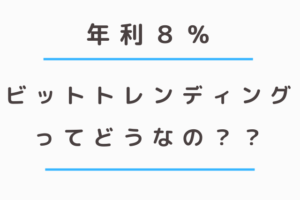
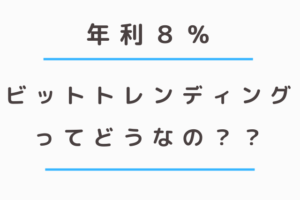
準備するもの


Bit Lending(ビットレンディング)の登録で準備するものは、本人確認資料だけ。
具体的には下記の資料です。
- 運転免許証
- マイナンバーカード(個人番号カード)
- 運転経歴証明書
- パスポート(2020年2月3日以前に申請した日本発行のものに限る)
※どれか1つでOKです。
これだけ、準備したらOK!
それでは、登録していきましょう。
Bit Lending(ビットレンディング)の登録方法
まずは、BitLending(ビットレンディング)の公式サイトにアクセスする。
『お申し込みはこちら』をタップ。
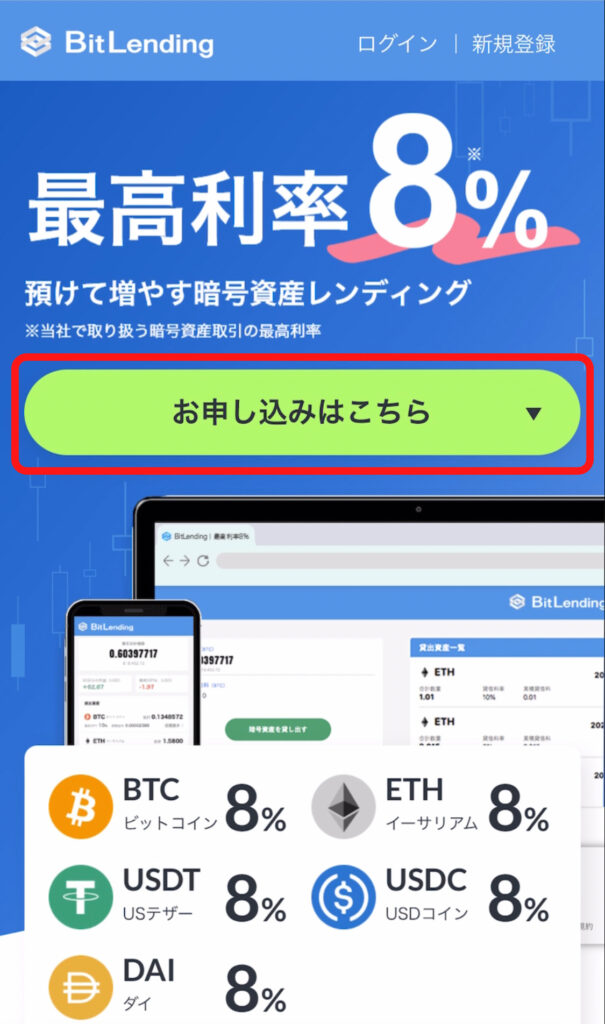
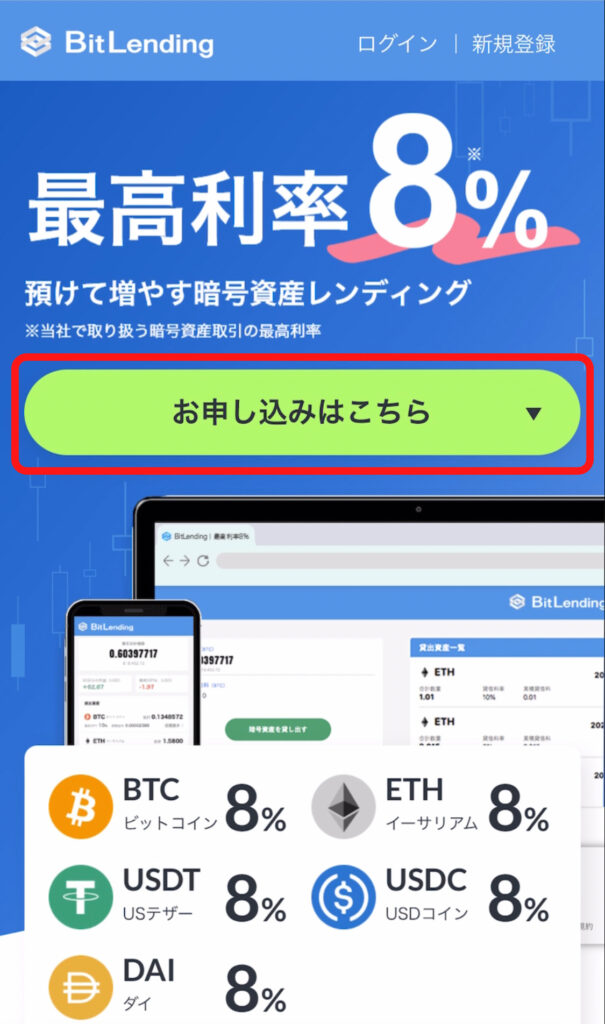
「メールアドレス」を入力。「利用規約に同意します」にチェックを入れ、
『登録する』をタップ。
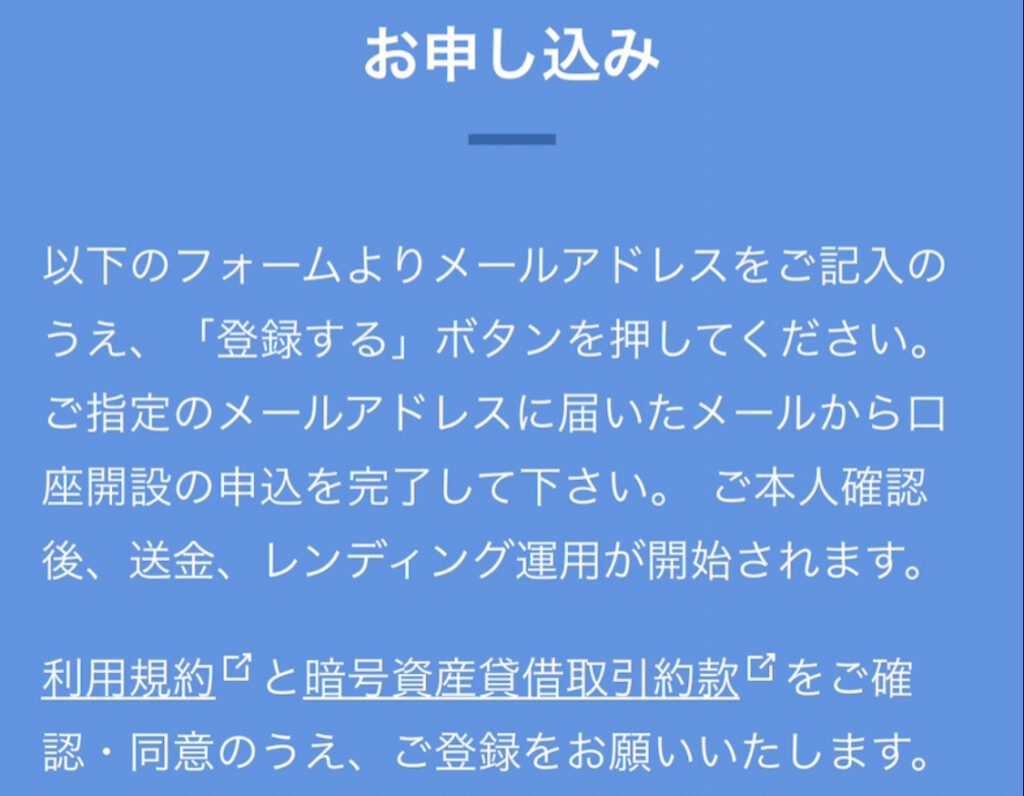
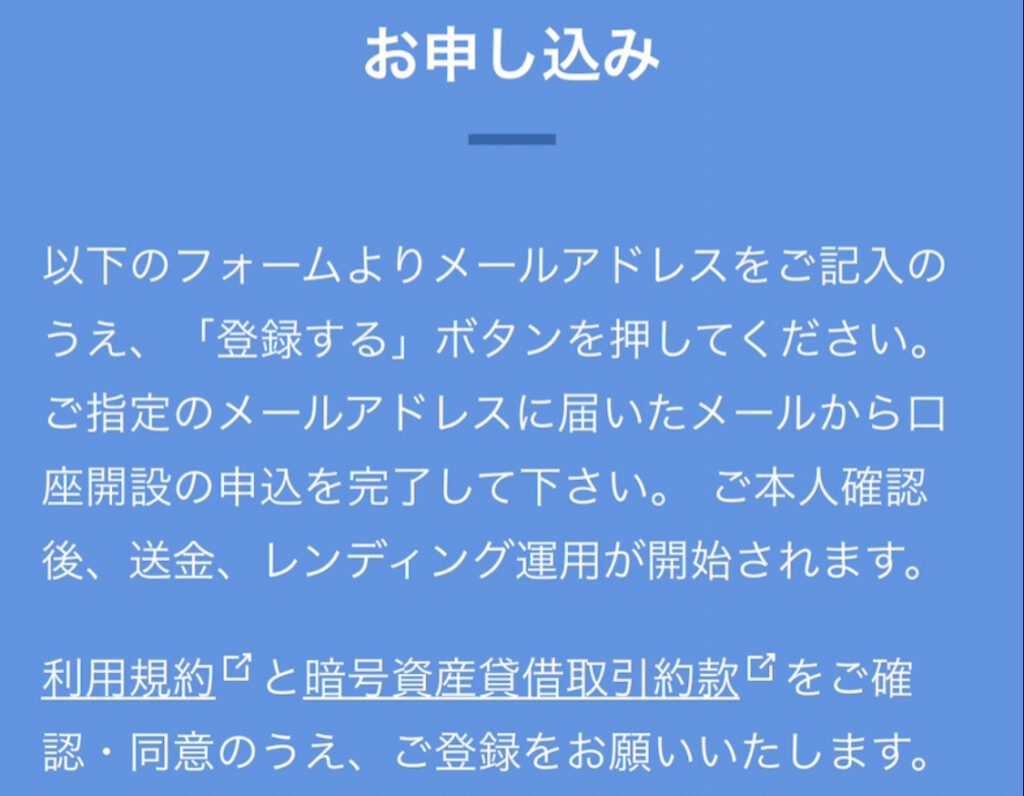
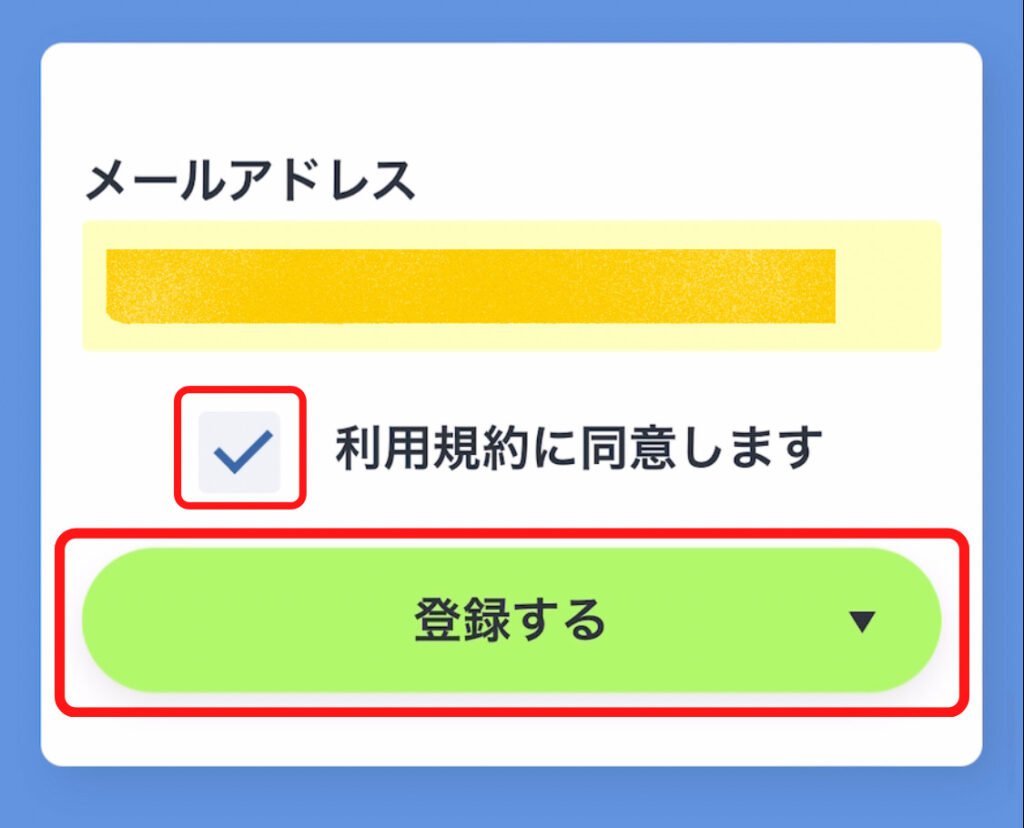
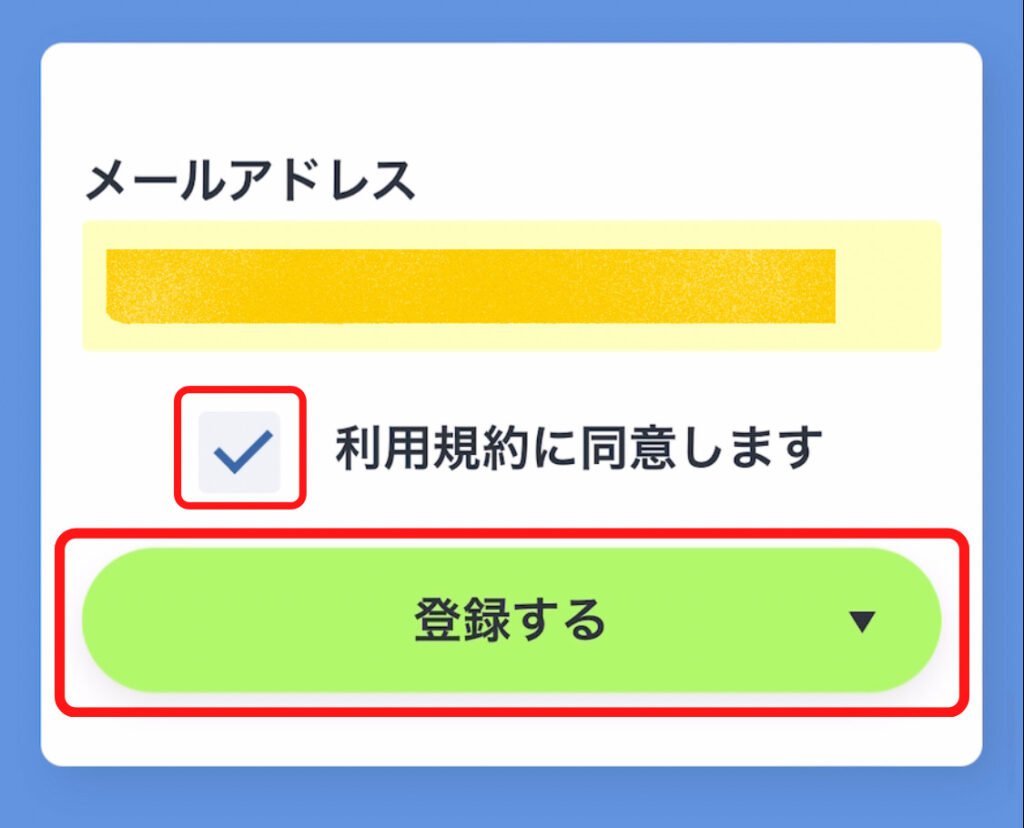
この画面が出たら、メールが送信されています。


メールに記載のURLにアクセスする。
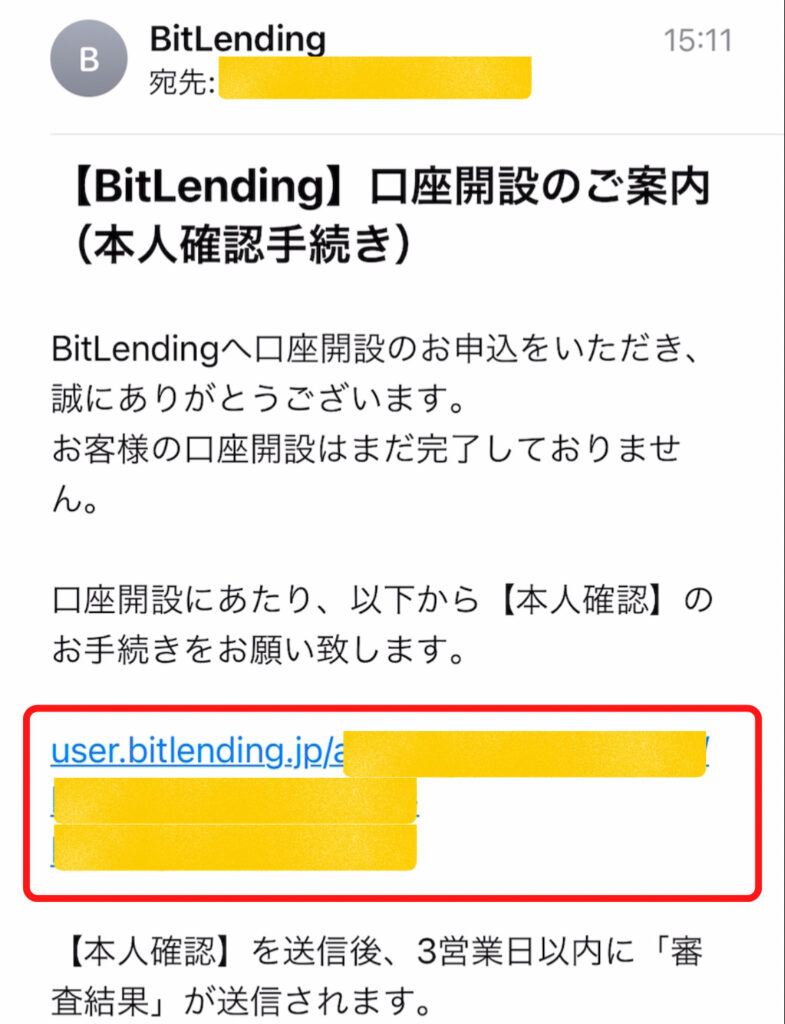
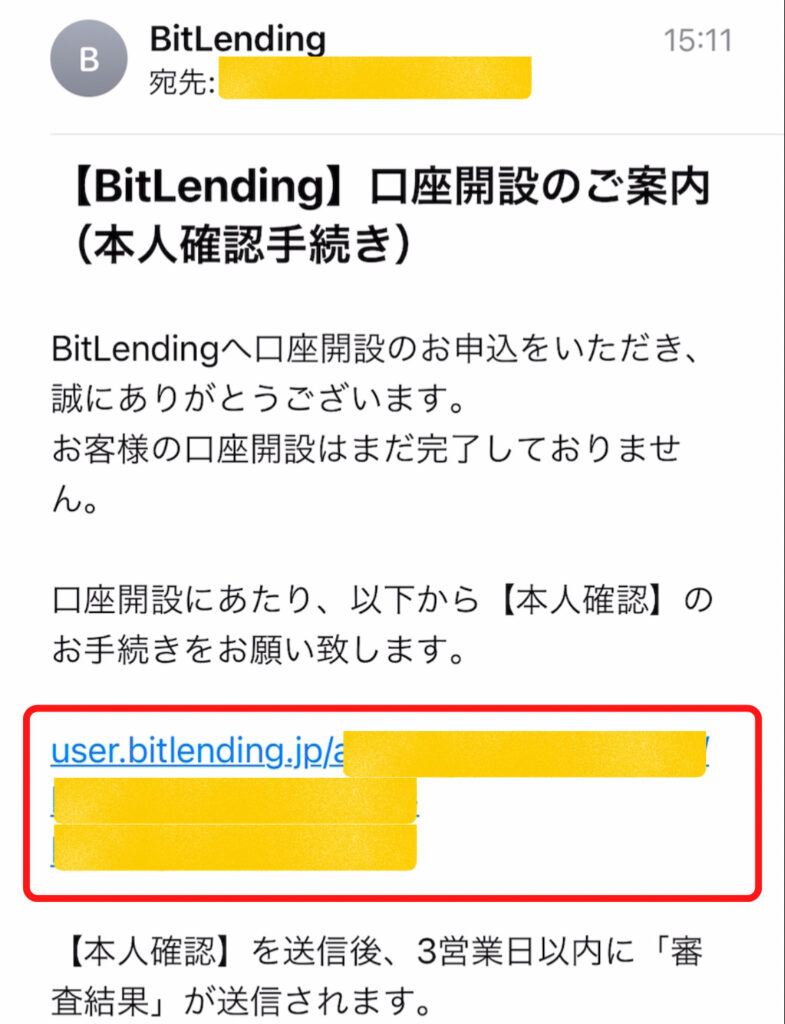
名前、生年月日、住所を入力。
パスワードを設定し、
『入力内容確認』をタップ。
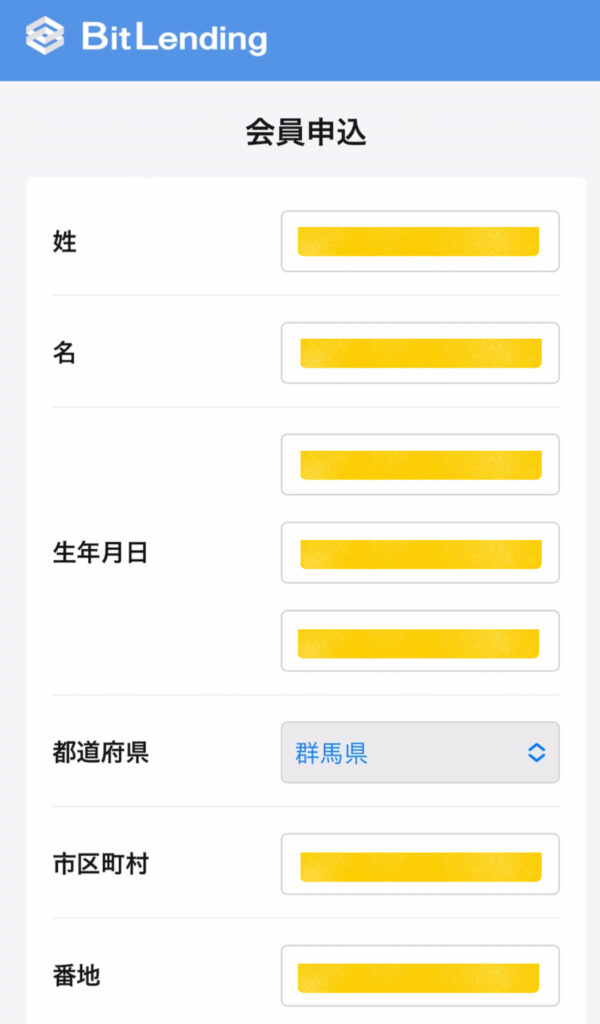
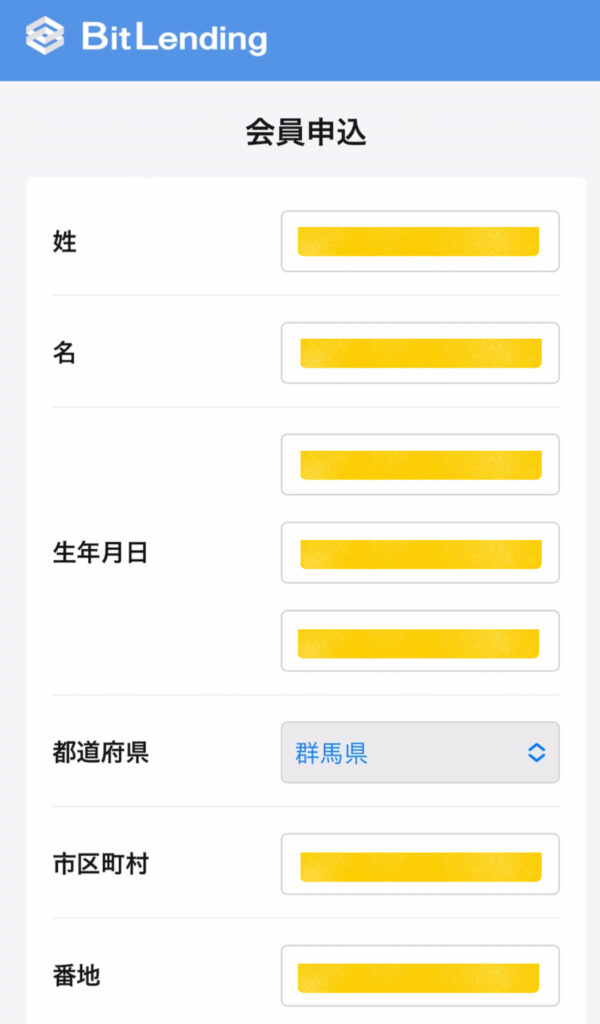
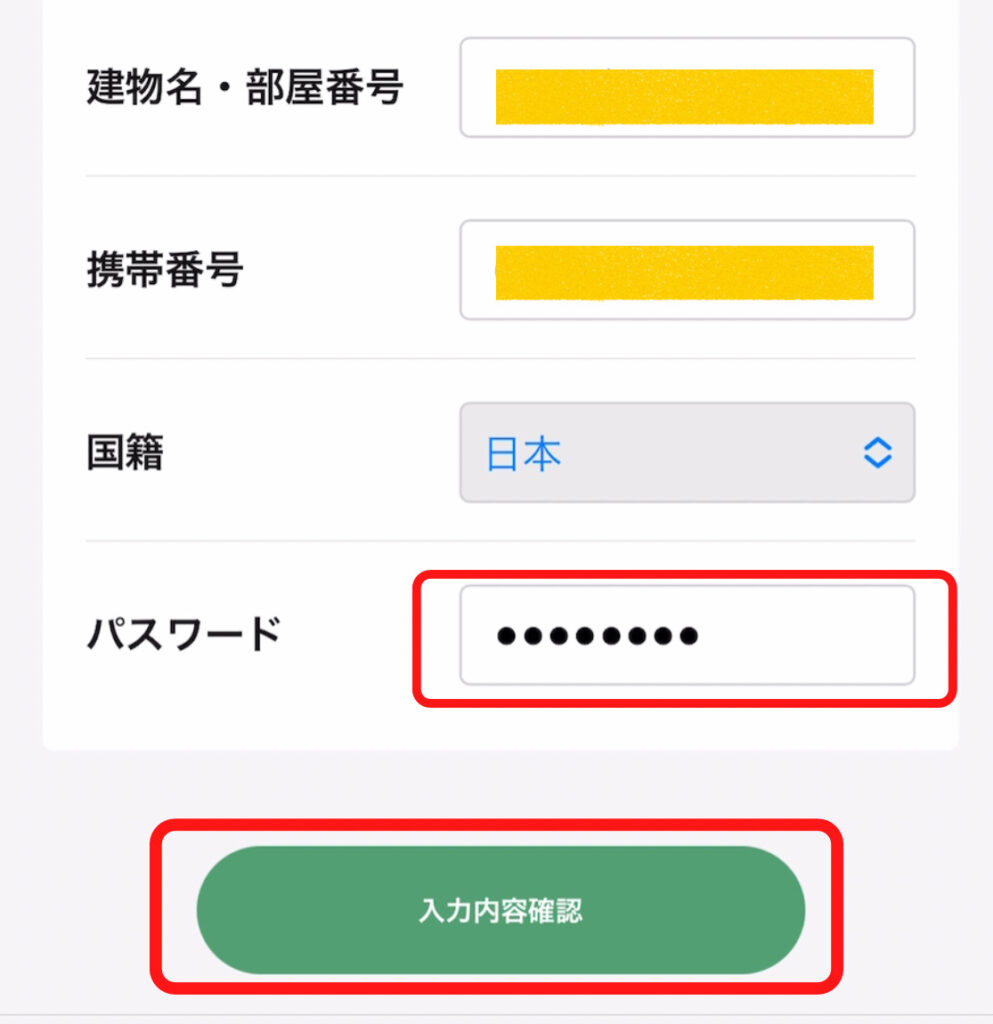
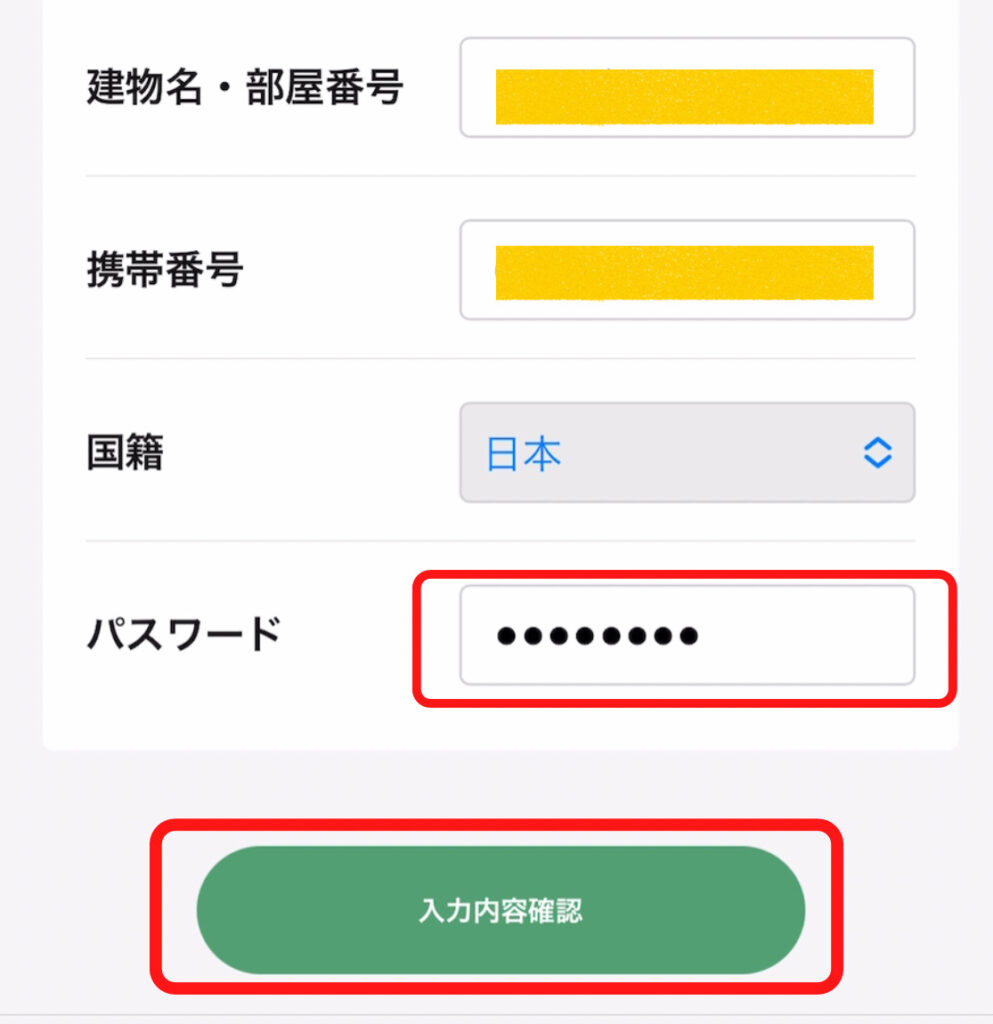



パスワードは、ログインで必要になるからメモしておこう!
入力内容に間違いがないか確認し、
『この内容で申し込む』をタップ。
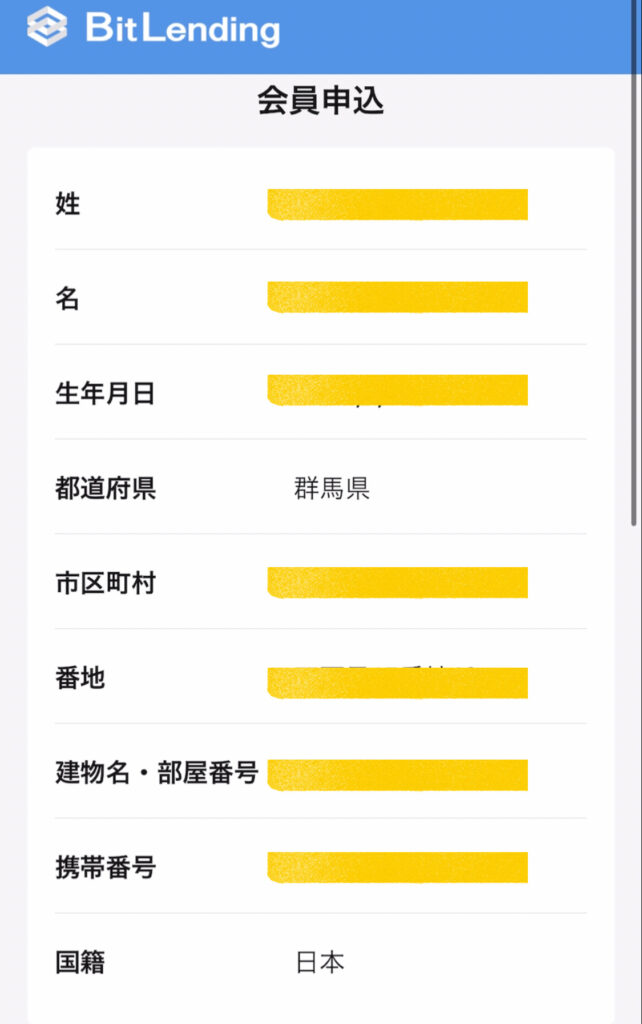
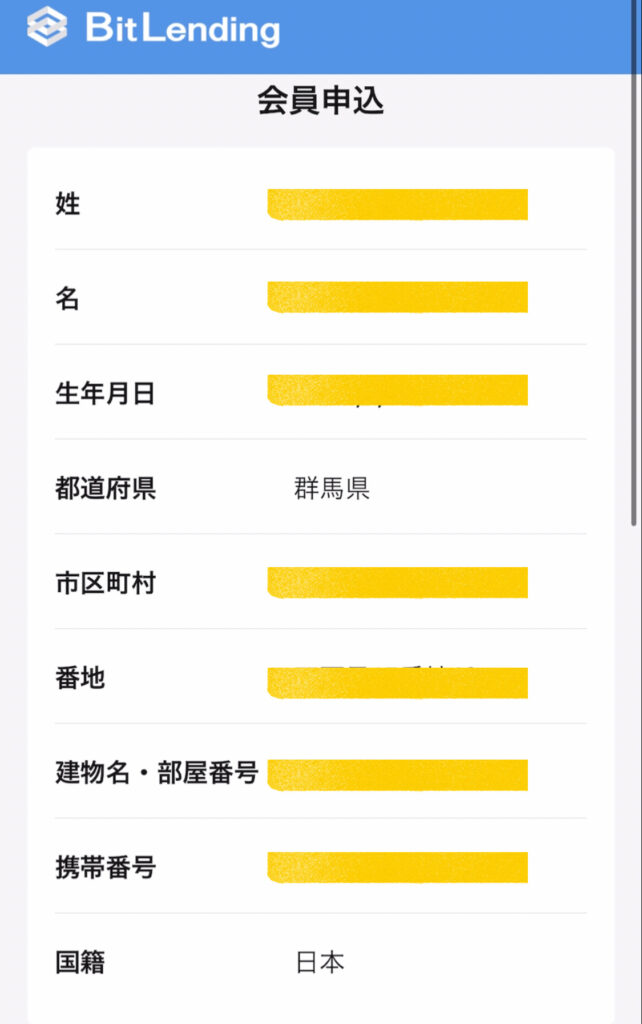
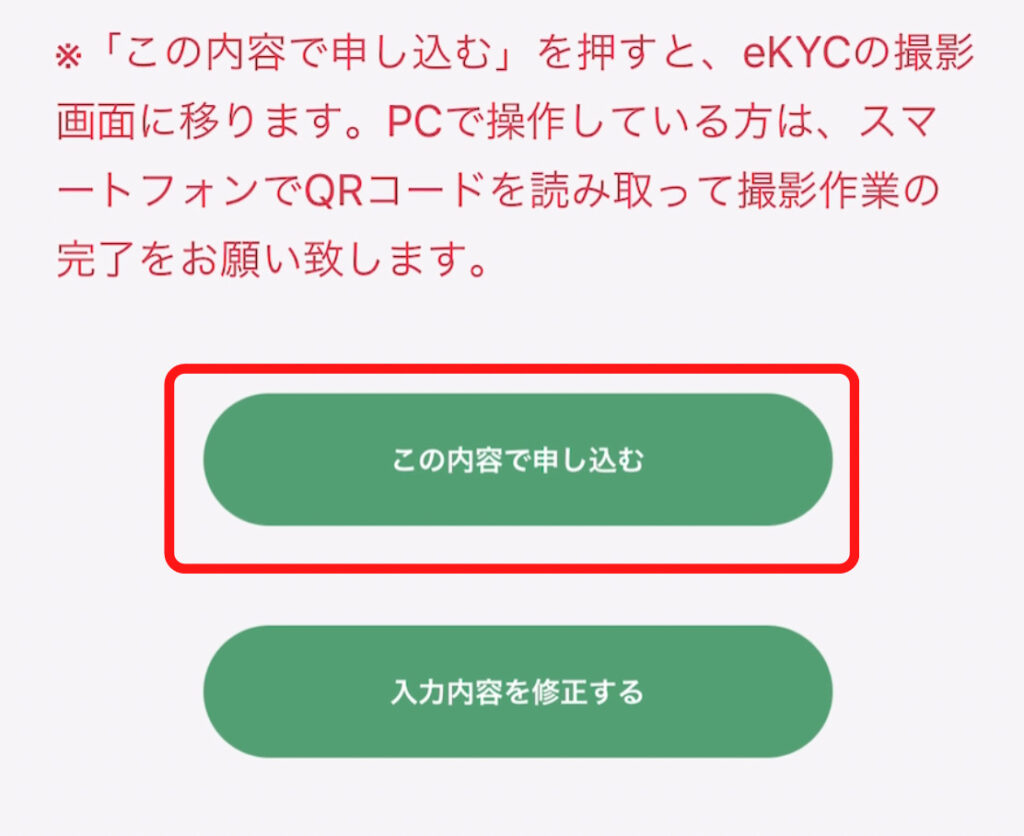
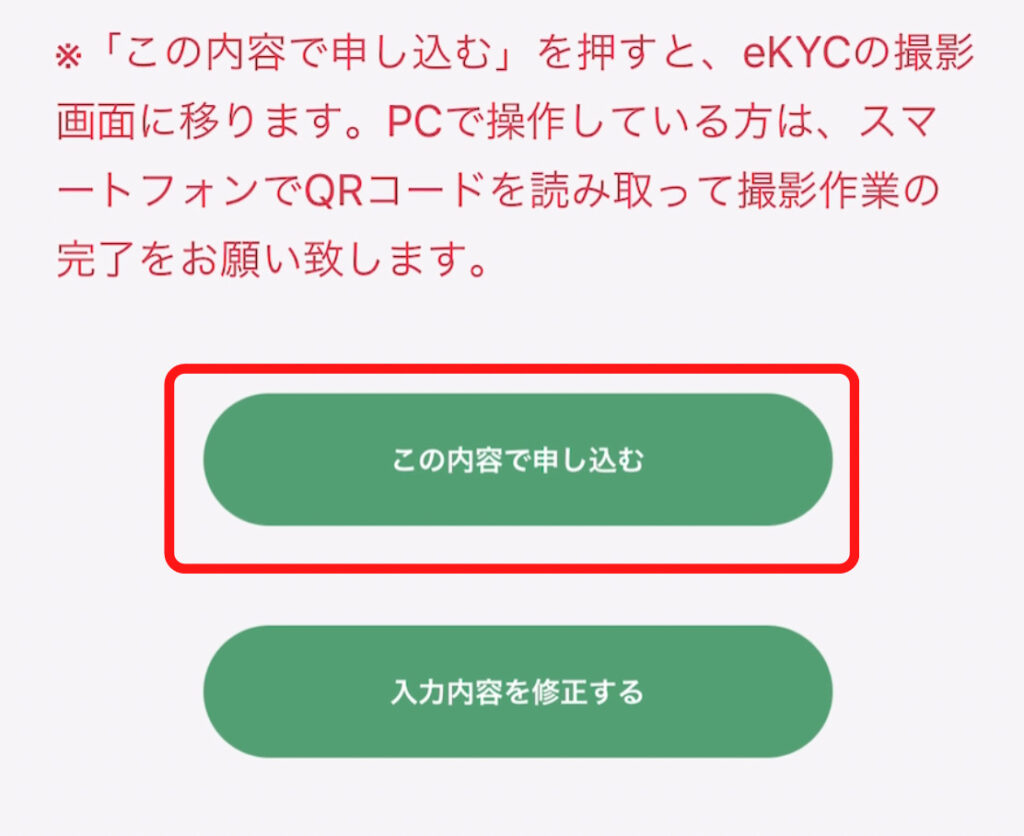
「下にスワイプ」し、プライバシーポリシーを確認する。
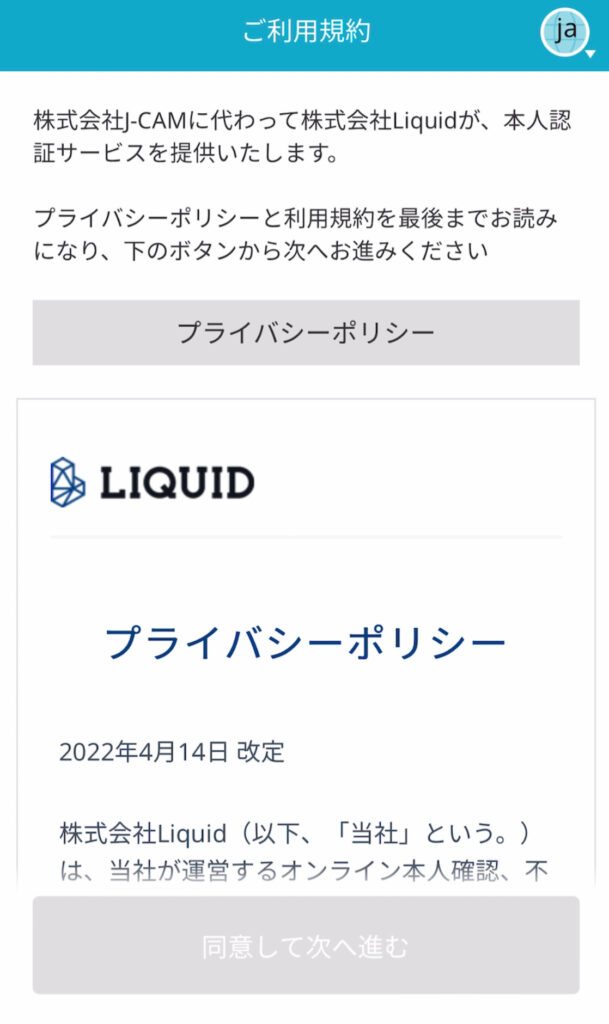
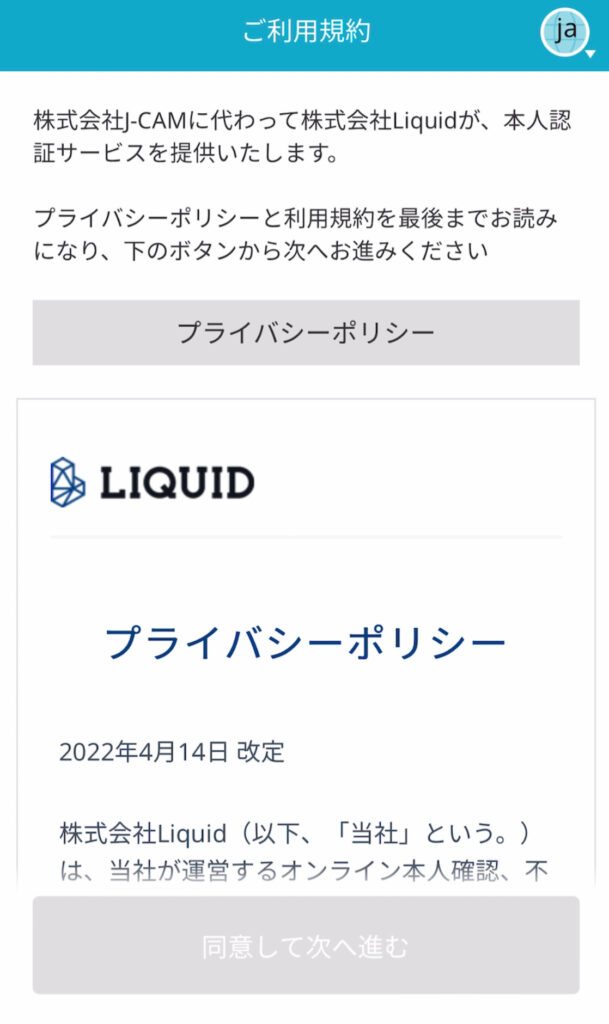
『同意して次に進む』をタップ。
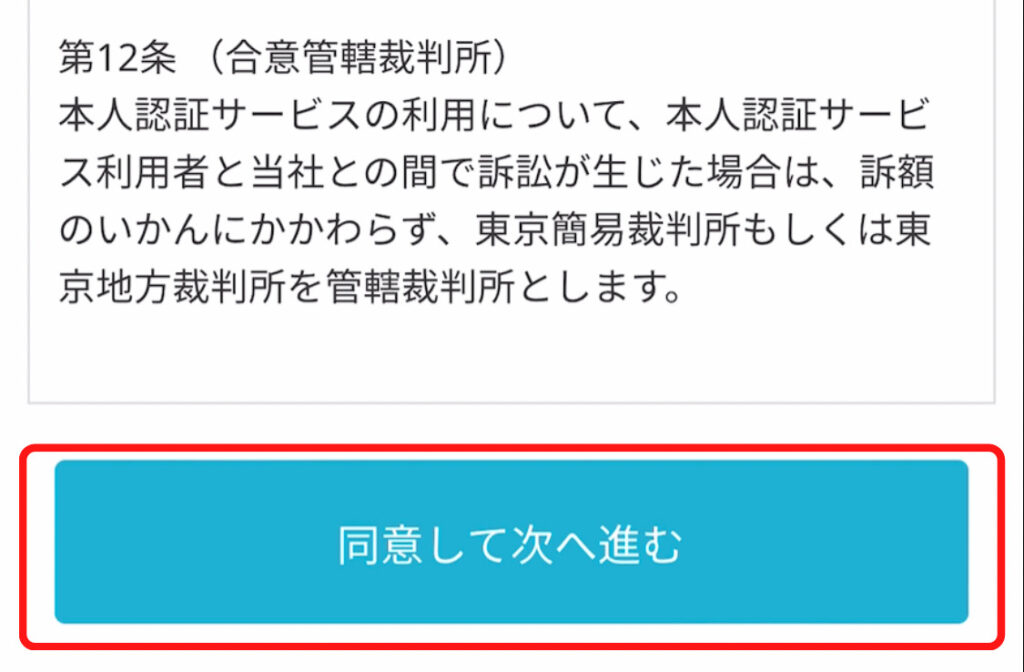
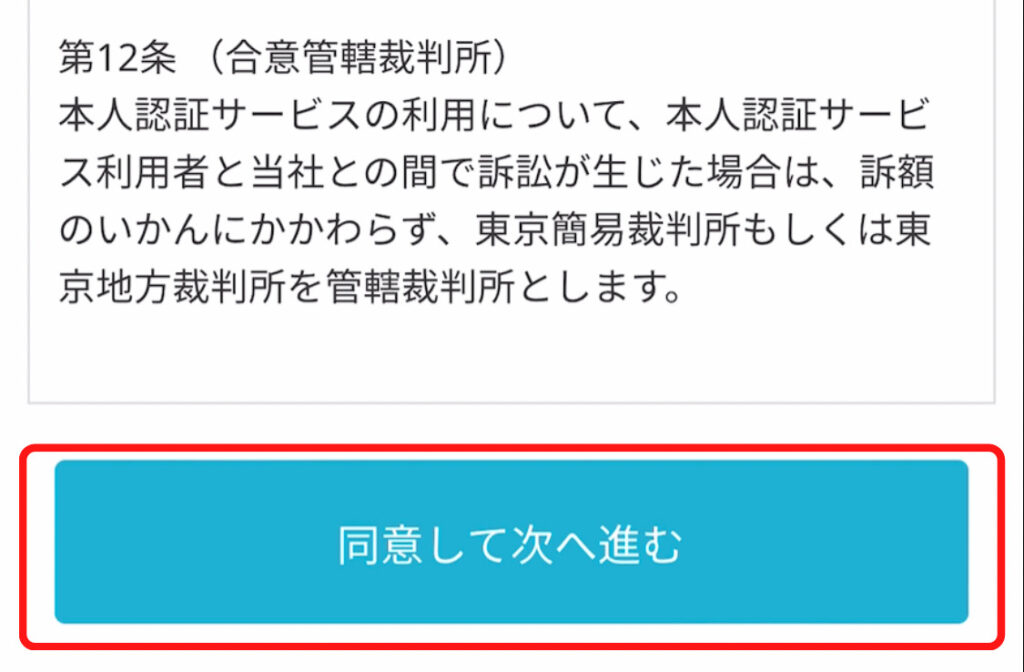
「本人確認書類」を選択する。
「注意事項を確認しました」にチェックを入れ、
『次へ進む』をタップ。
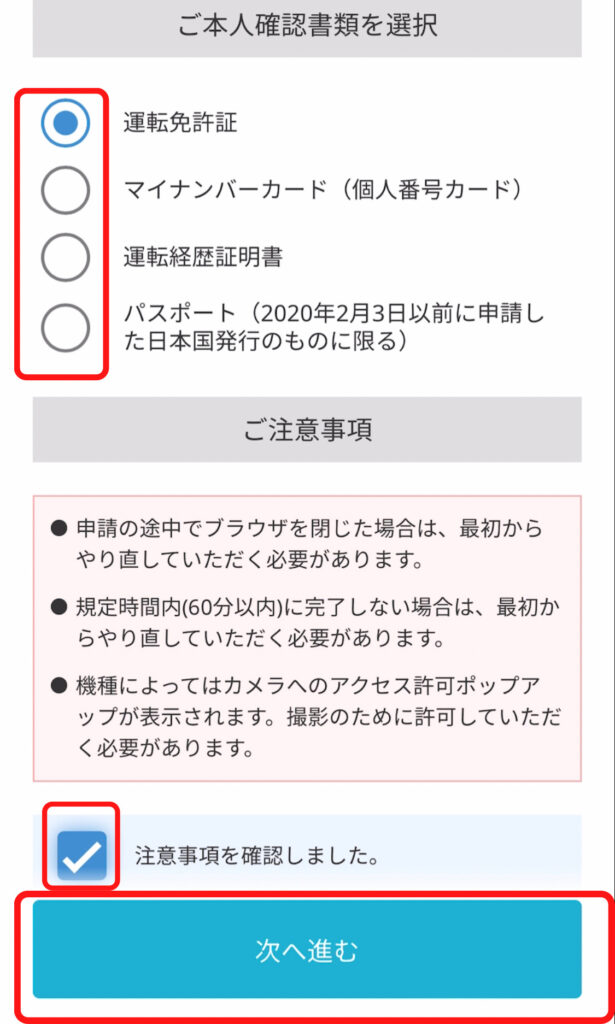
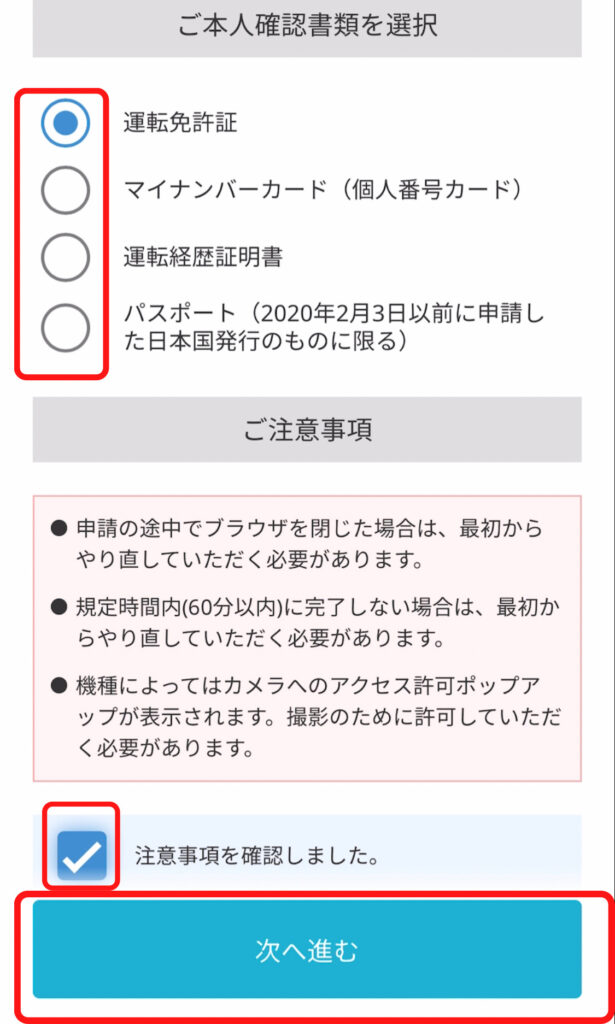
本人確認書類及び本人の撮影をしていきます。
『撮影開始』をタップし、指示に従って撮影してください。
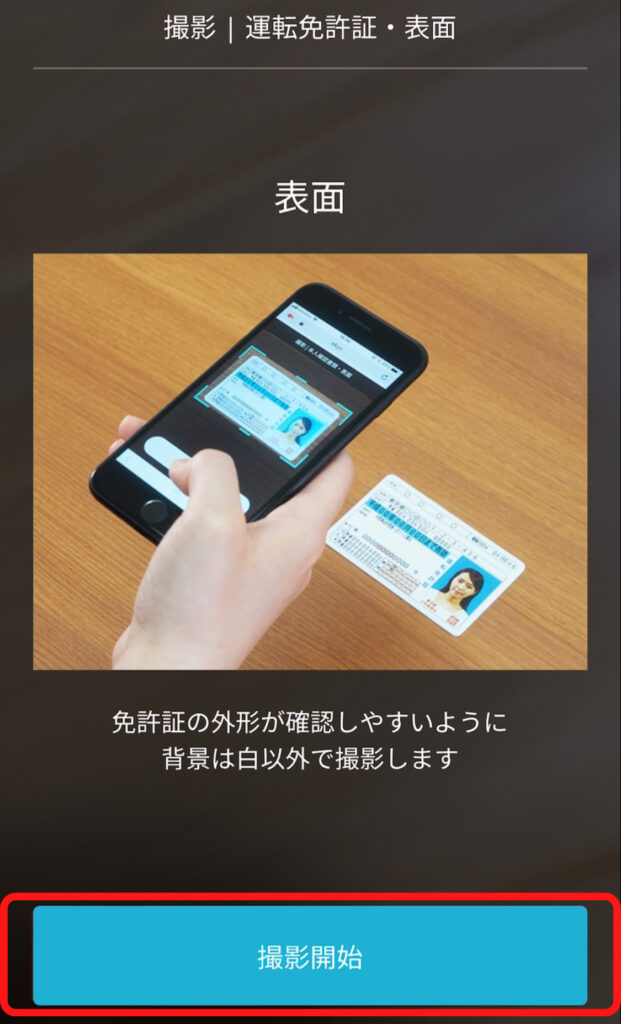
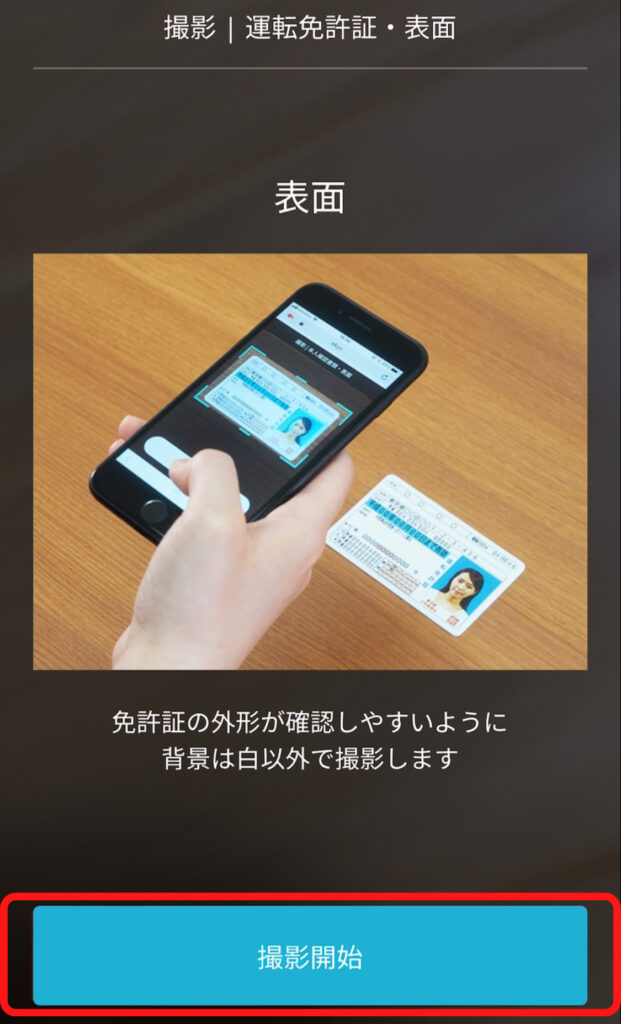
撮影完了。
『次へ』をタップ。


この画面にて、会員申込終了です。
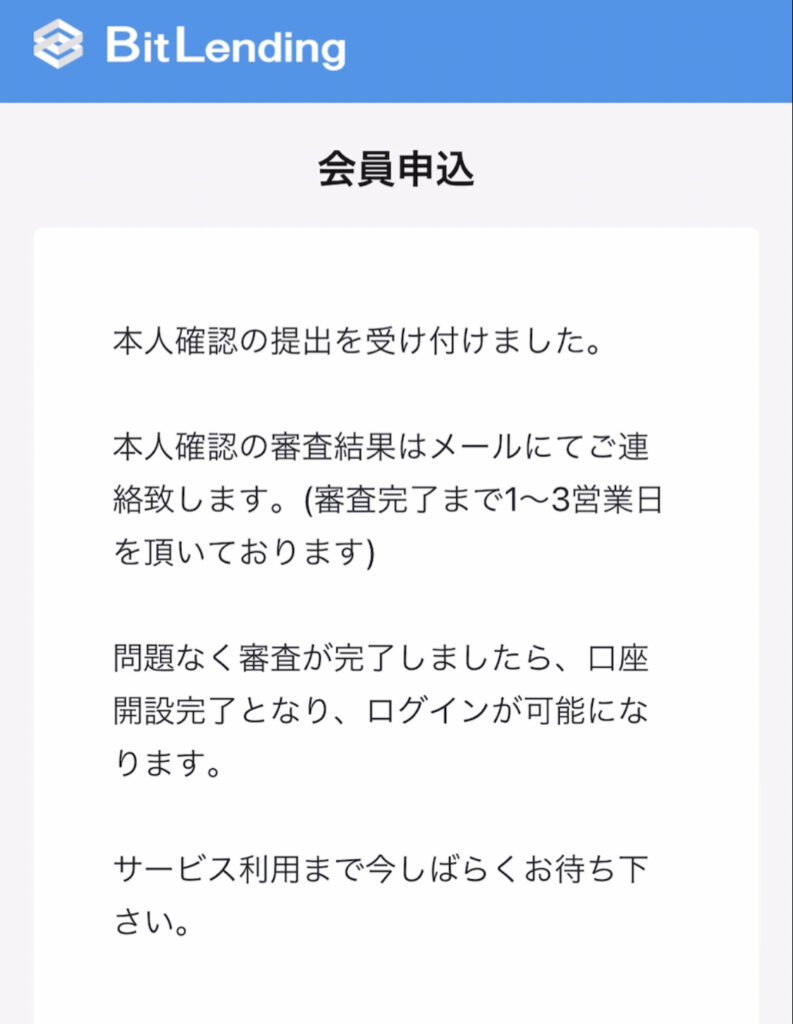
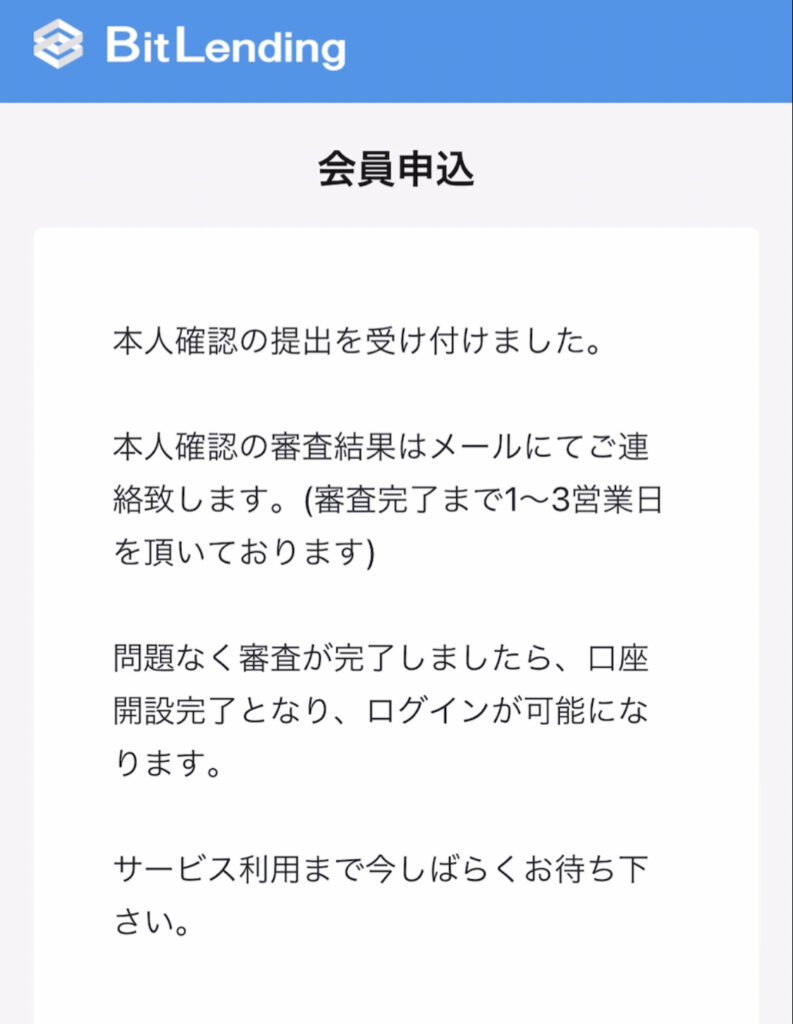
本人確認完了は、メールで連絡が来ます。
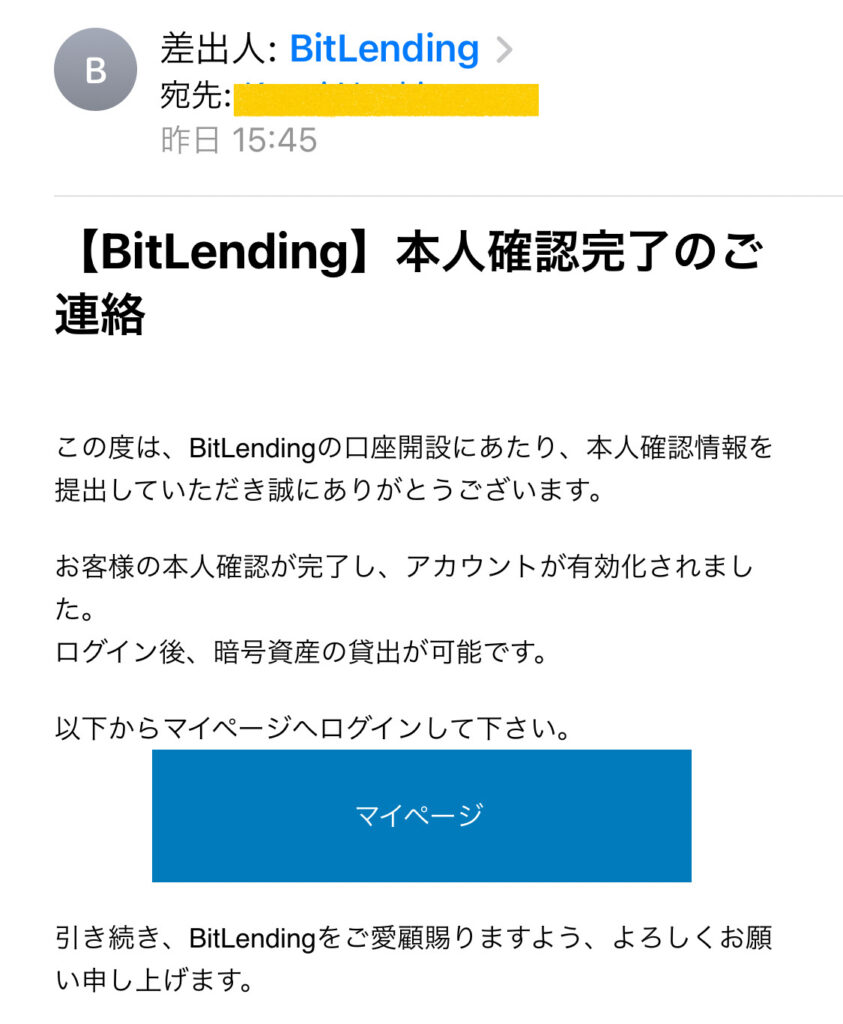
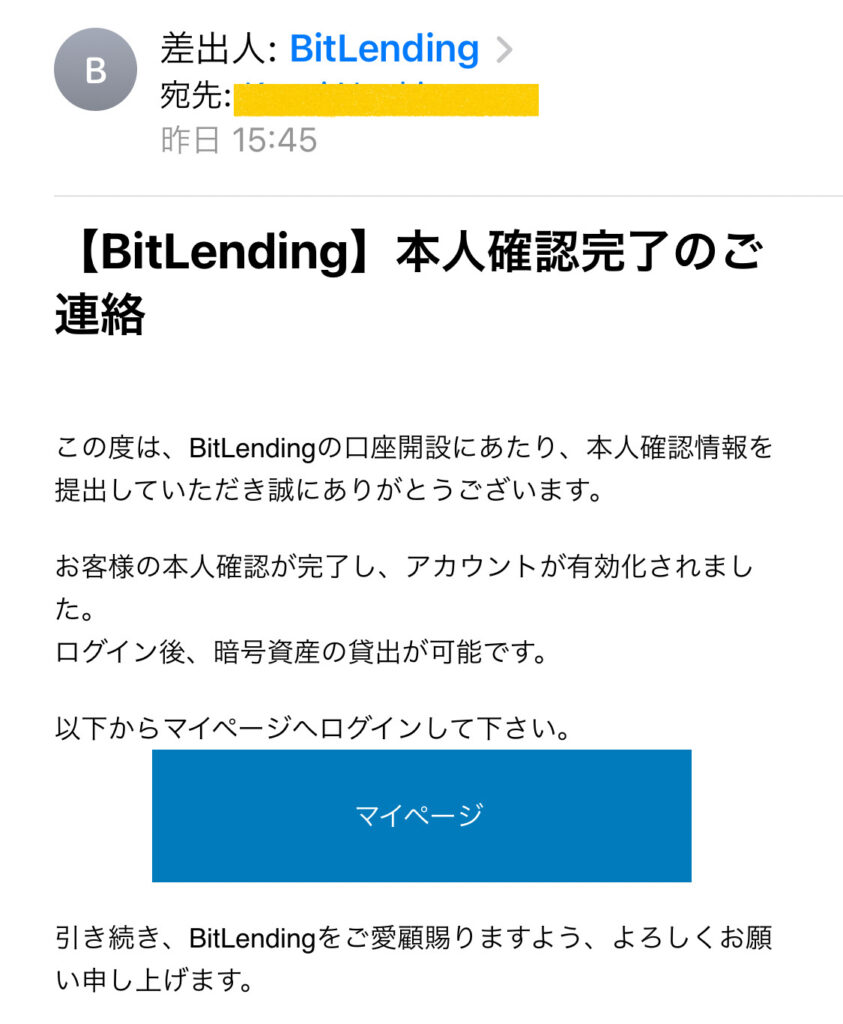



僕の場合、平日だったけど30分くらいで、
本人確認完了連絡きたよ!
Bit Lending(ビットレンディング)での暗号資産(仮想通貨)貸出方法
BitLending(ビットレンディング)で、貸出を開始するためには「貸出アドレス」を発行する必要があります。
手順を写真付きで説明していきます。(今回はビットコインで説明します)
送金方法は、コインチェックとビットフライヤーを説明します。
他の取引所については、「送金方法 ●●(●●は取引所の名前)」で検索してみてください。
貸出アドレスの発行方法
まずは、マイページにログインします。
本人確認完了のメールから『マイページ』をタップ。
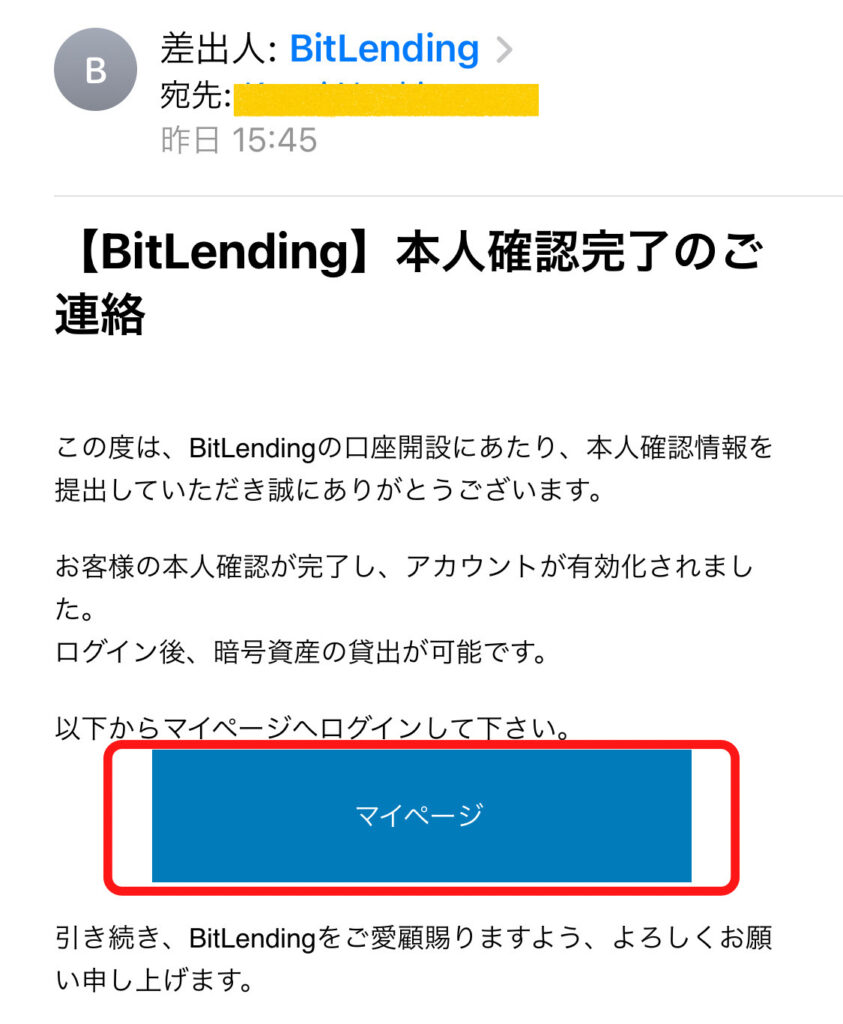
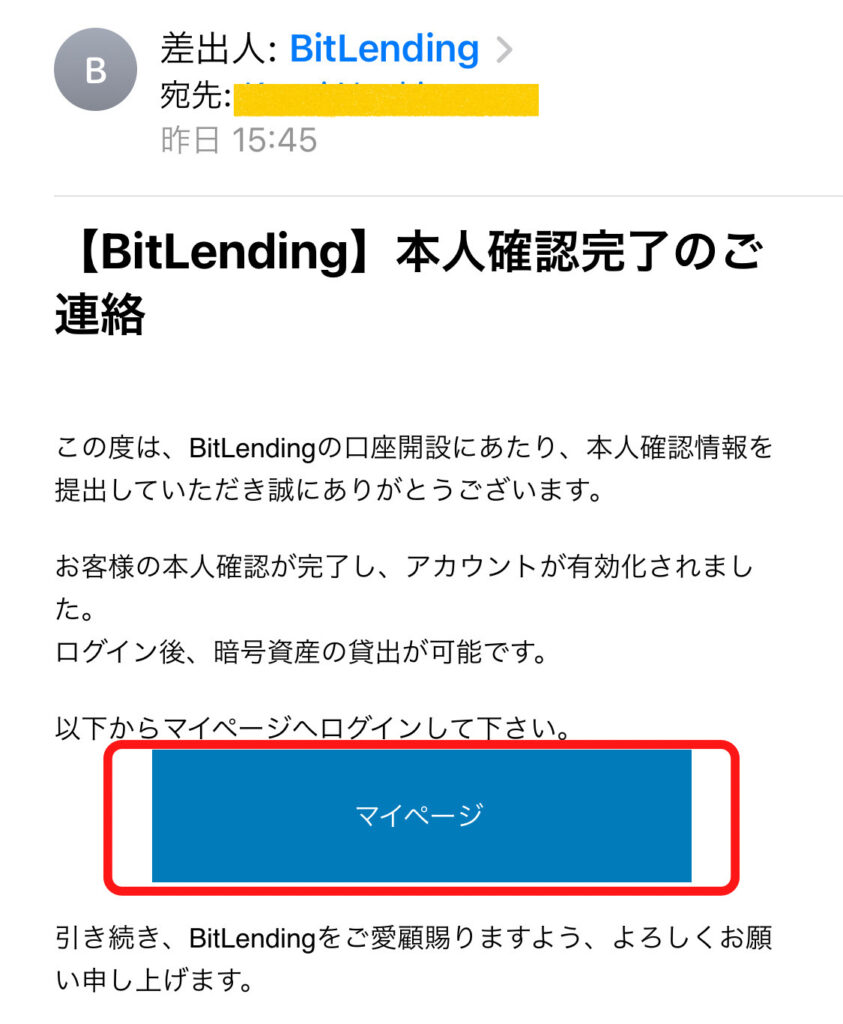
「メールアドレス」と「パスワード」を入力。
『ログインする』をタップ。
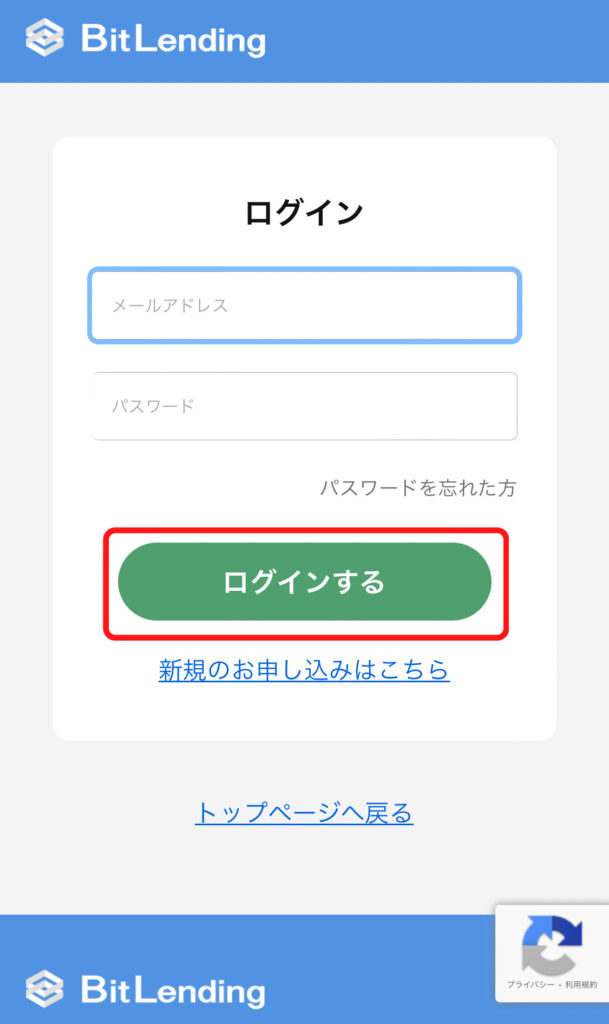
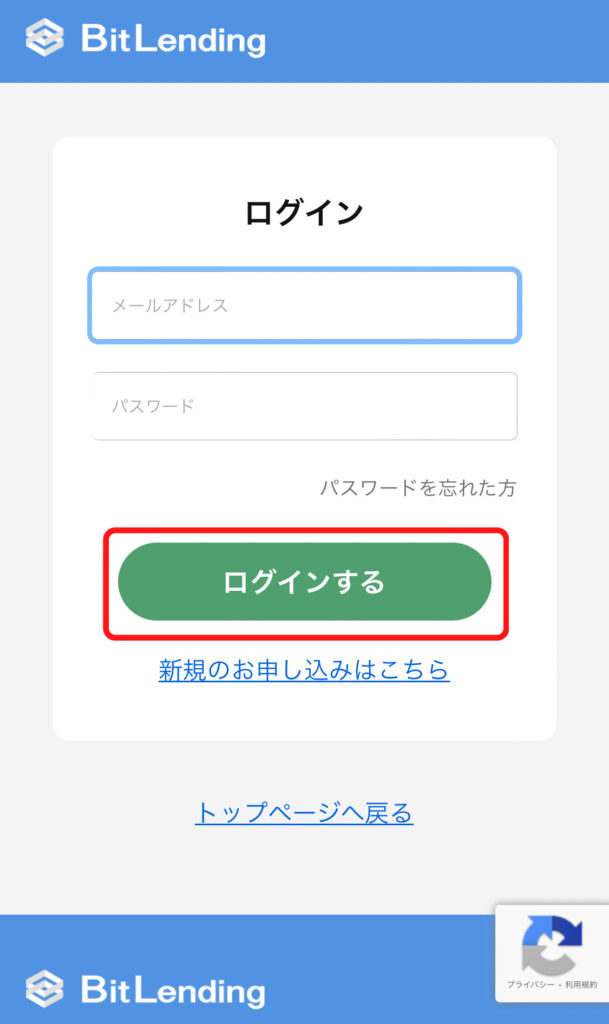
認証コードがメールで送られてくるので、
メール認証コードを「コピー」する。
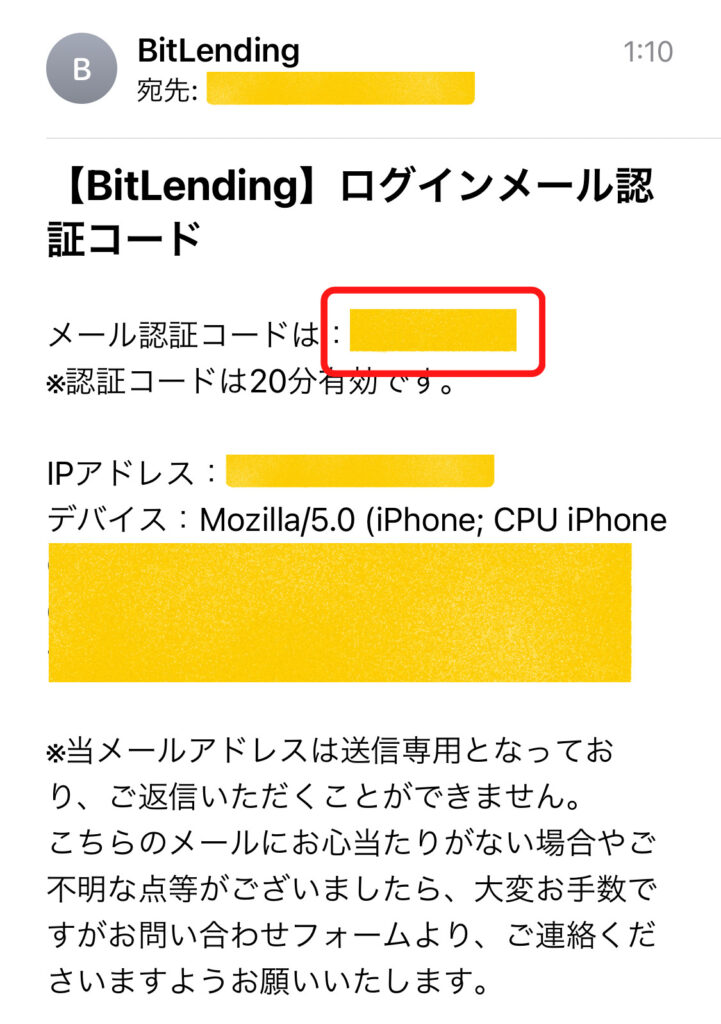
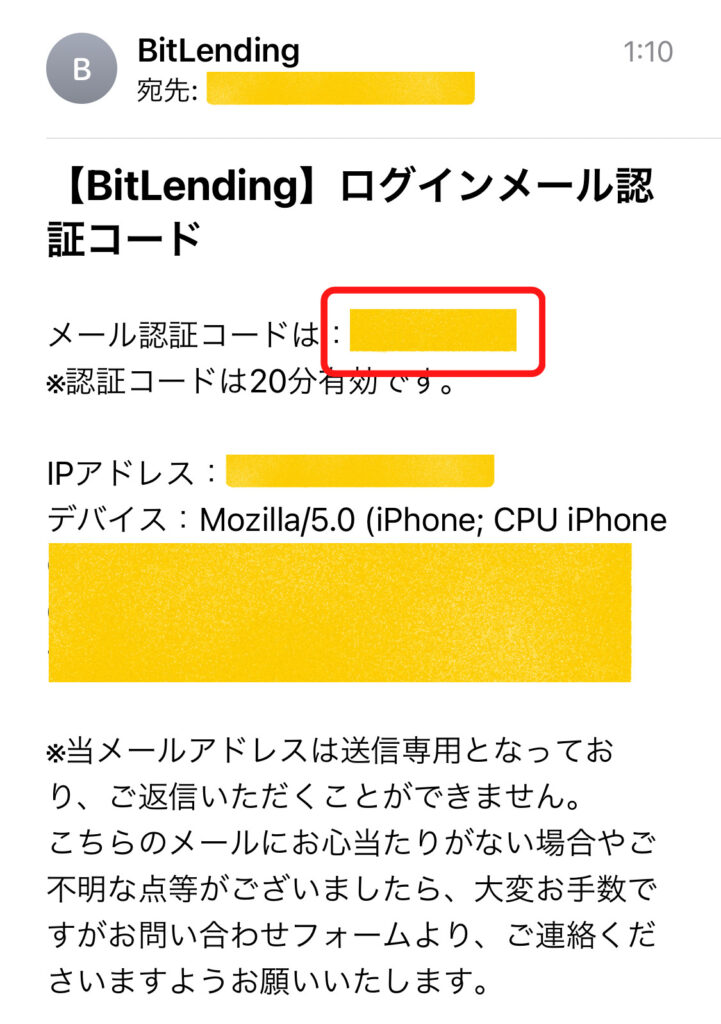
「認証コード」を入力し、
『送信』をタップ。
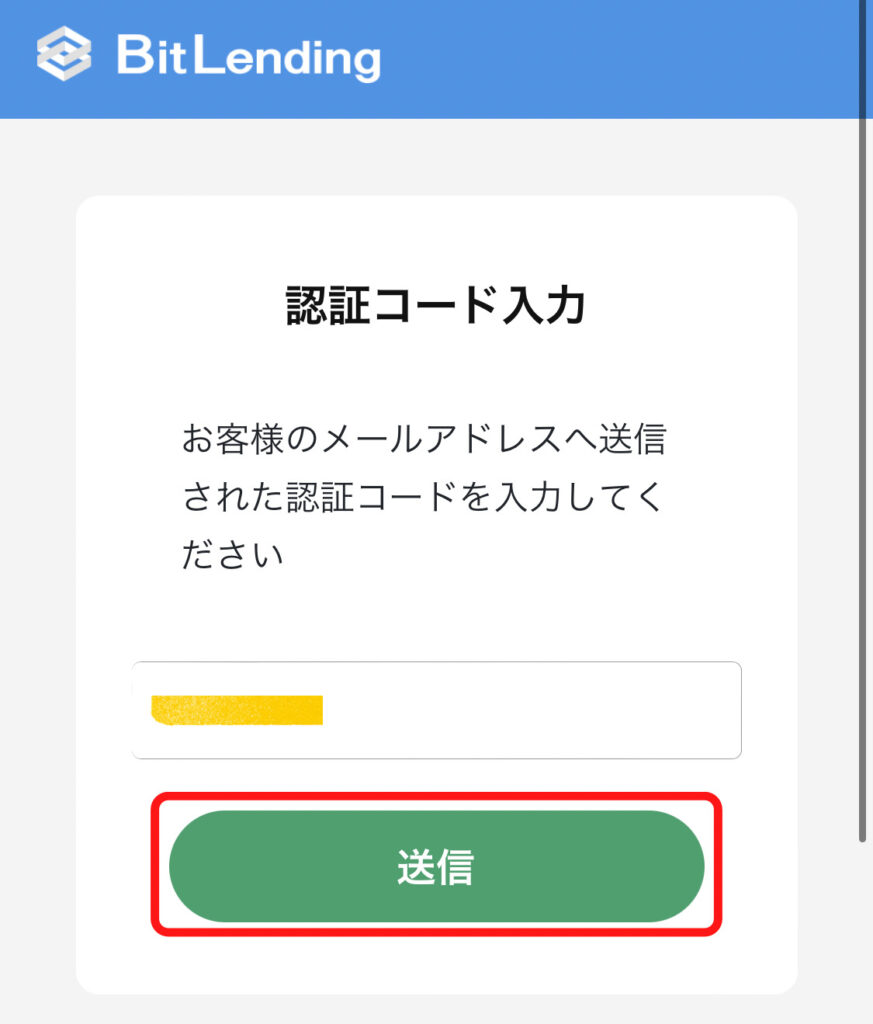
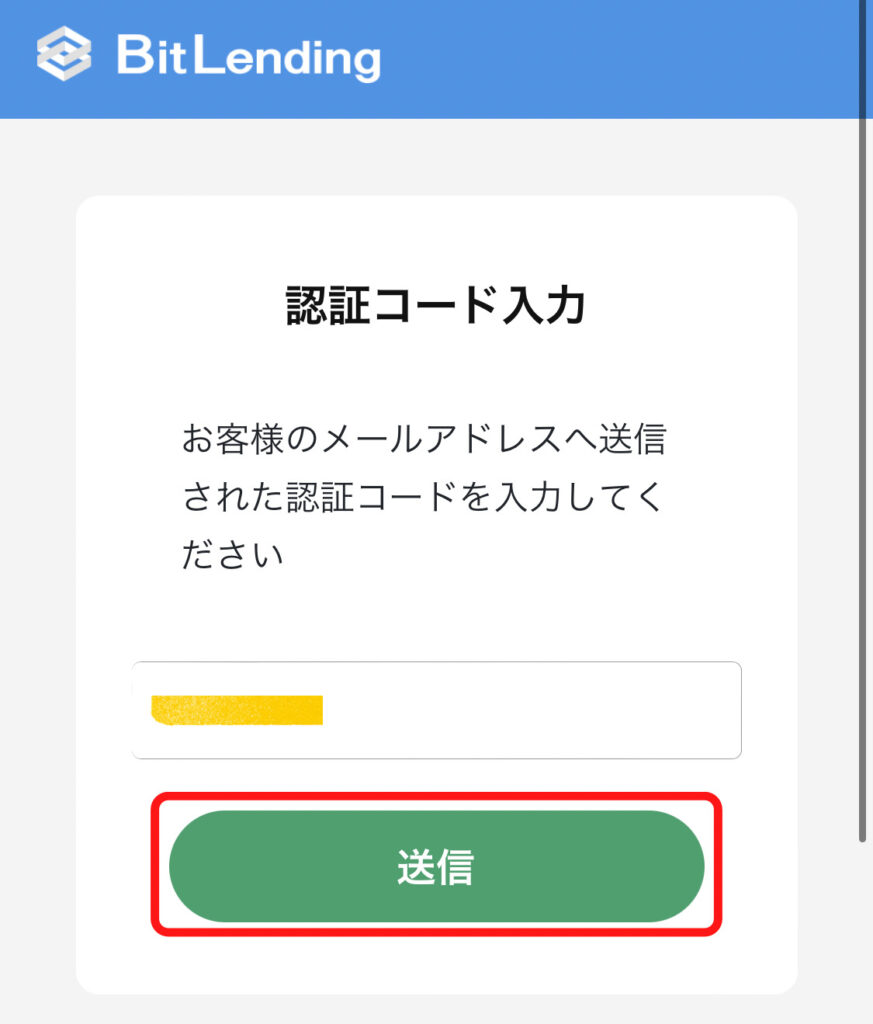
貸し出したい数量を入力。
今回は、「約0.05BTC」貸出を行います。
※送金手数料は含まれません。(純粋に貸し出したい数量を入力)
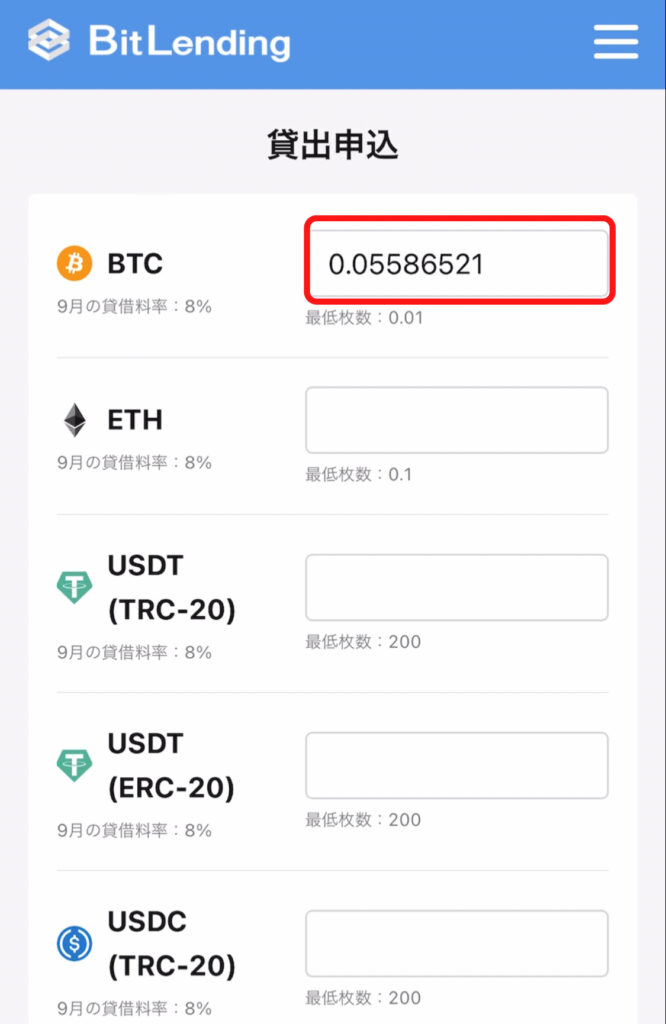
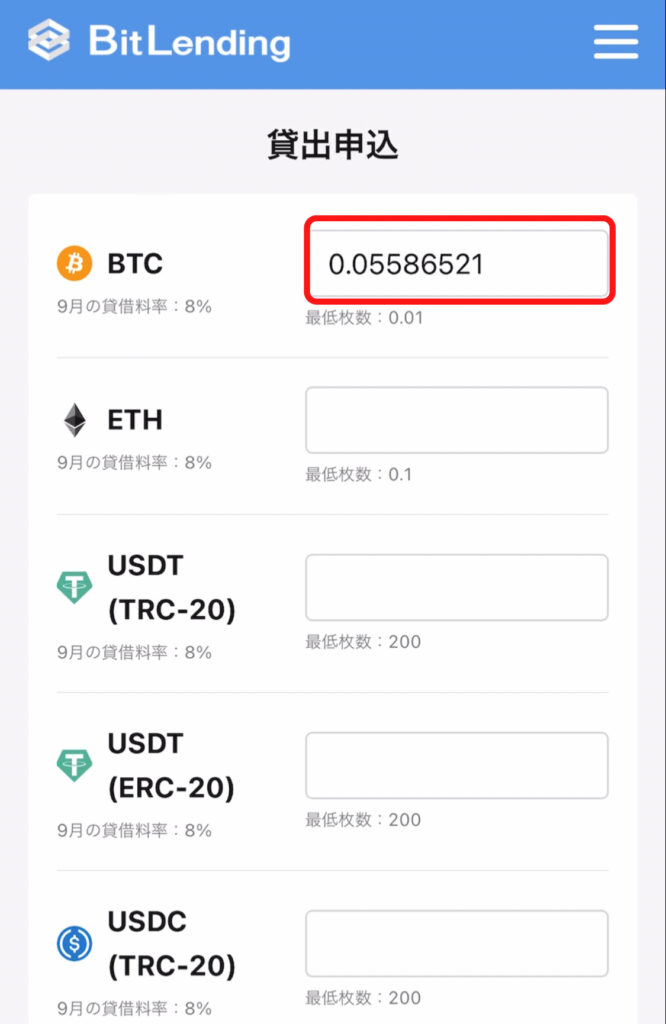
『入力内容確認』をタップ。
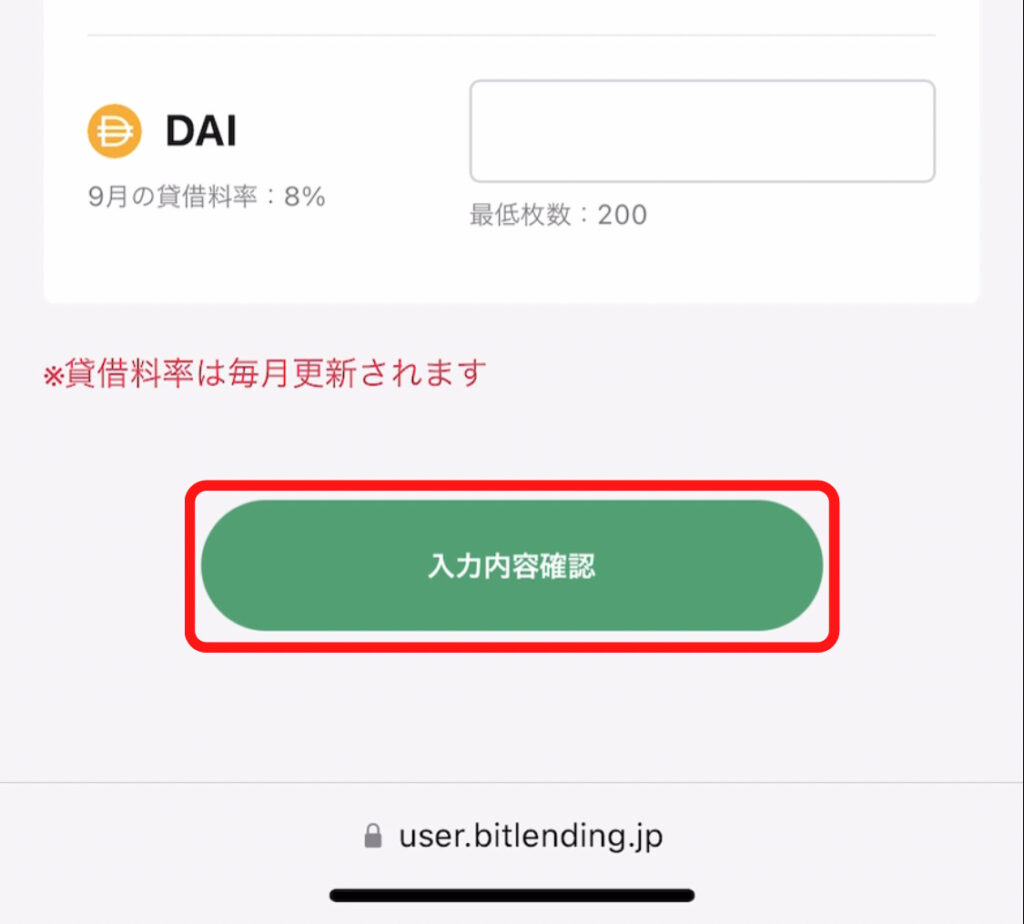
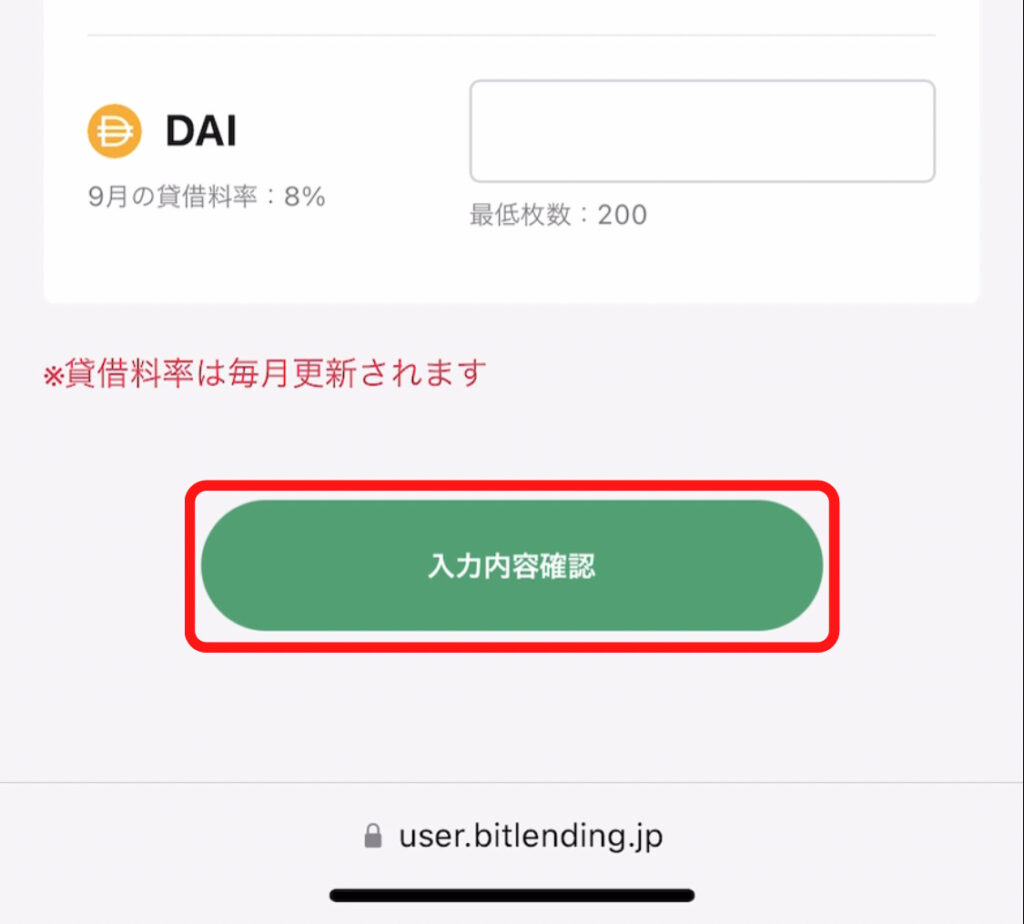
「数量」に間違いがないか確認する。



単位を間違えやすいから注意してね。
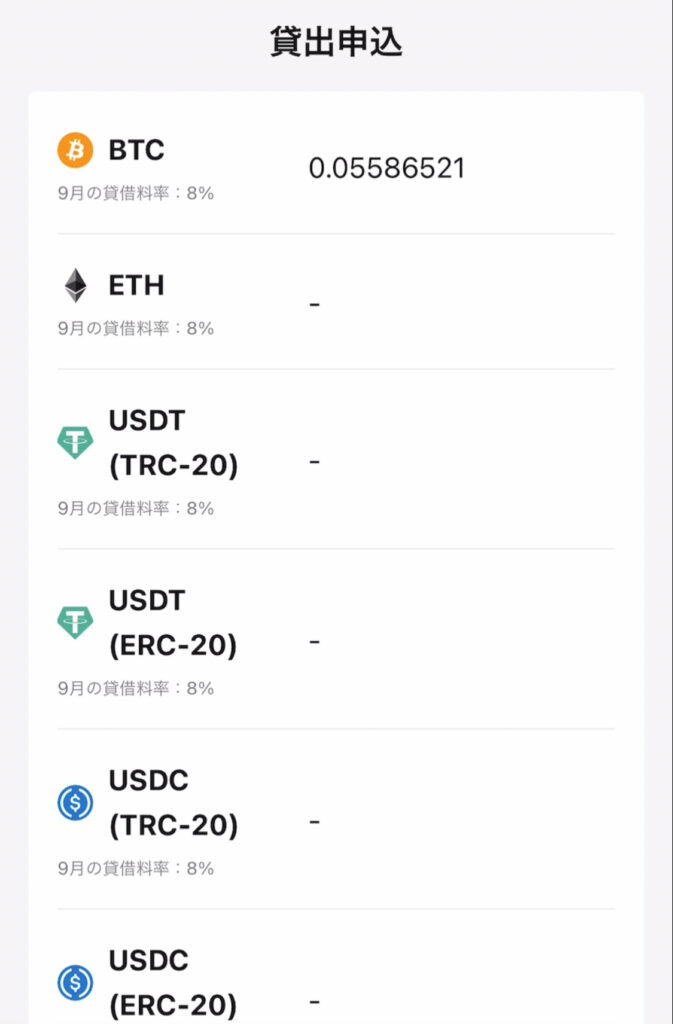
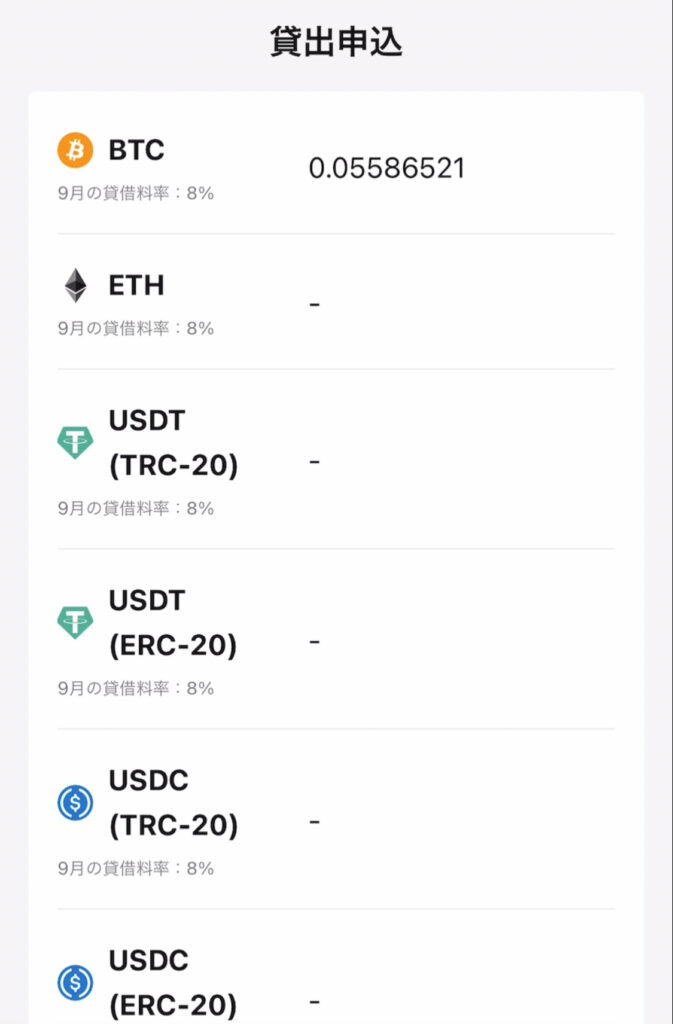
『この内容で申し込む』をタップ。
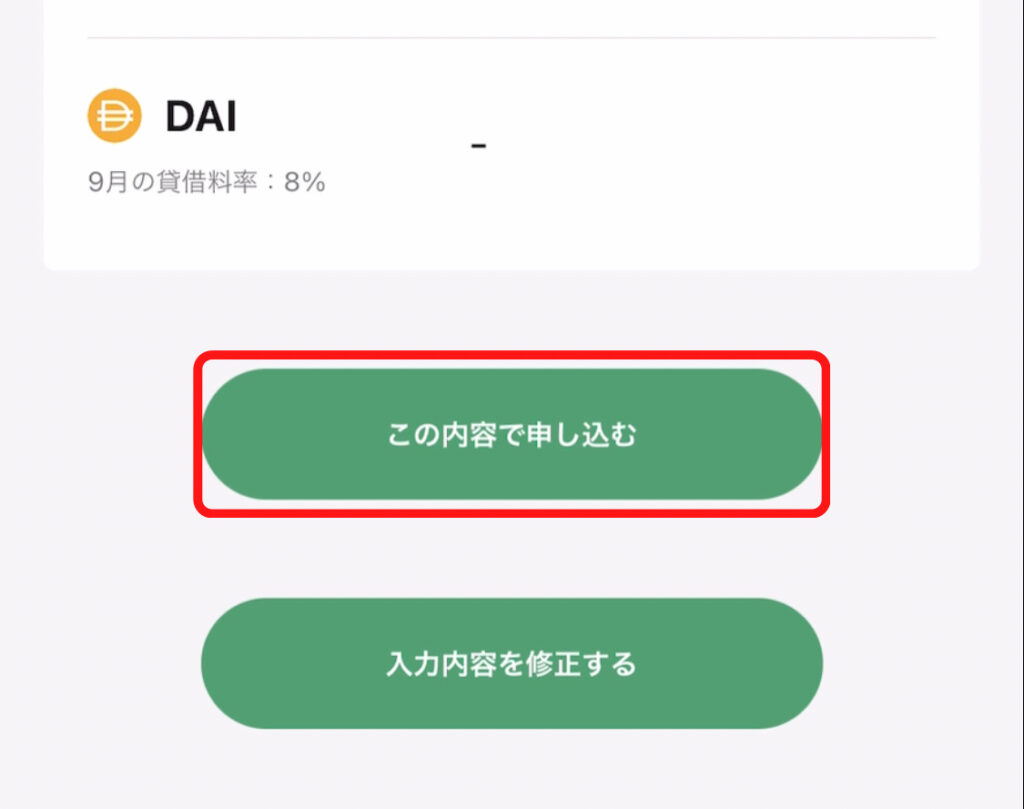
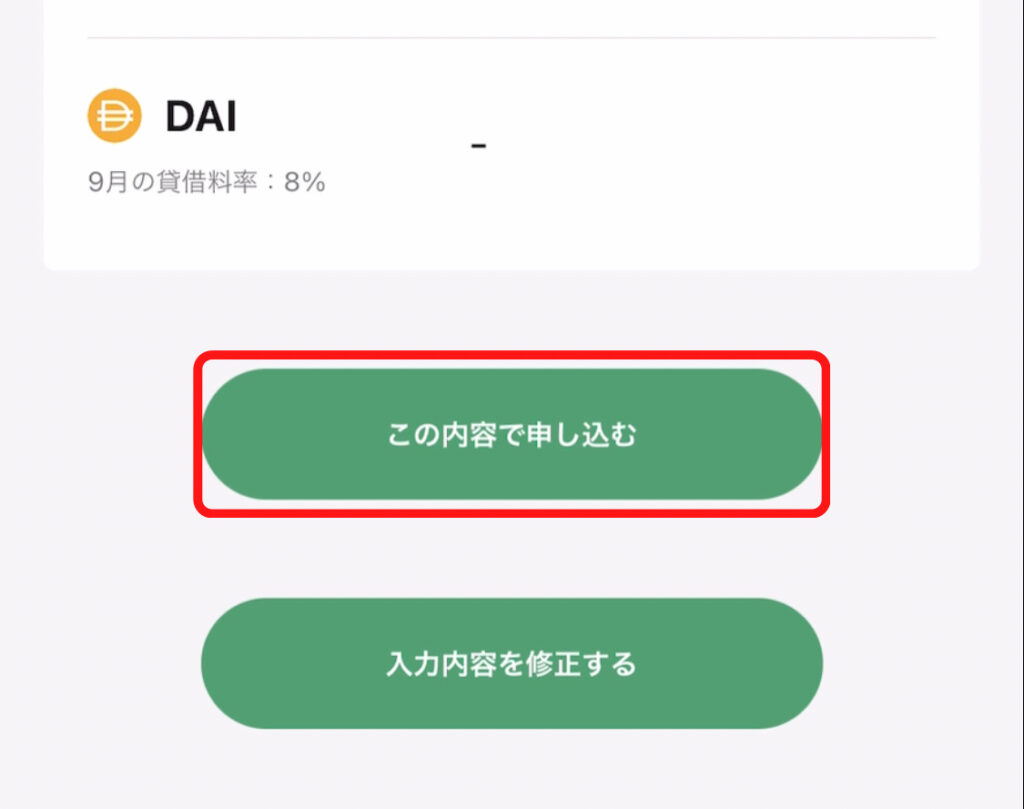
貸出申込完了。
「貸出アドレス」が生成されました。
『入金アドレスを確認する』をタップ。
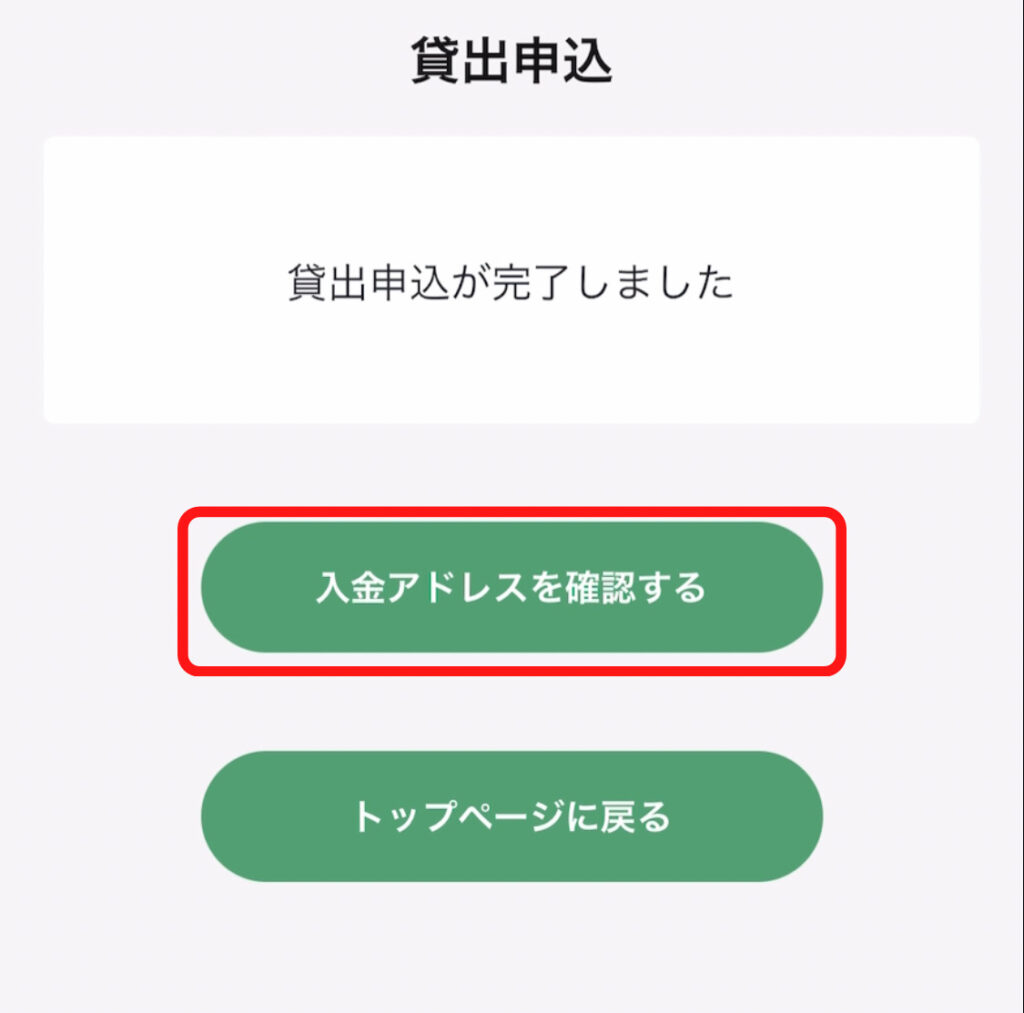
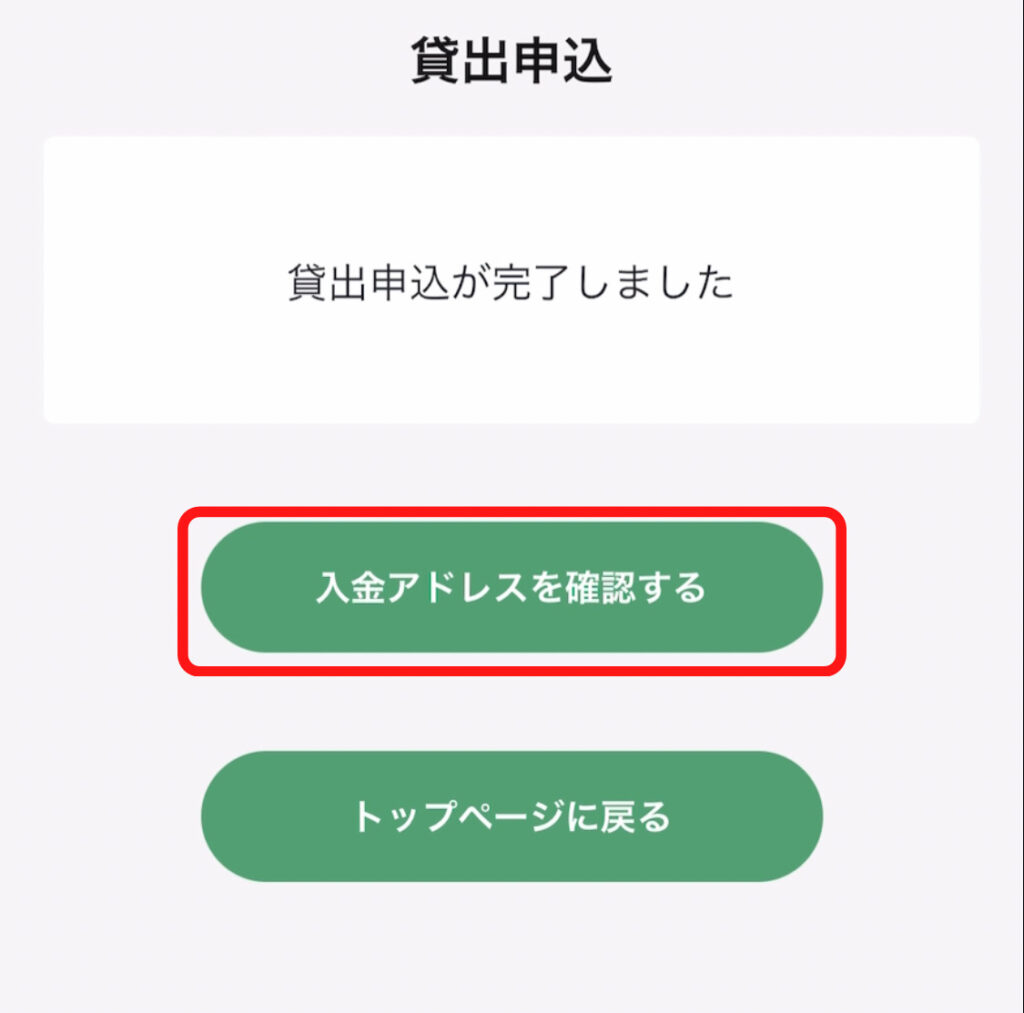
「貸出アドレス」を使用して、各取引所から送金を行います。
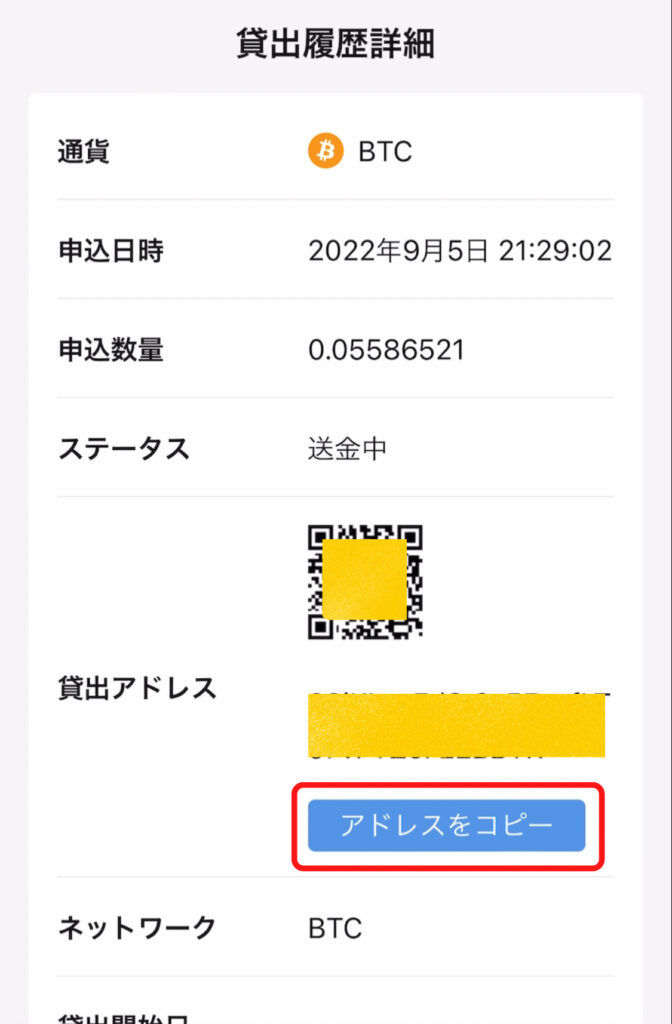
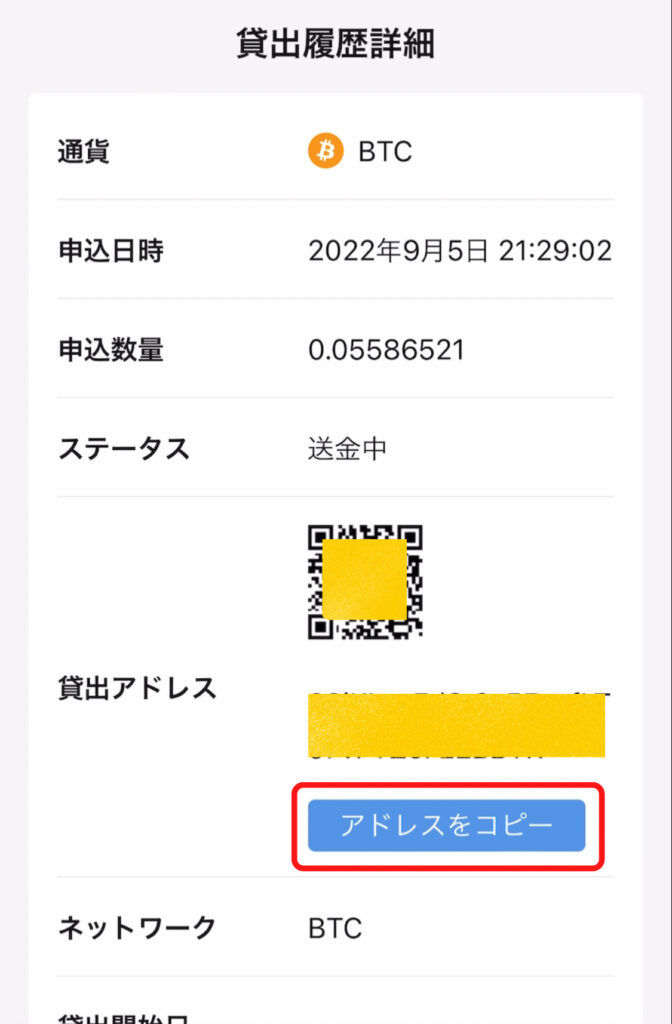
Coincheck(コインチェック)からの送金方法
コインチェックのアプリからの購入方法を解説していきます。
まだ、ダウンロードしていない方は下記からダウンロードしてください。
▶︎iPhoneの方はこちらApp Storeからダウンロード
▶︎AndroidのからはこちらGoogle Playからダウンロード
まず、コインチェックのアプリを開きます。
『ウォレット』を選択し、
『ビットコイン(BTC)』をタップ。
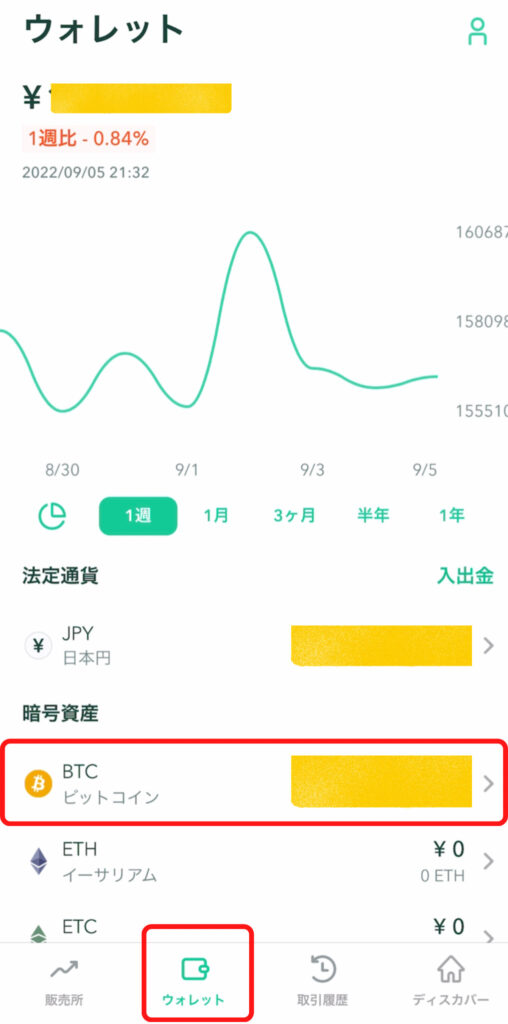
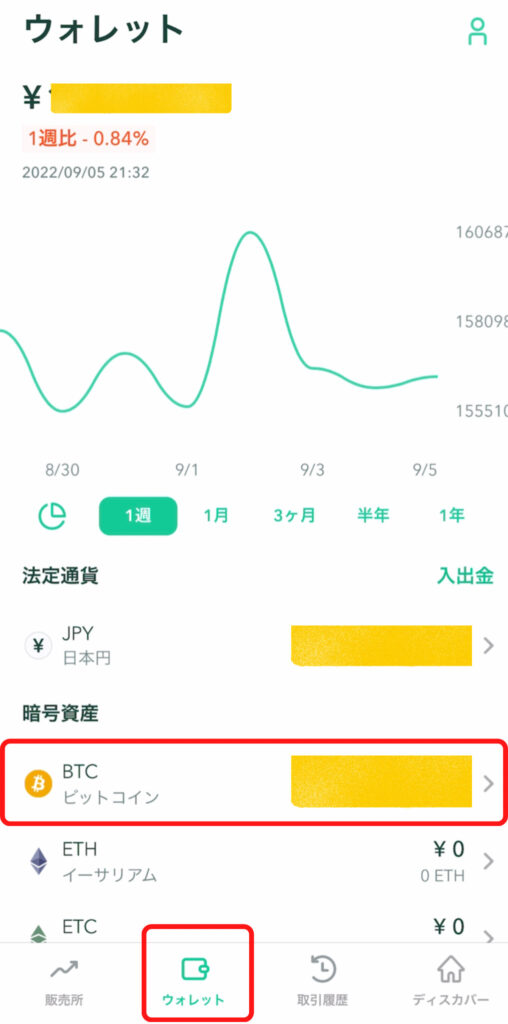
『送金』をタップ。
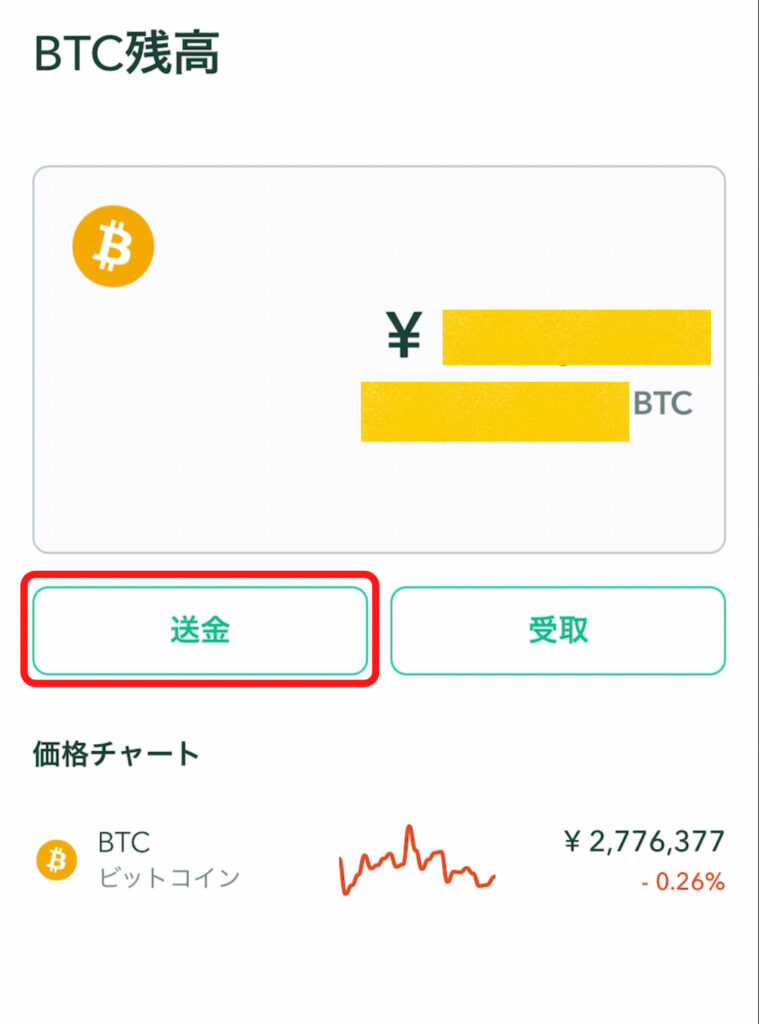
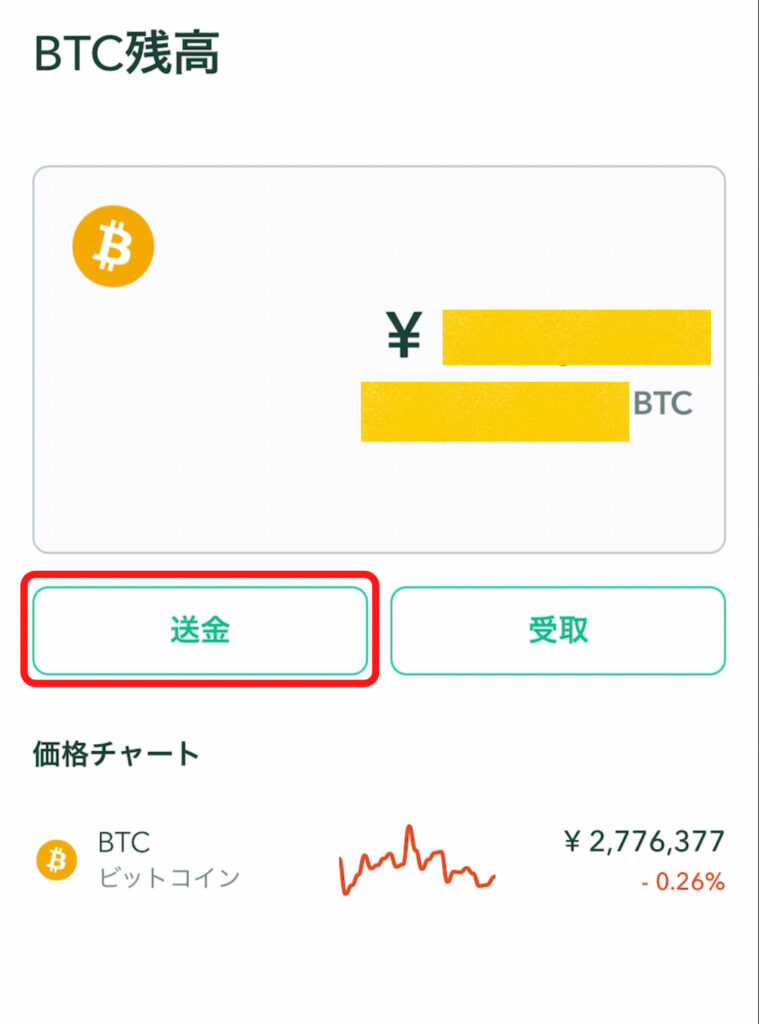
「アドレス」の『選択』をタップ。
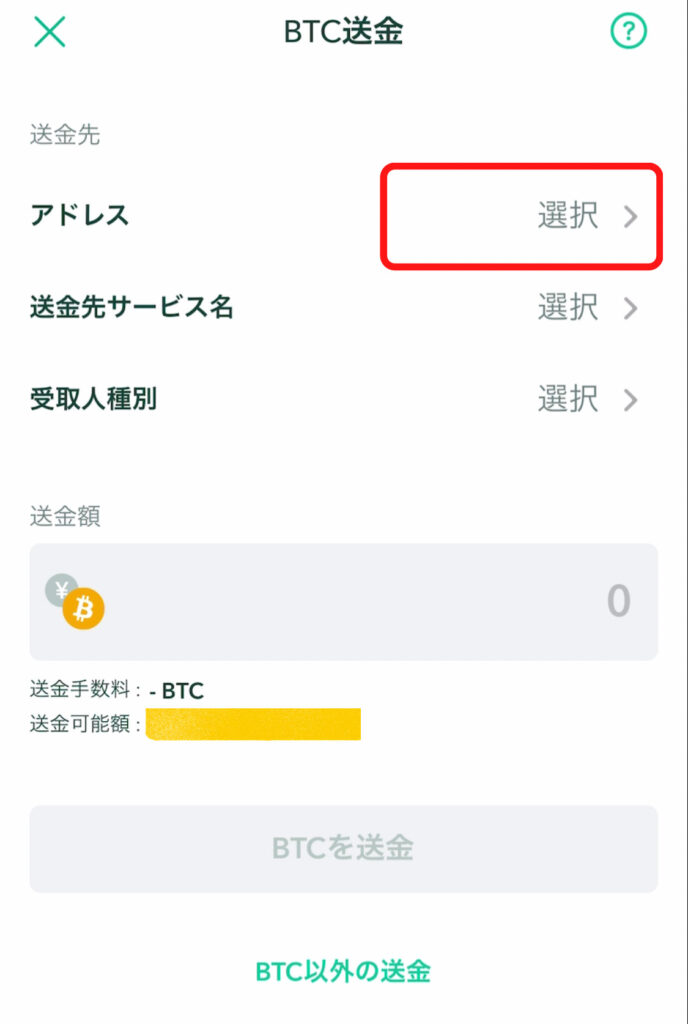
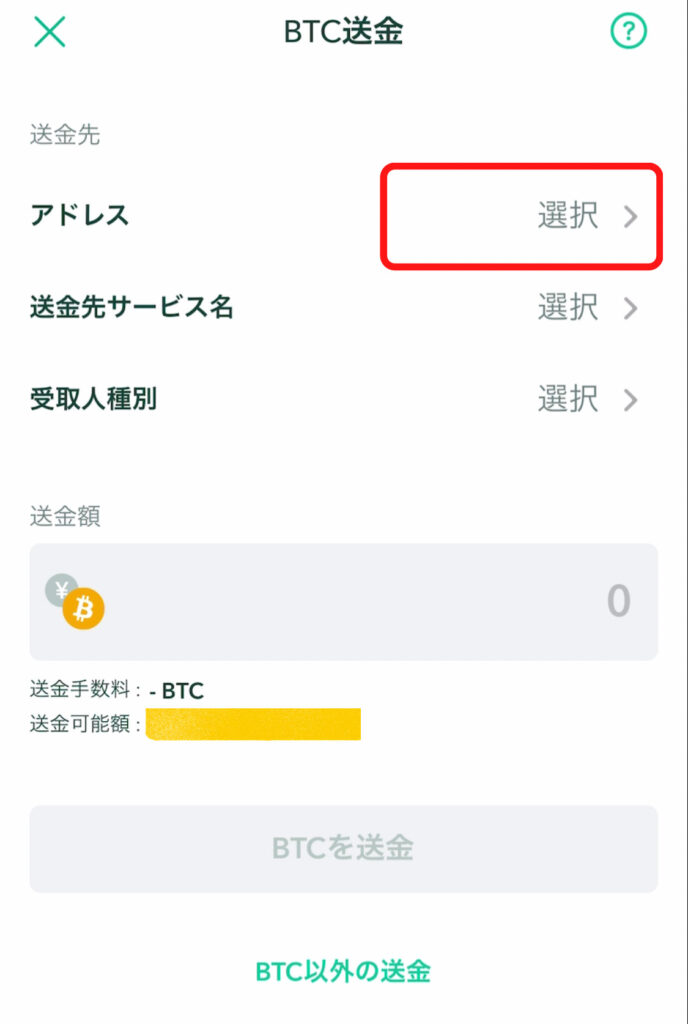
『送金先を追加』をタップ。
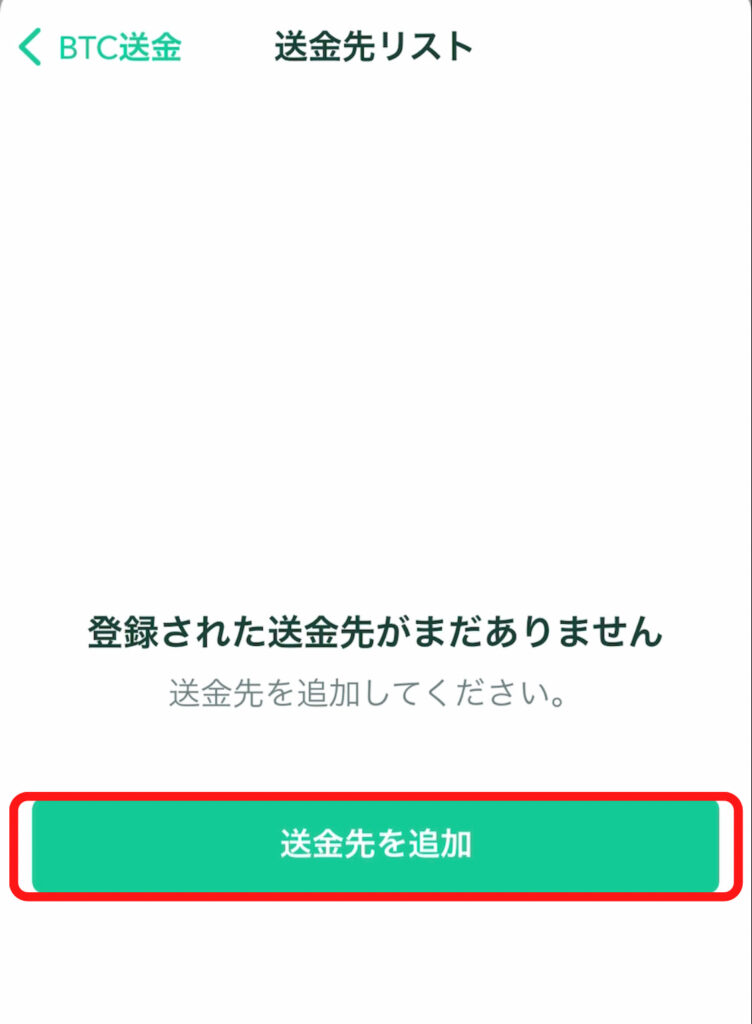
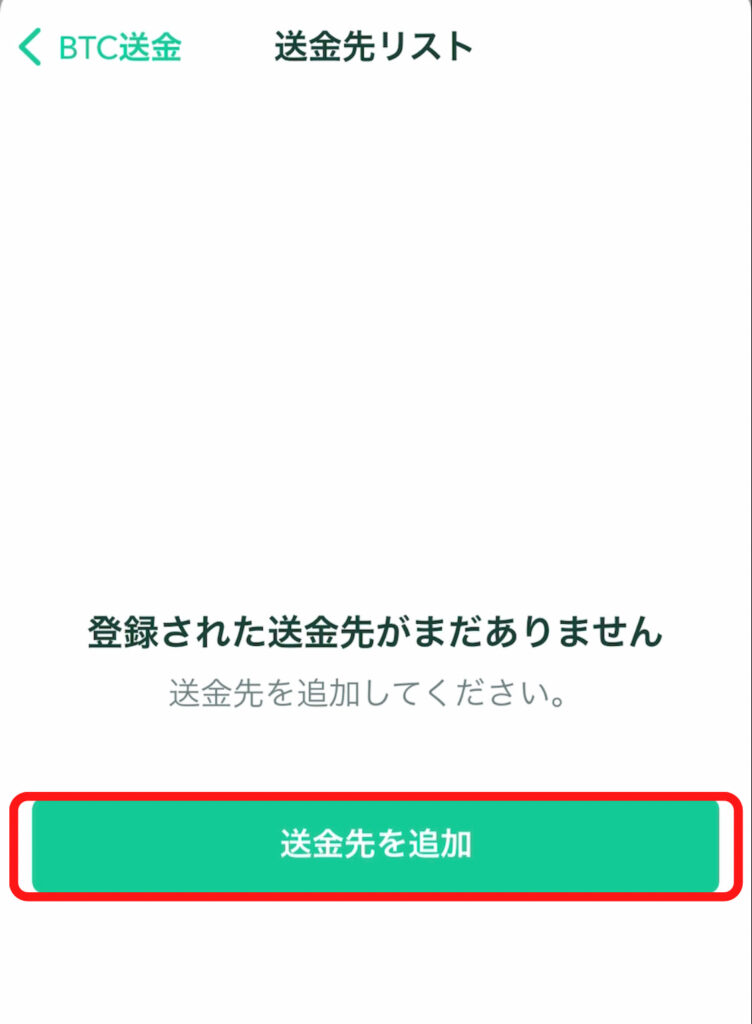
『送信先名』に「ビットレンディング」と入力。
『送信先アドレス』に、ビットレンディングで発行した『貸出アドレス』を入力。
※間違えが無いように必ずコピぺしてください。
『追加』をタップ。
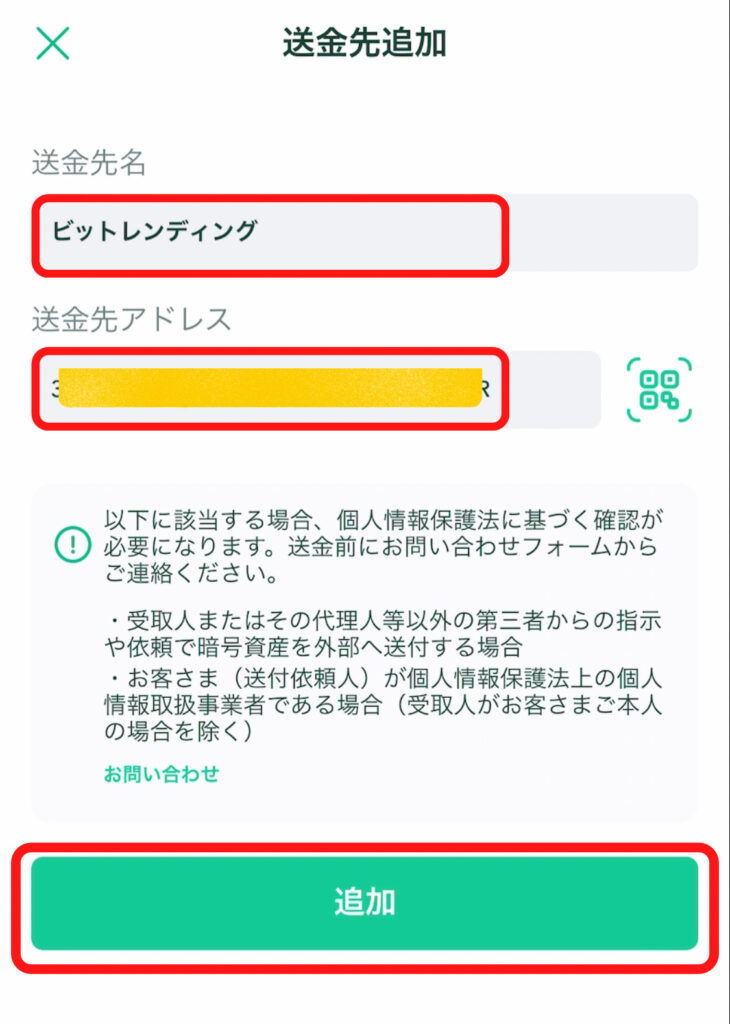
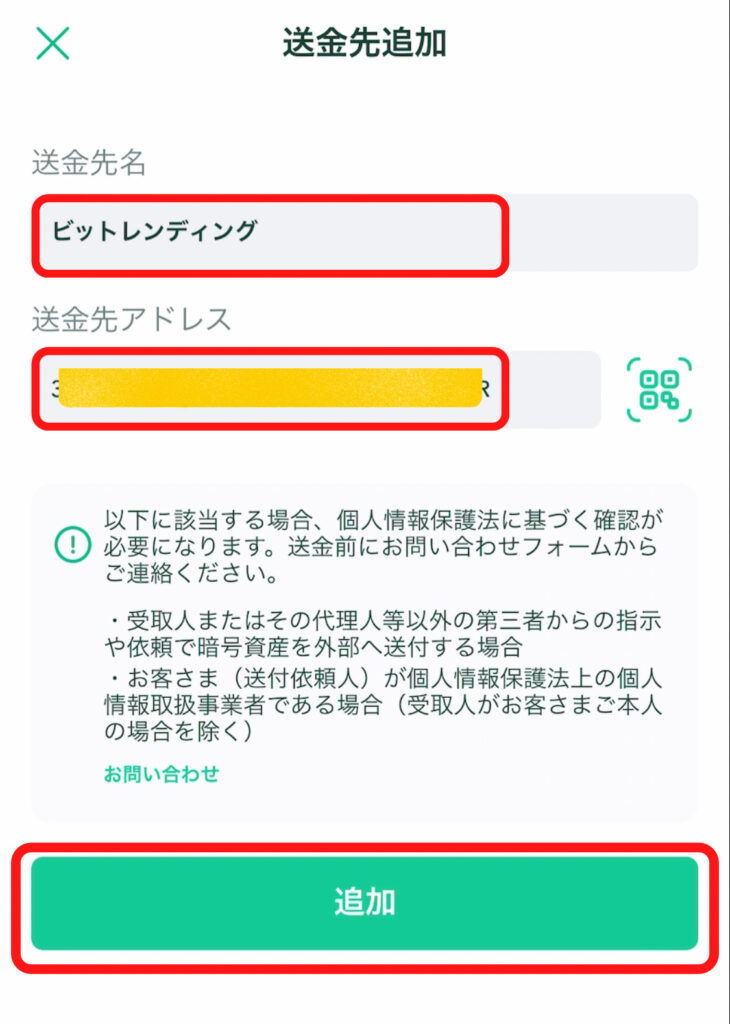
SMSに送信された「認証コード」を入力。
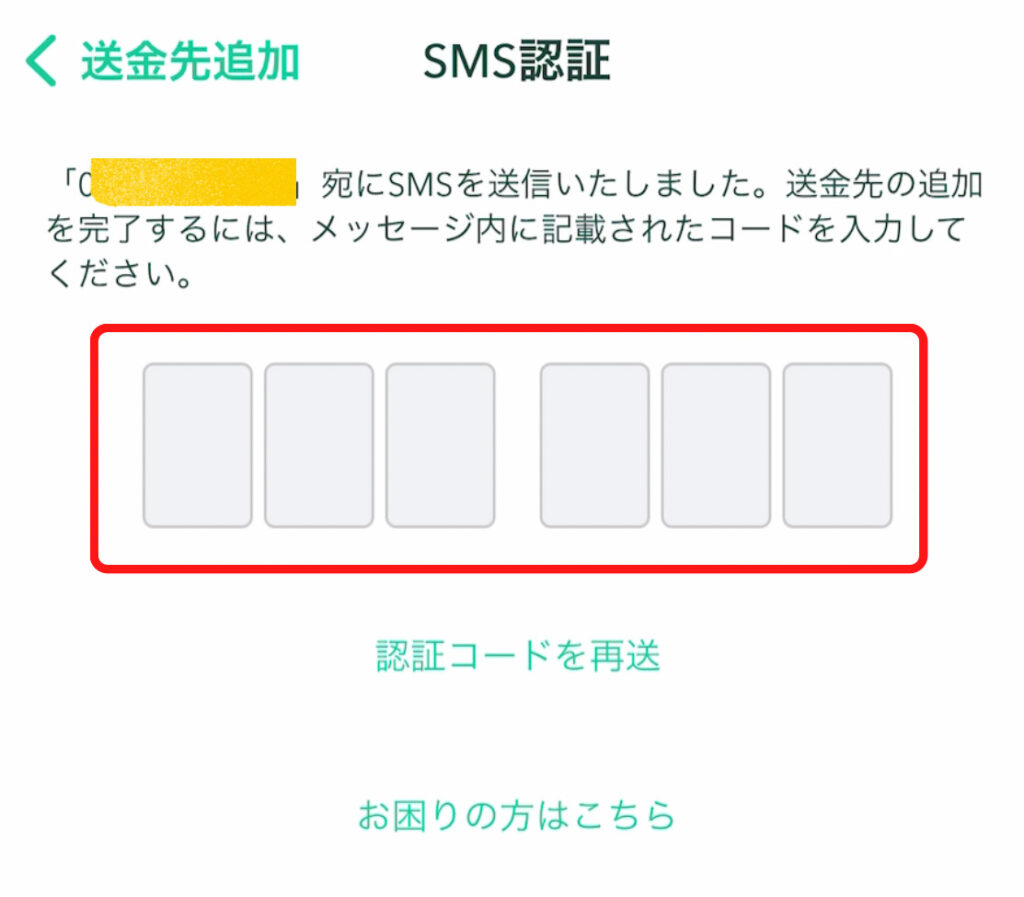
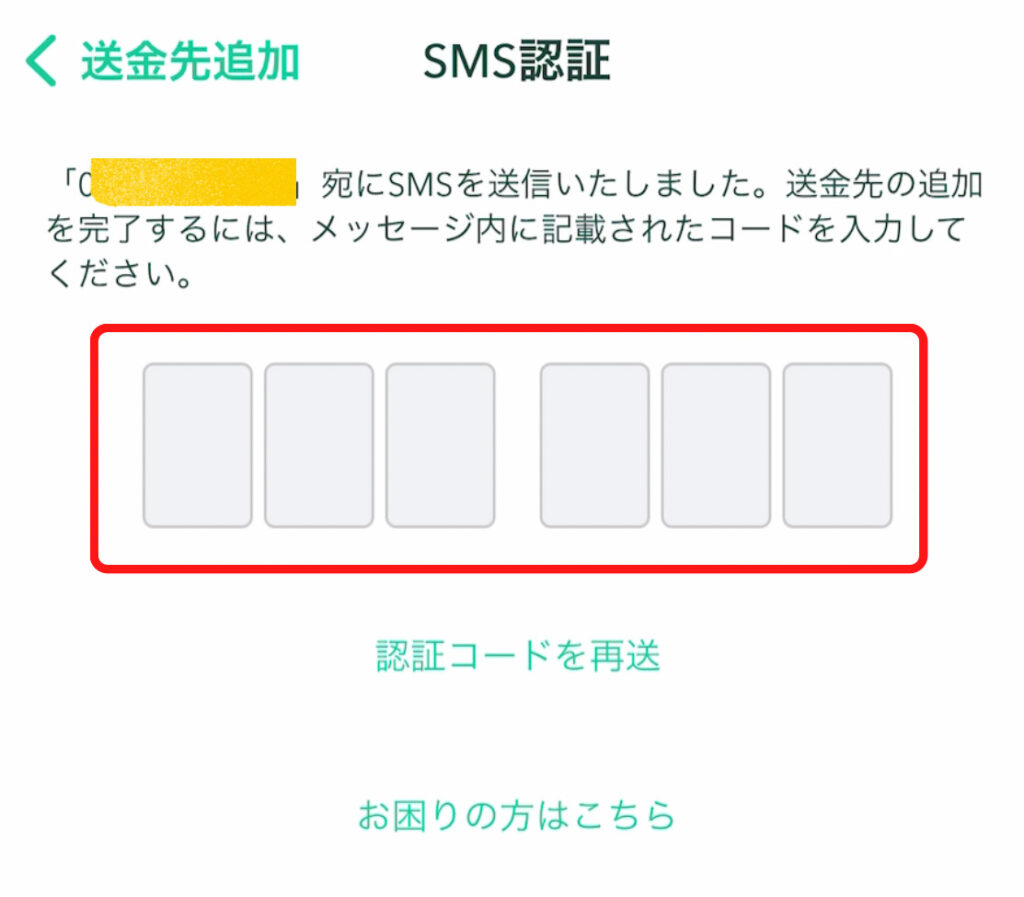
送信先の追加が完了です。
『ビットレンディング』をタップ。
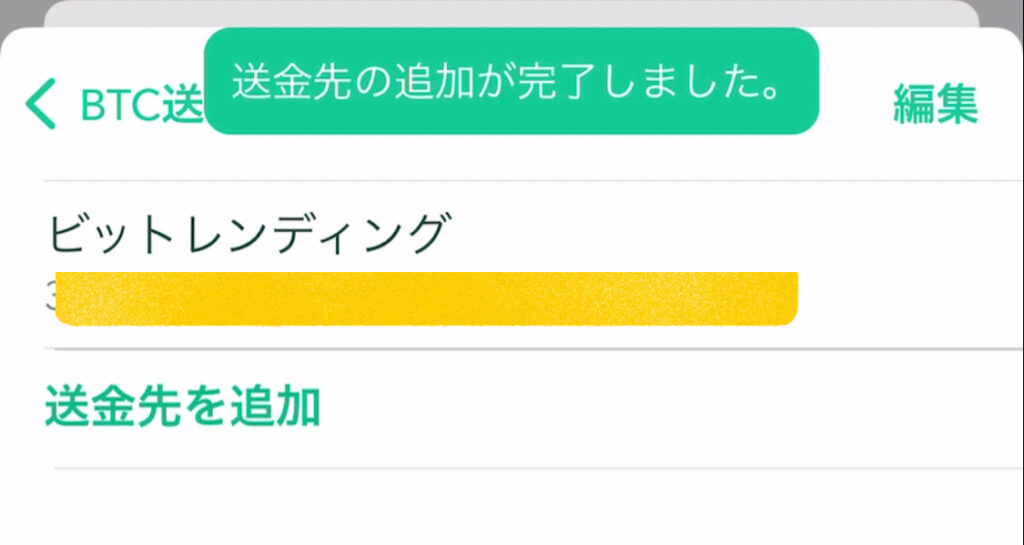
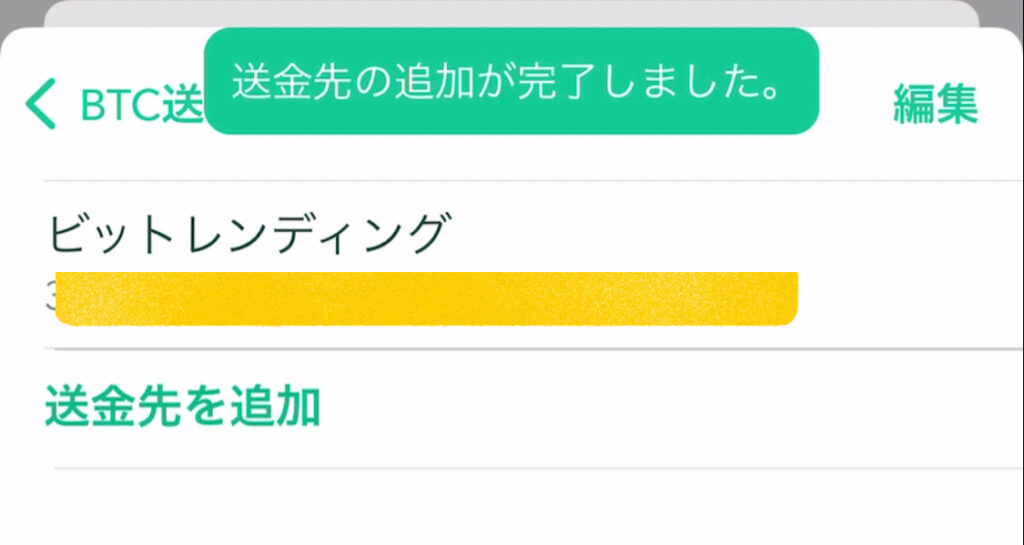
「送金サービス名」→「その他」を選択し、
「ビットレンディング」と入力。
「受取人種別」→「本人以外への送金(法人)」を選択し、
「法人名(カナ)」→「ビットレンディング」と入力。
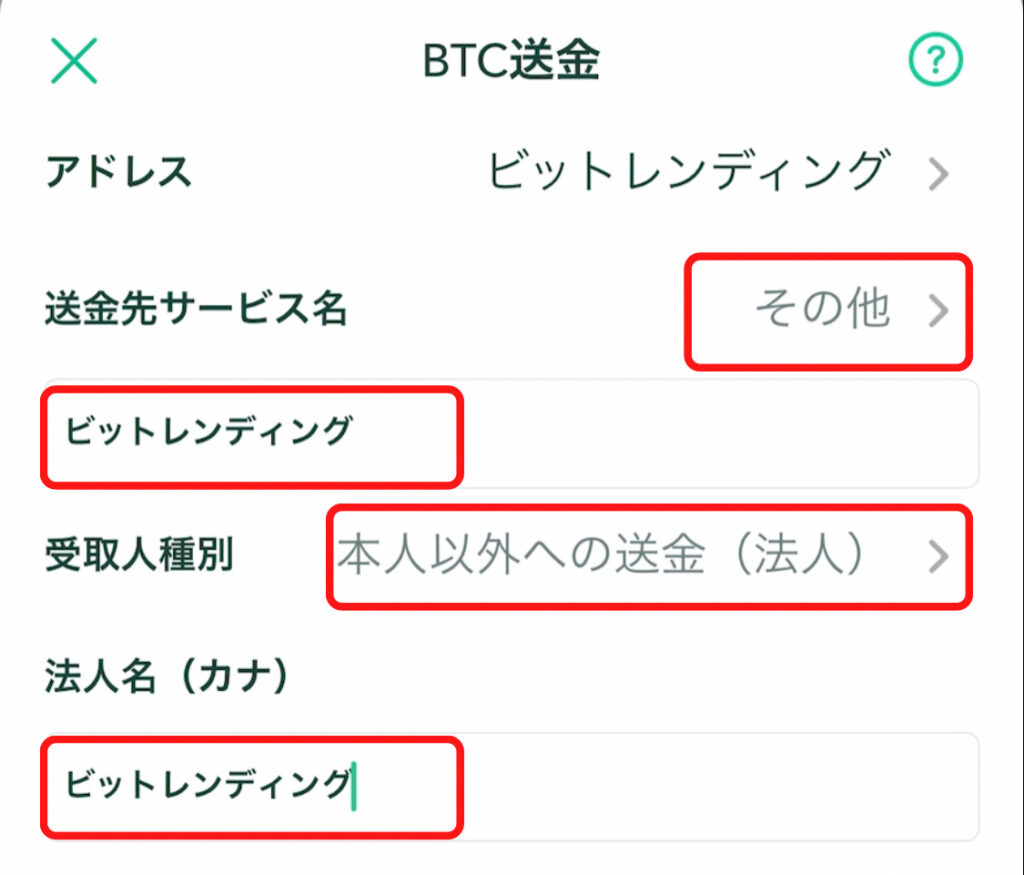
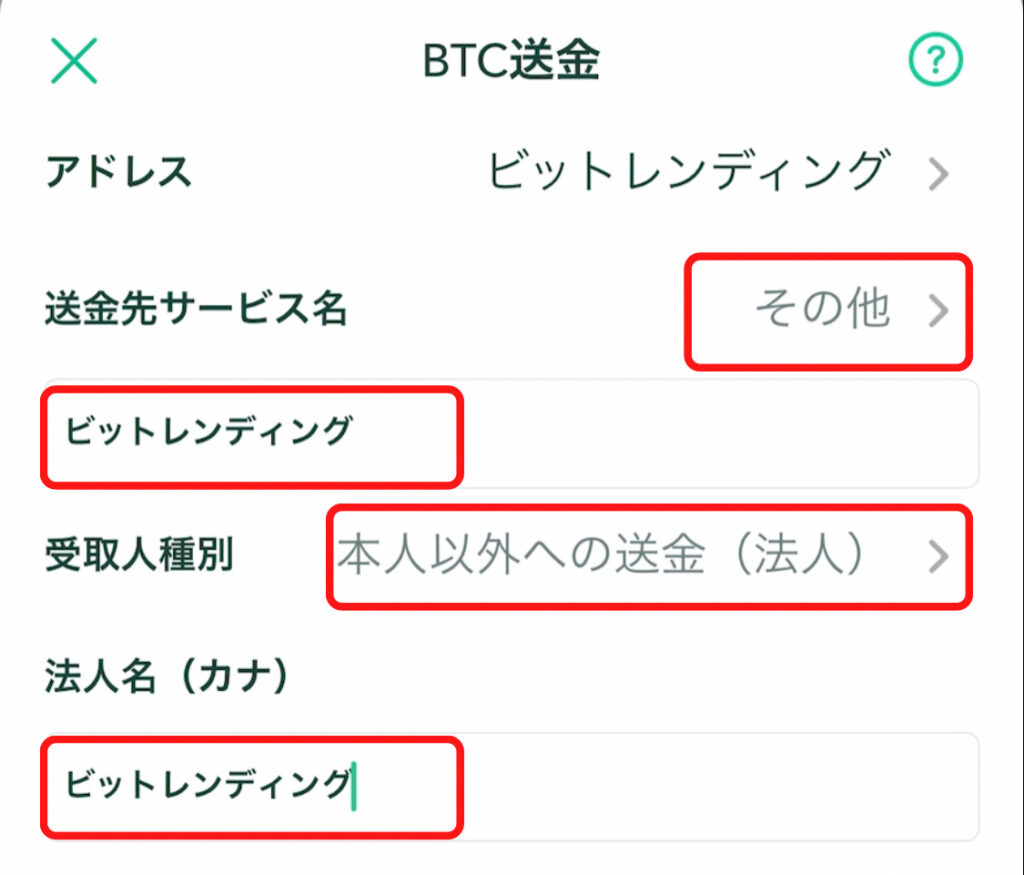
「送金額」を入力。
※ビットレンディングで貸出申込をした金額を入力。
『BTCを送金』をタップ。
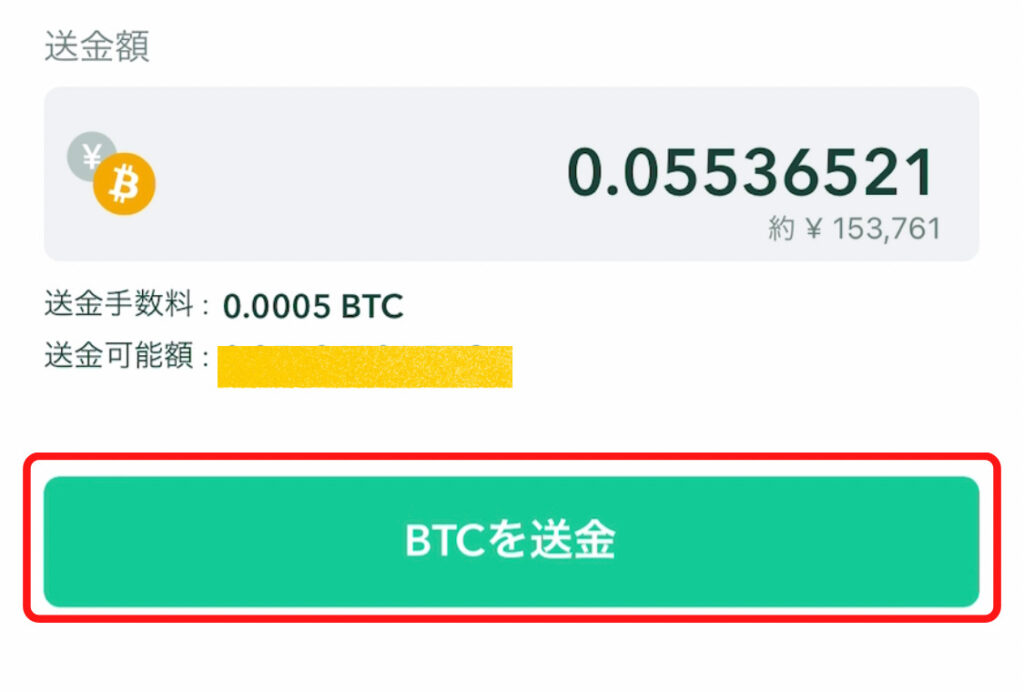
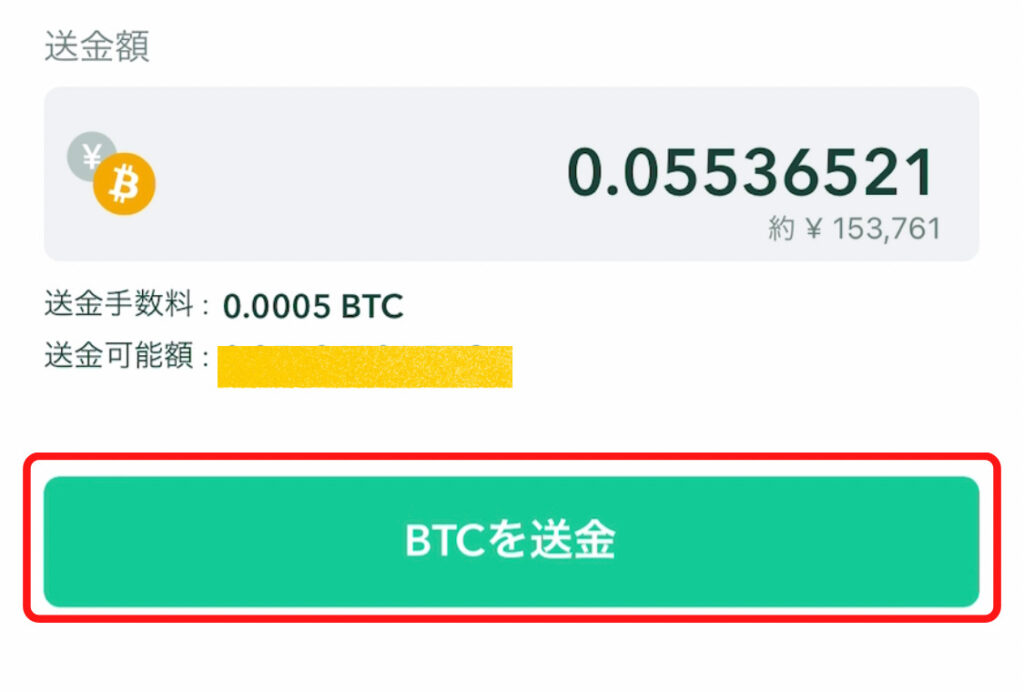
「下記事項に同意する」にチェックし、
『認証して送金する』をタップ。
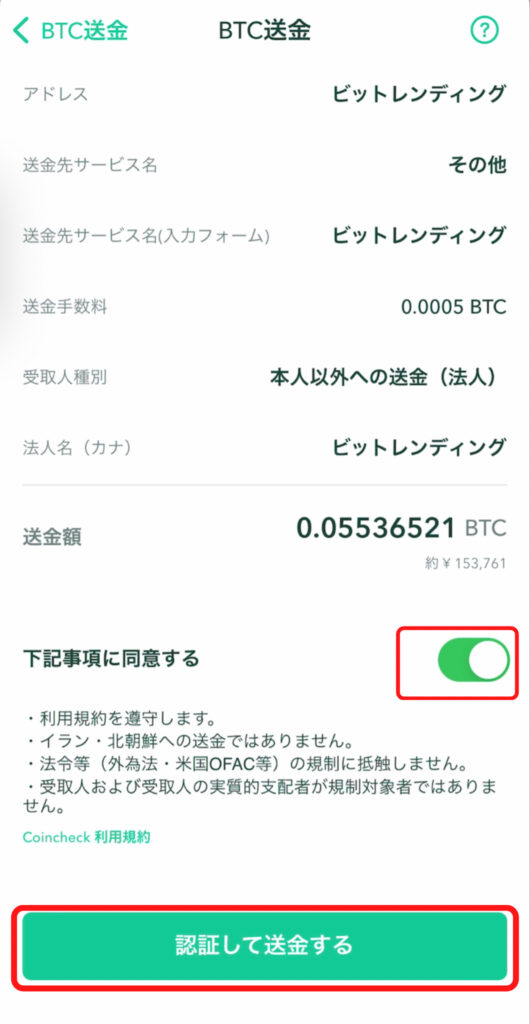
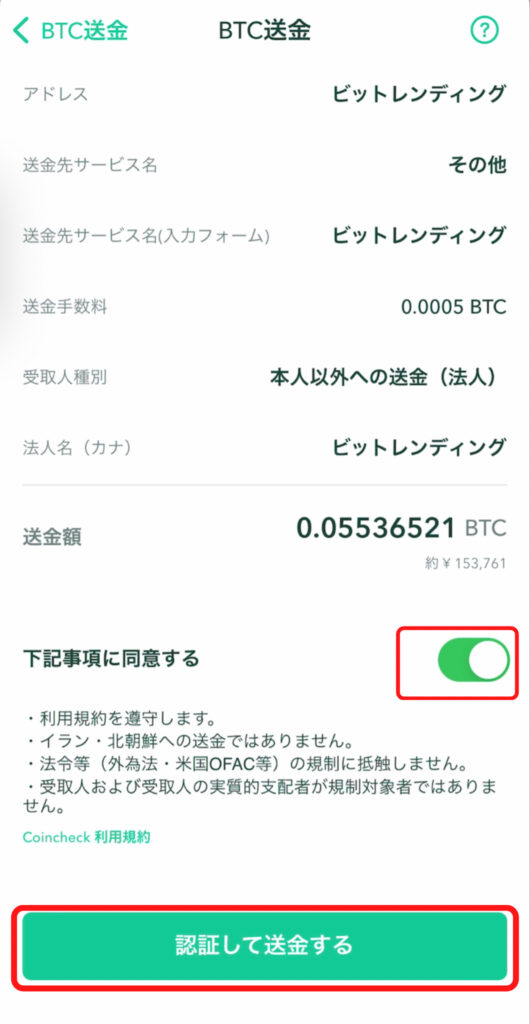
認証アプリから「認証コード」を入力。
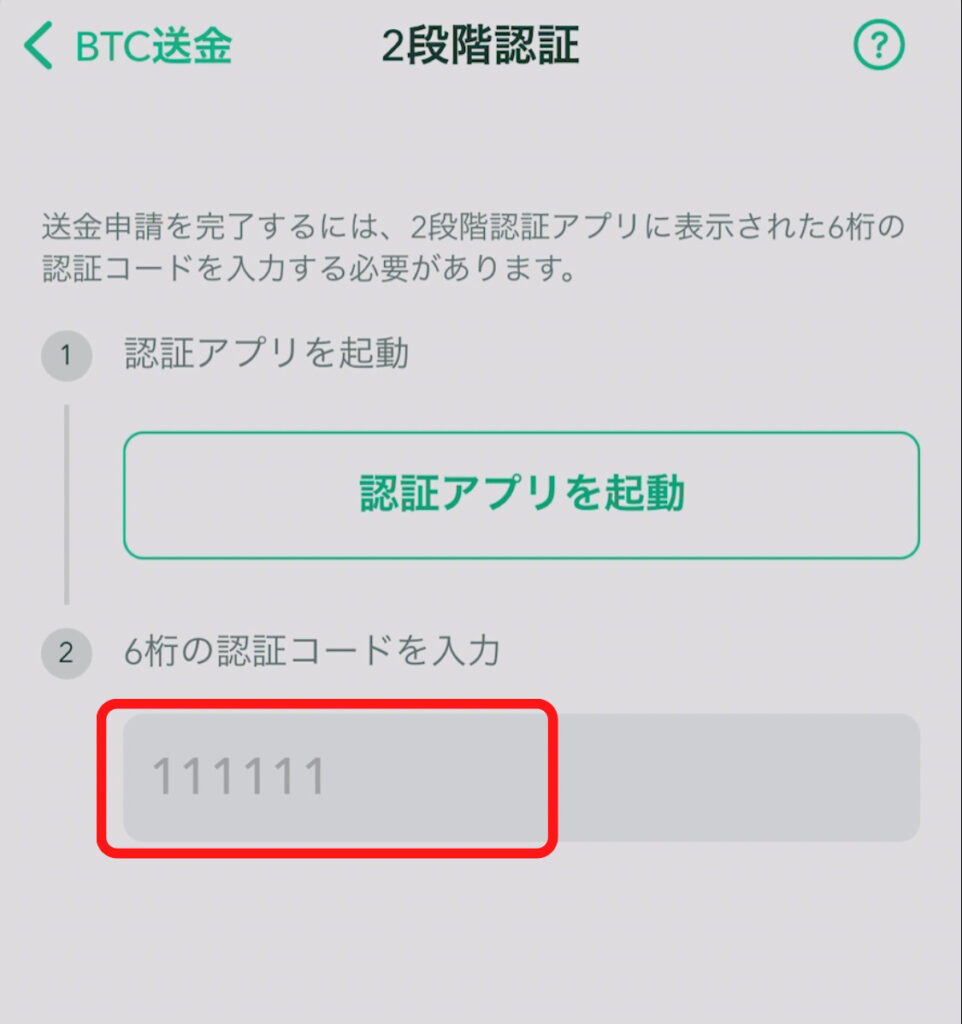
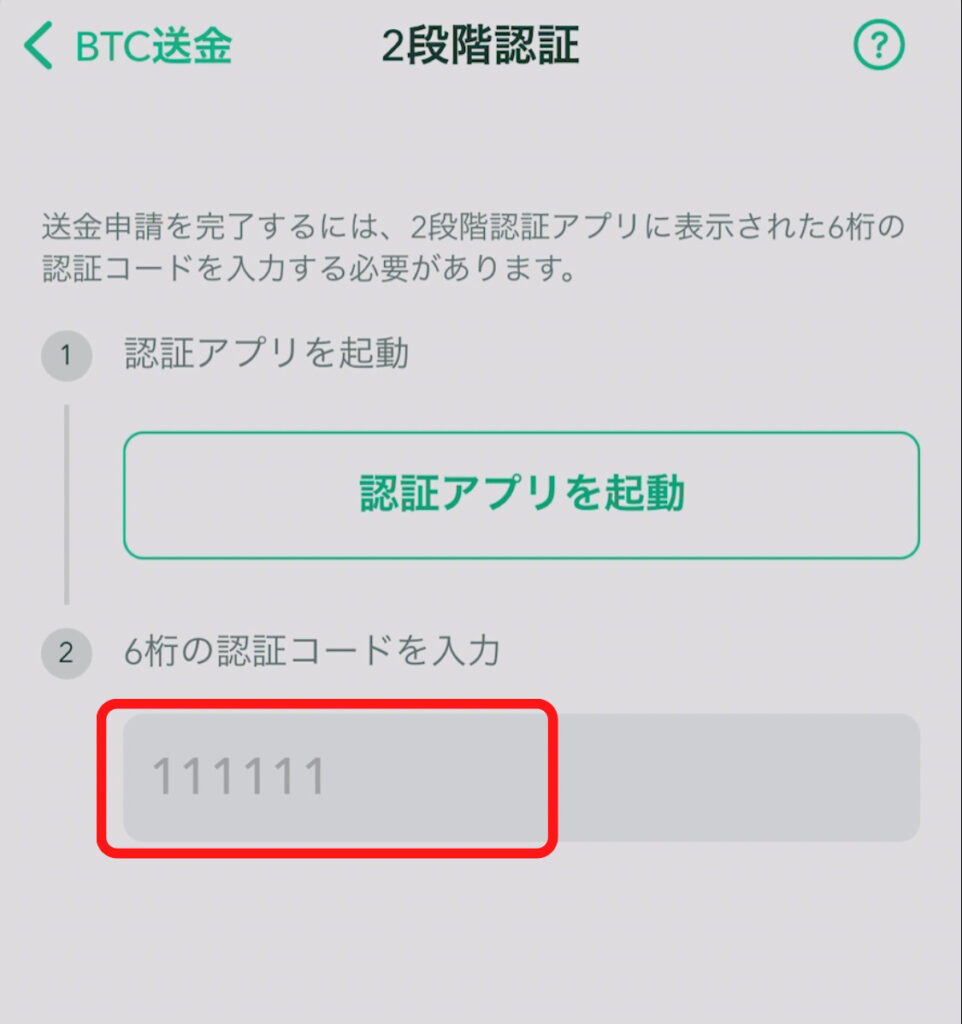
この画面にて送金完了です。


お疲れ様でした!!
下記の画面のメールが来れば、無事に貸出完了です。
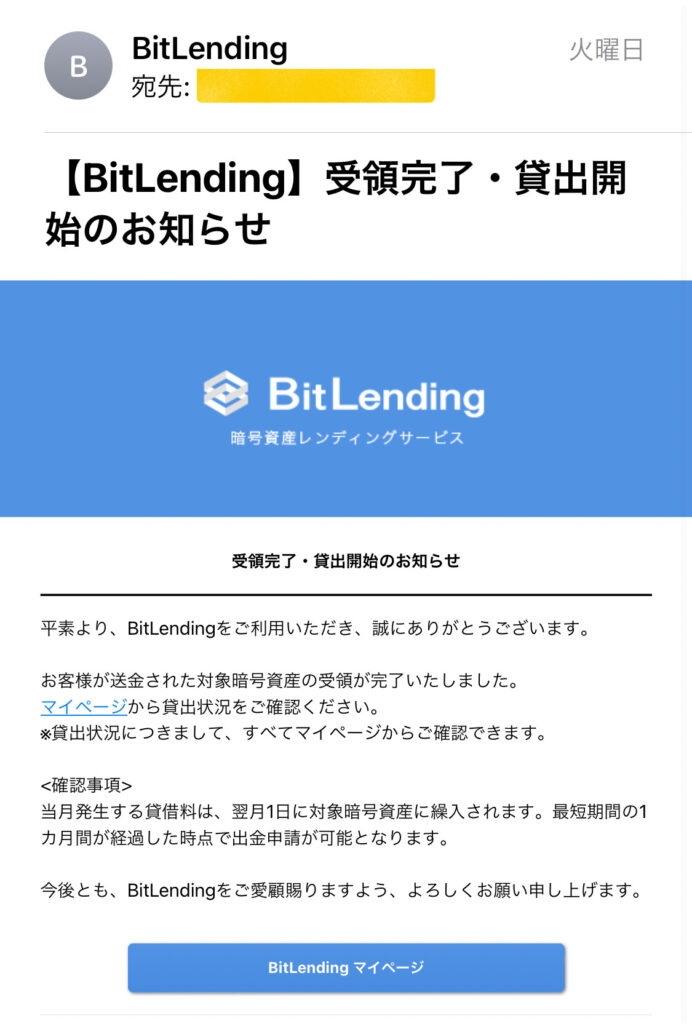
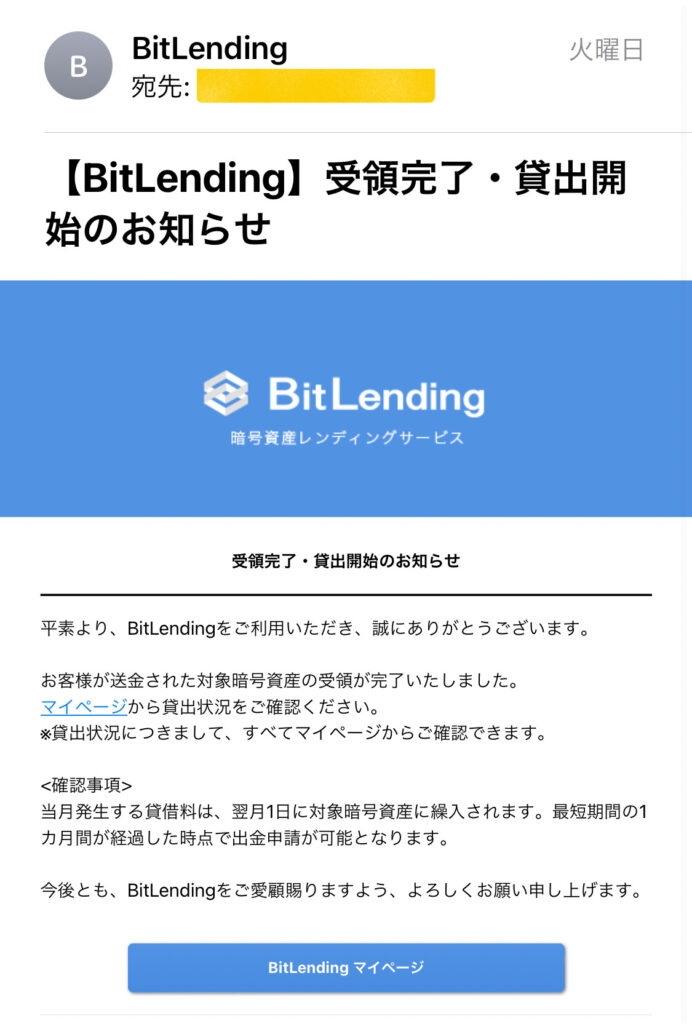



僕の場合は、送金(着金)した翌日には貸出が開始されたよ!



早いね!!
bitFlyer(ビットフライヤー)からの送金方法
ビットフライヤーのアプリを開きます。
まだ、ダウンロードしていない方は下記からダウンロードしてください。
▶︎iPhoneの方はこちらApp Storeからダウンロード
▶︎AndroidのからはこちらGoogle Playからダウンロード
『入出金』をタップ。
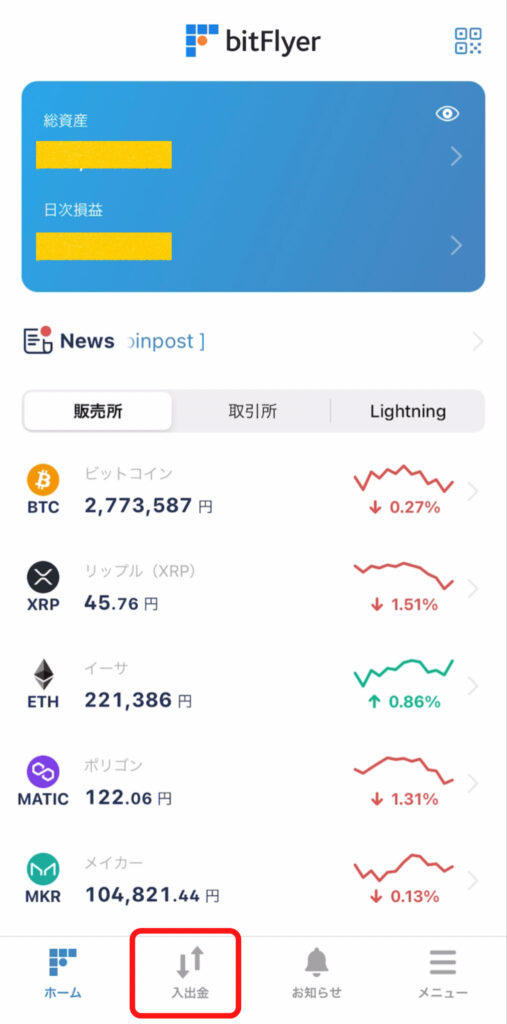
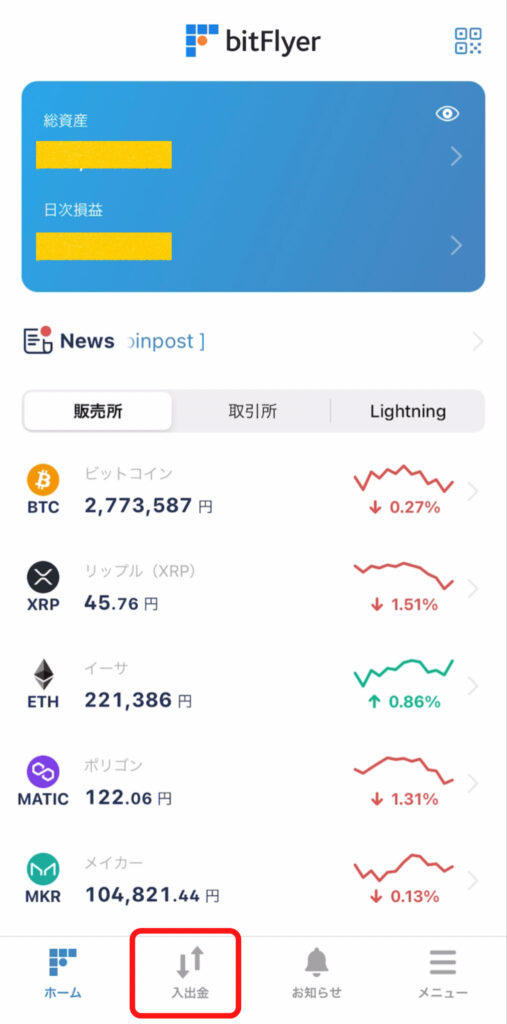
『仮想通貨』を選択し、
『ビットコイン』をタップ。
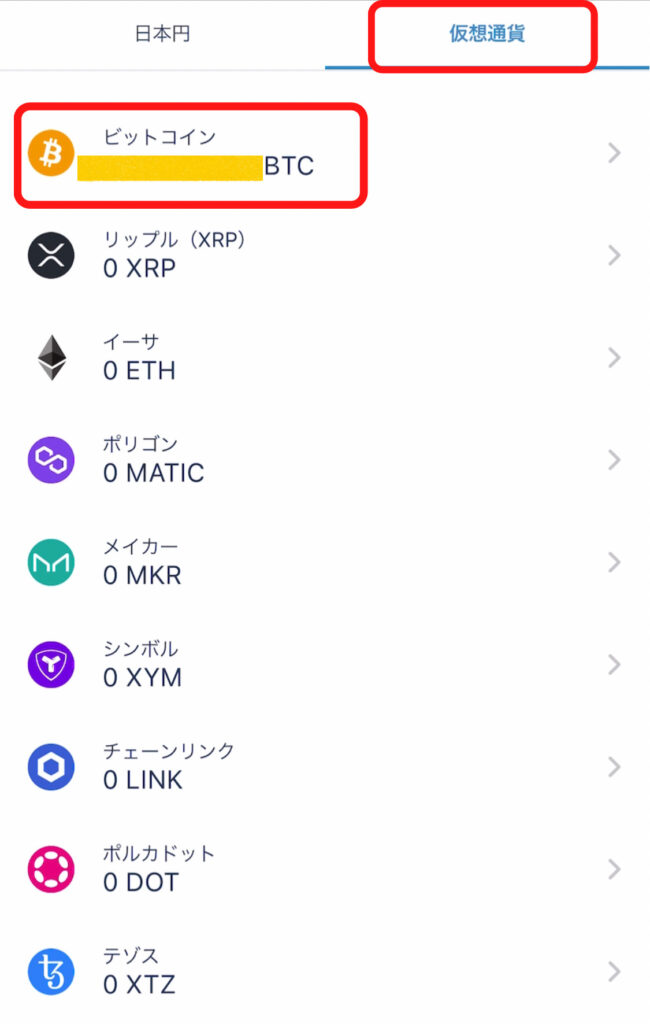
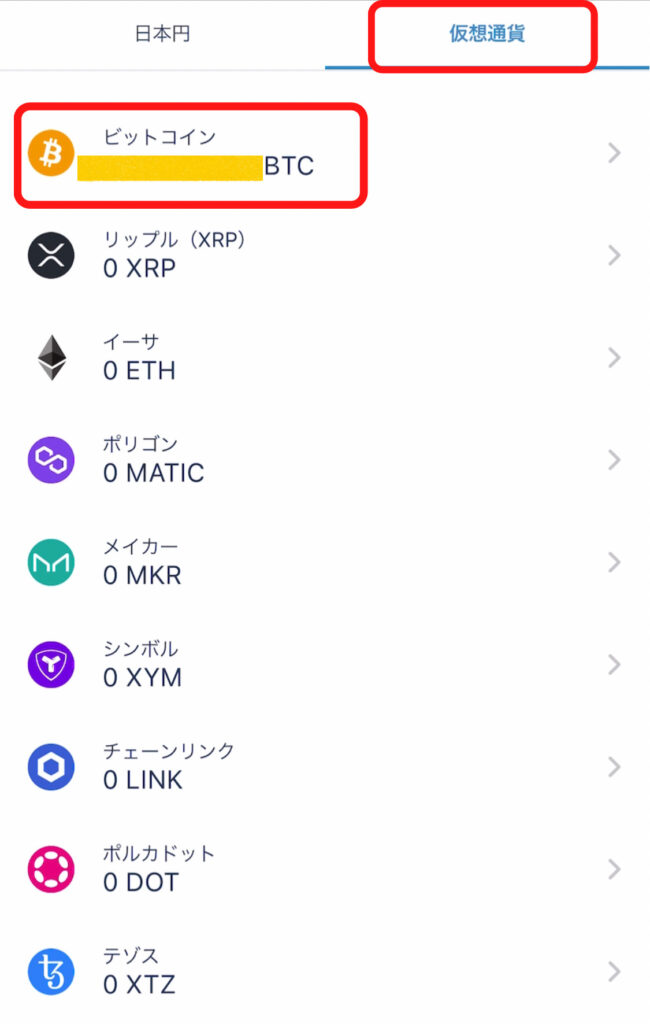
『出金』をタップ。
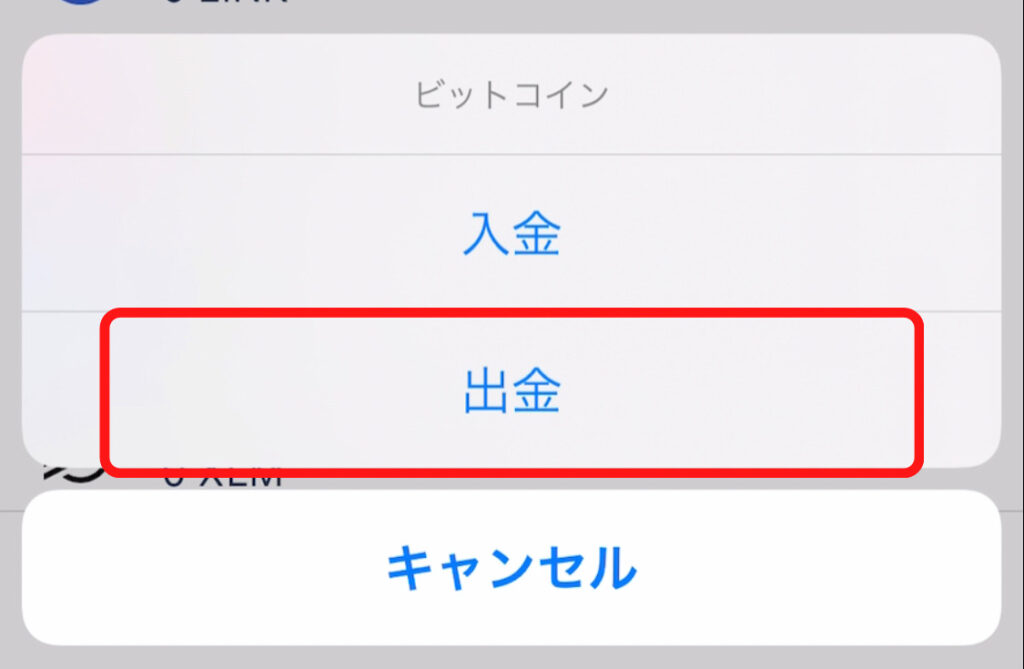
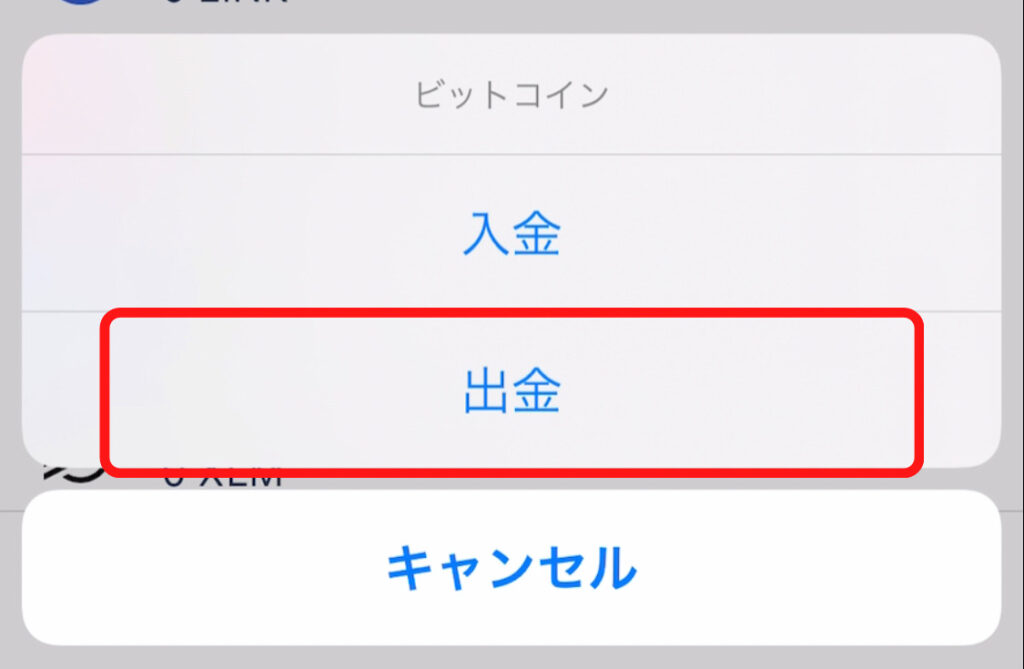
『外部ビットコインアドレス登録』をタップ。
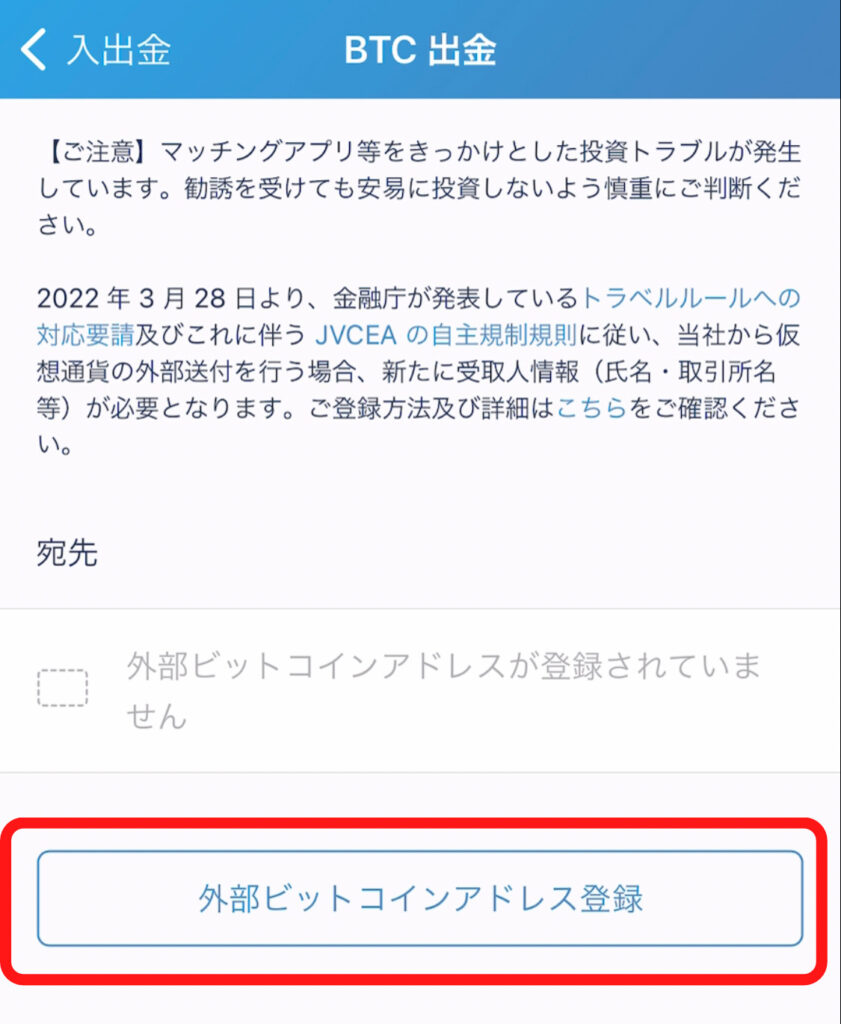
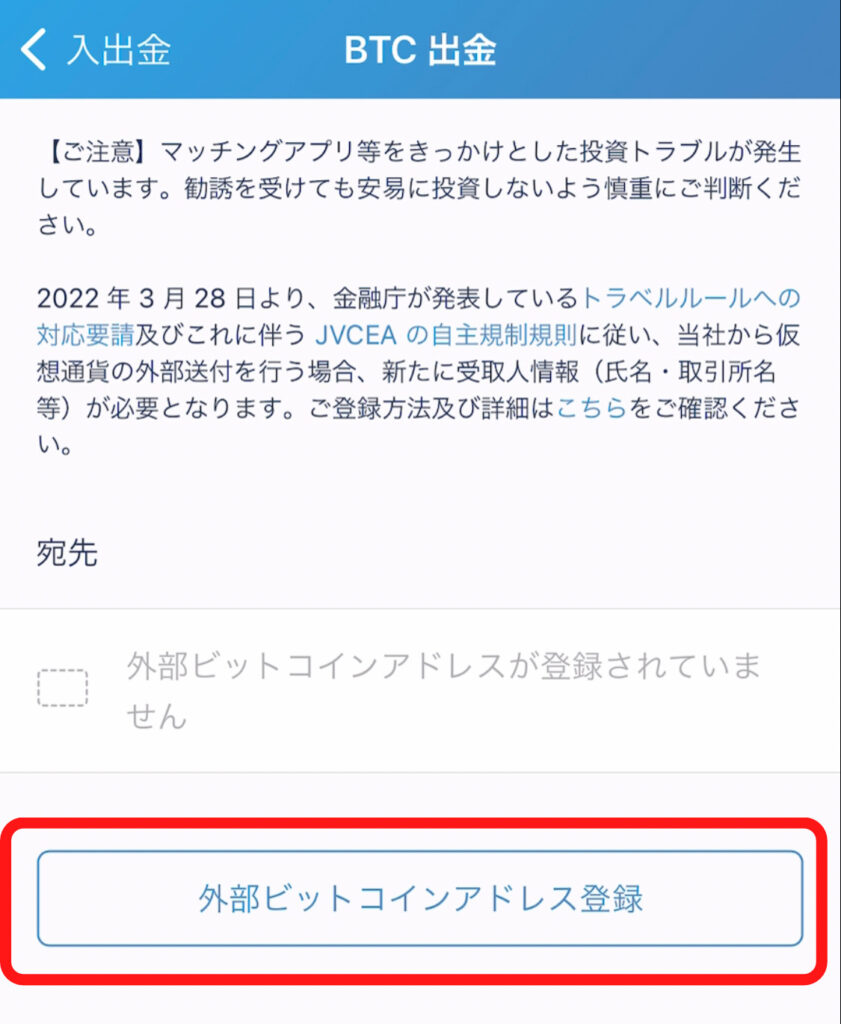
下記の画面が表示されたら、メールを確認します。
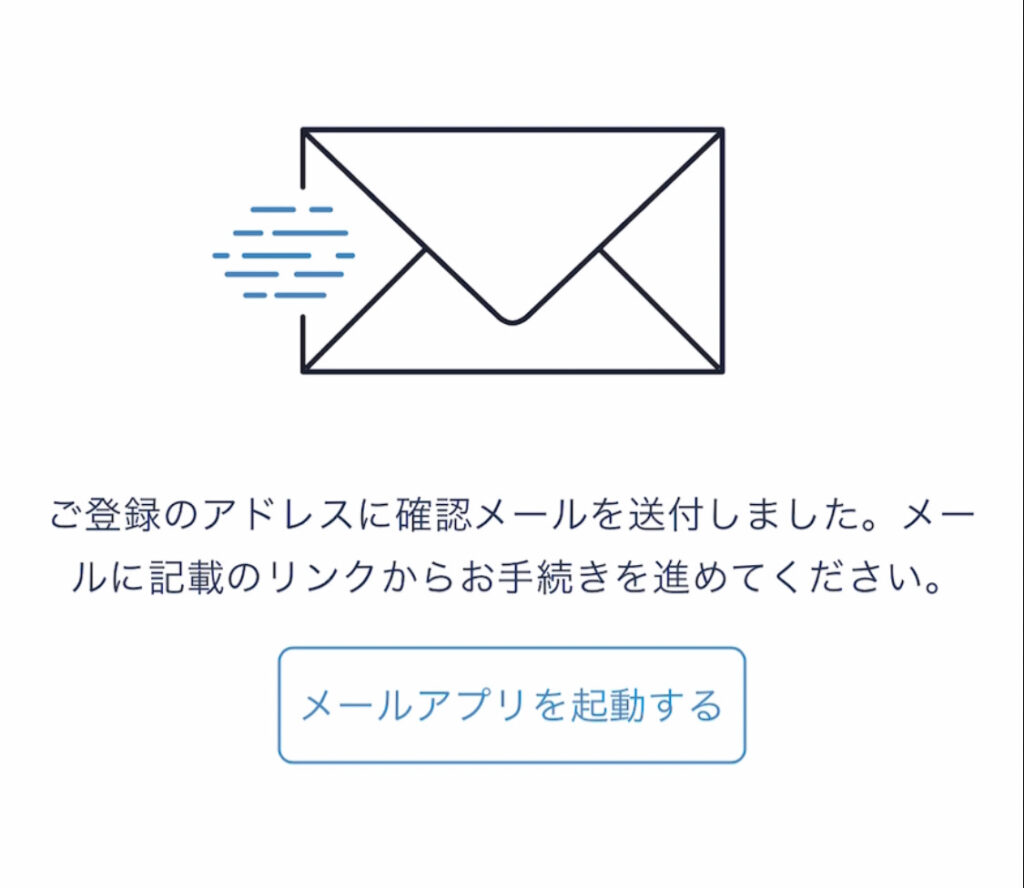
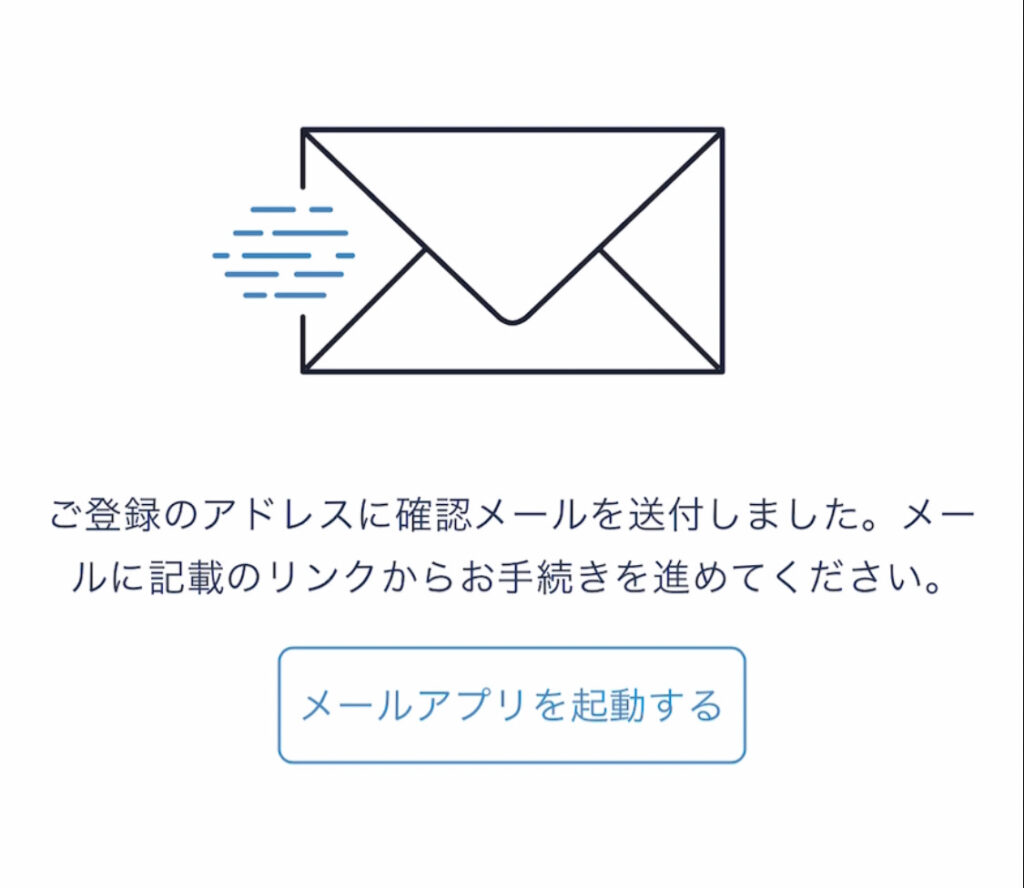
メールの記載のURLをタップし、アクセスする。
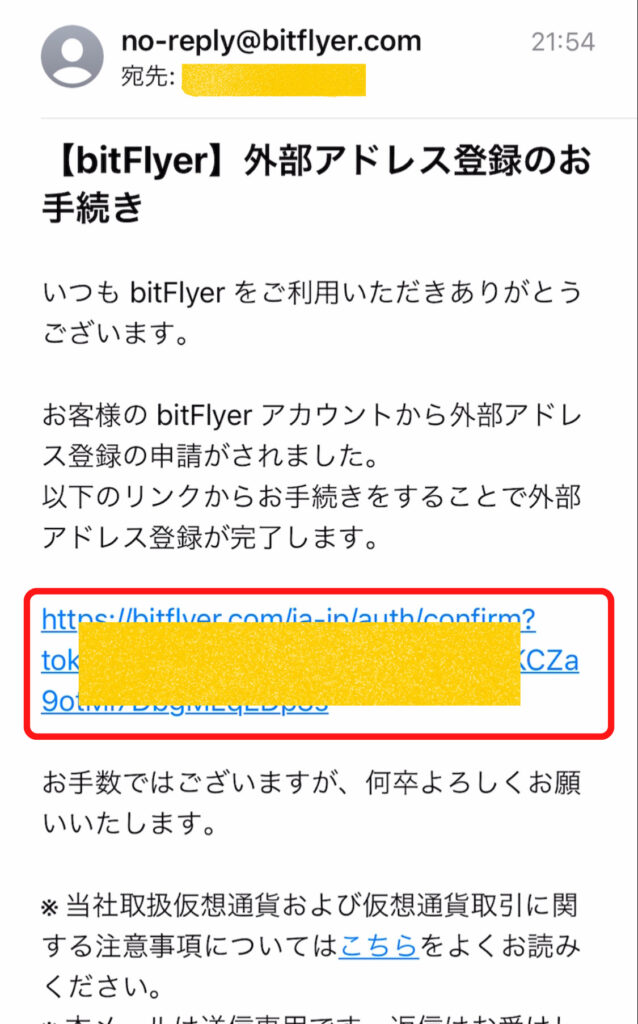
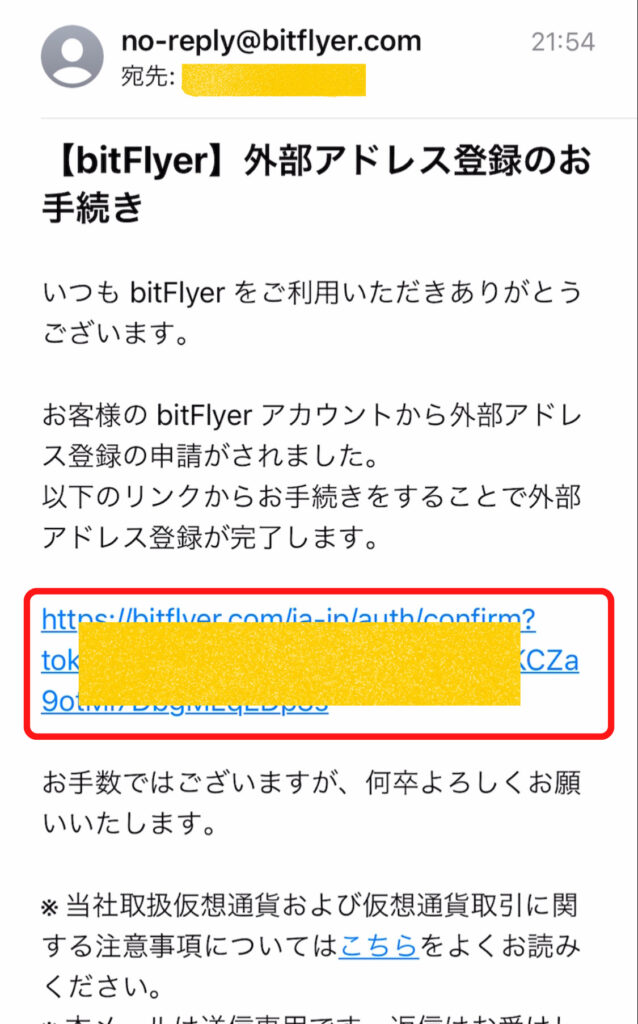
「ラベル」は「ビットレンディング」と入力。
(こちらが分かればなんでもOK)
「ビットコインアドレス」にビットレンディングで発行した『貸出アドレス』を入力。
※間違えが無いように必ずコピぺしてください。
『次へ』をタップ。
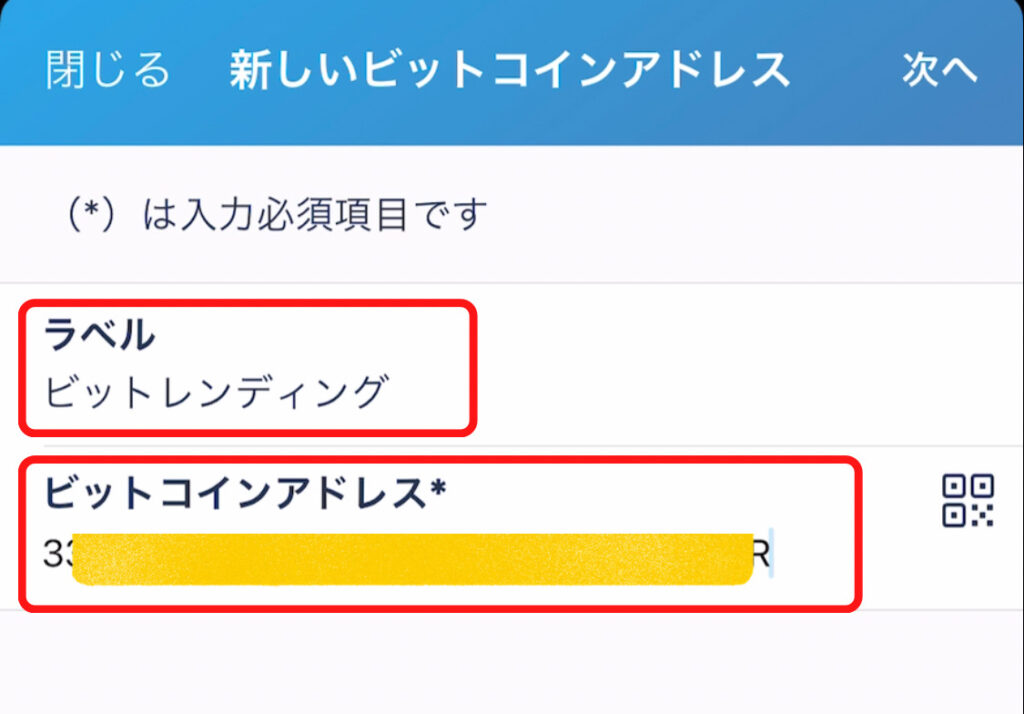
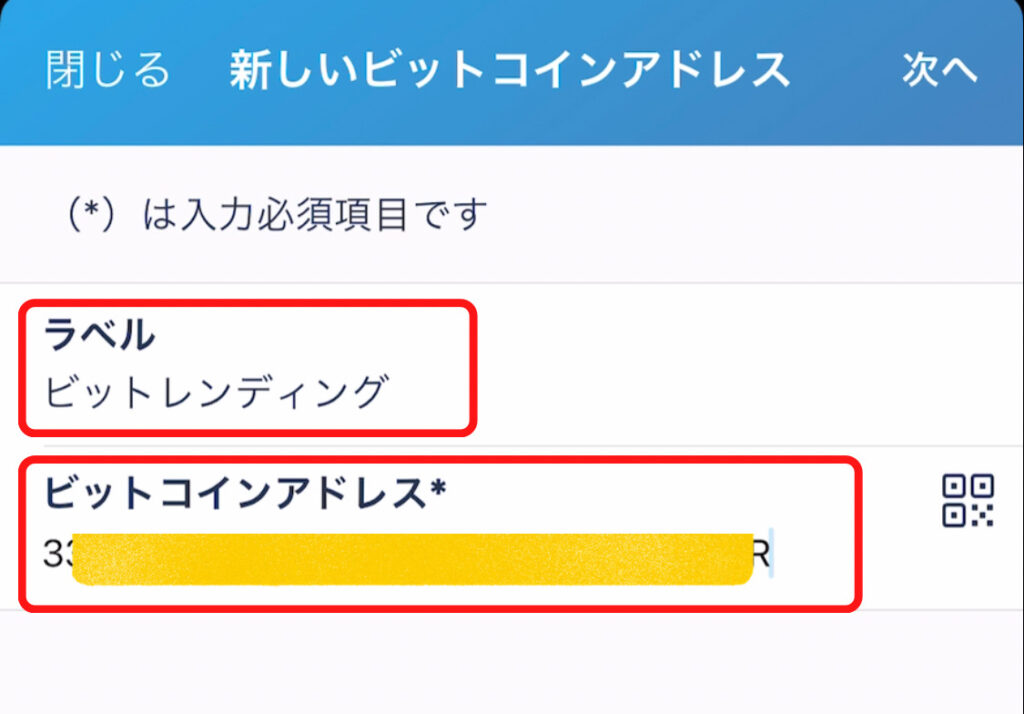
『お客様本人』をタップ。
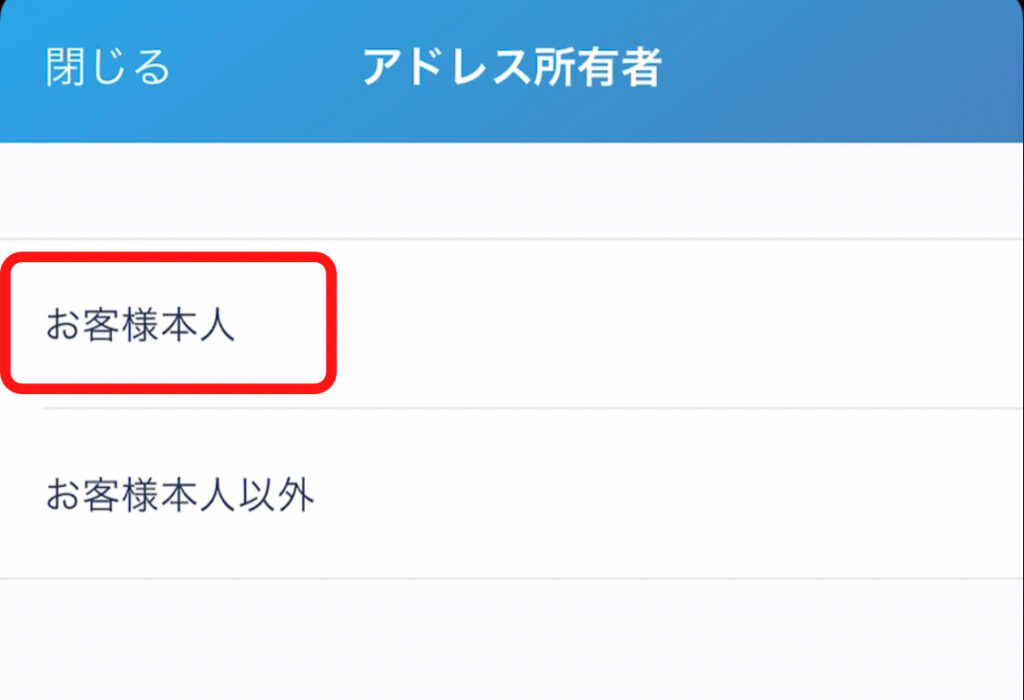
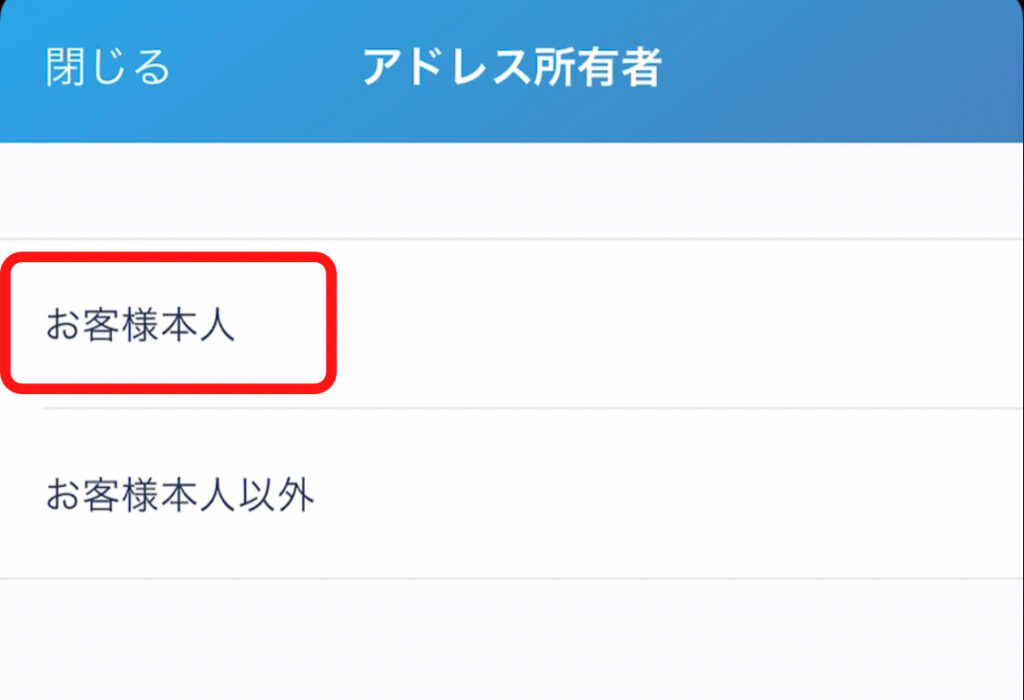
『国内取引所』をタップ。
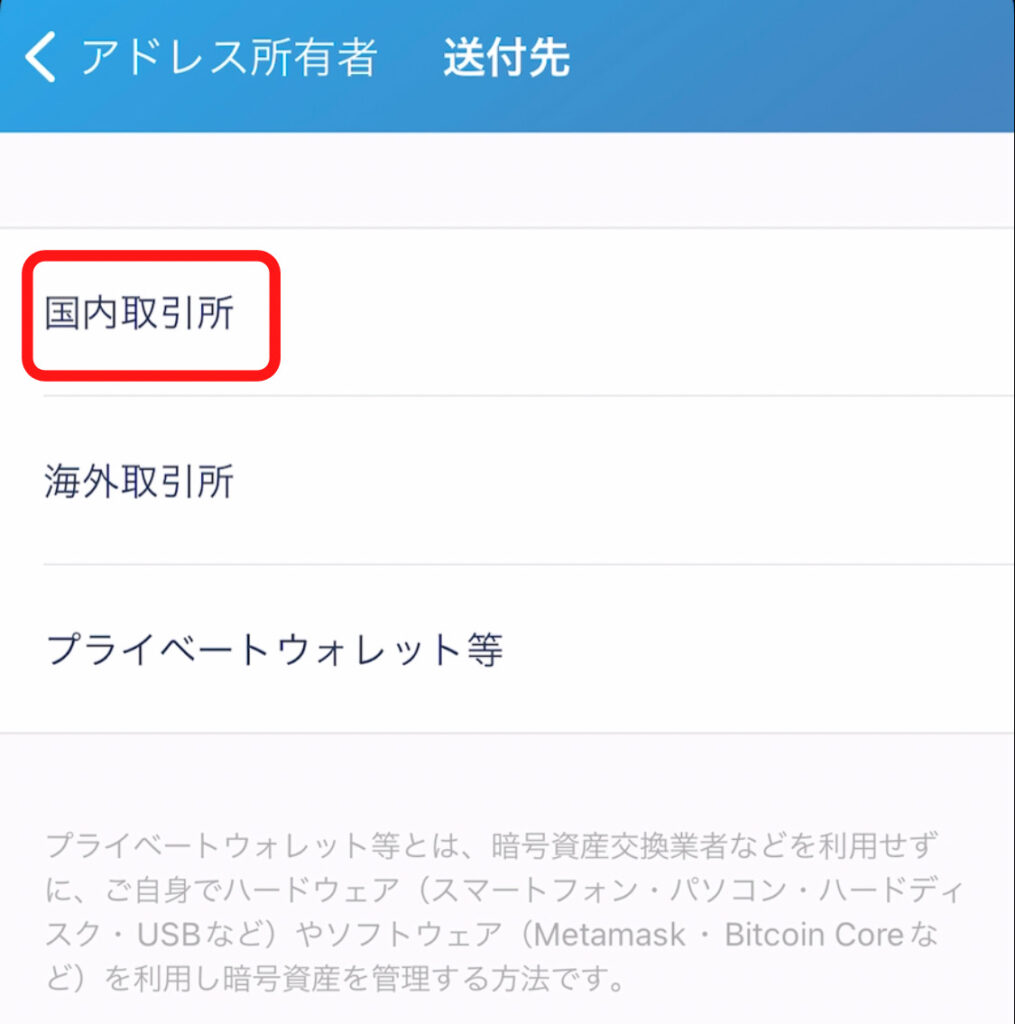
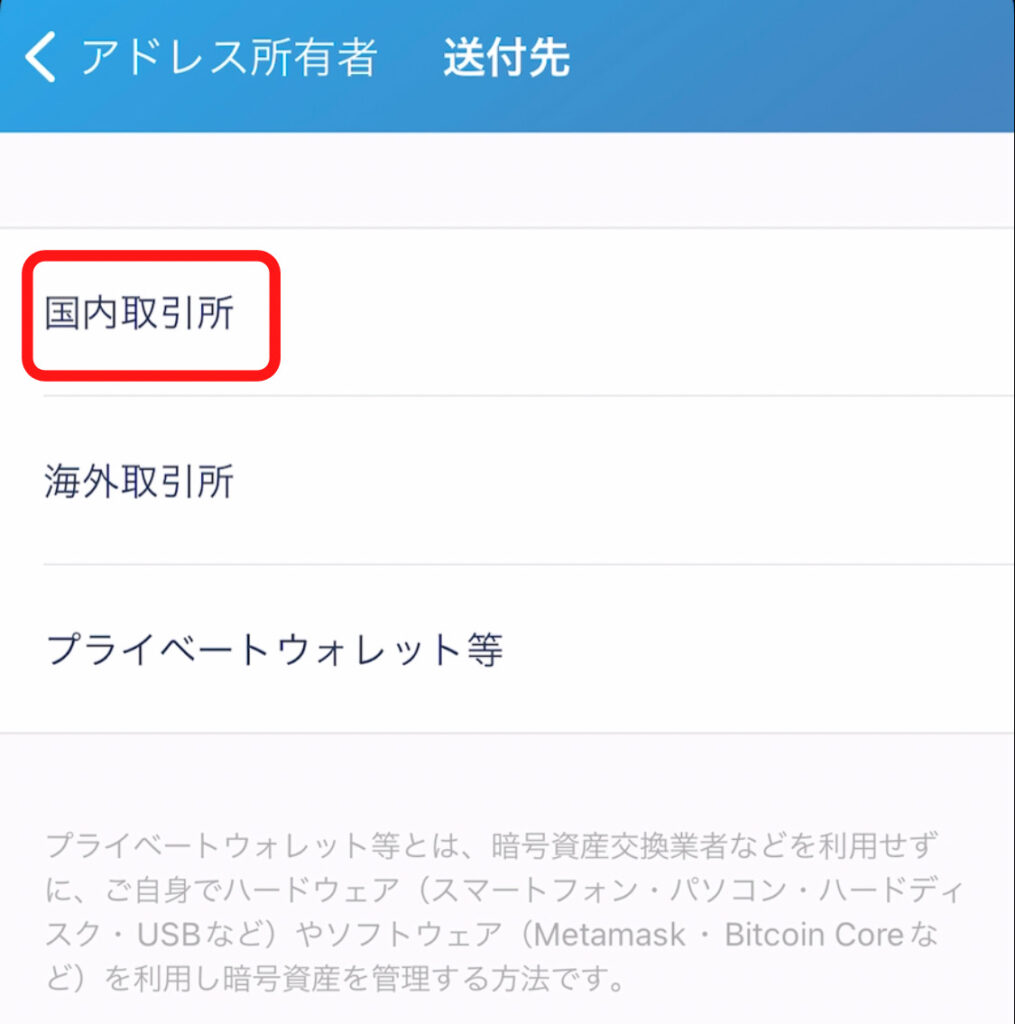
『その他』をタップ。
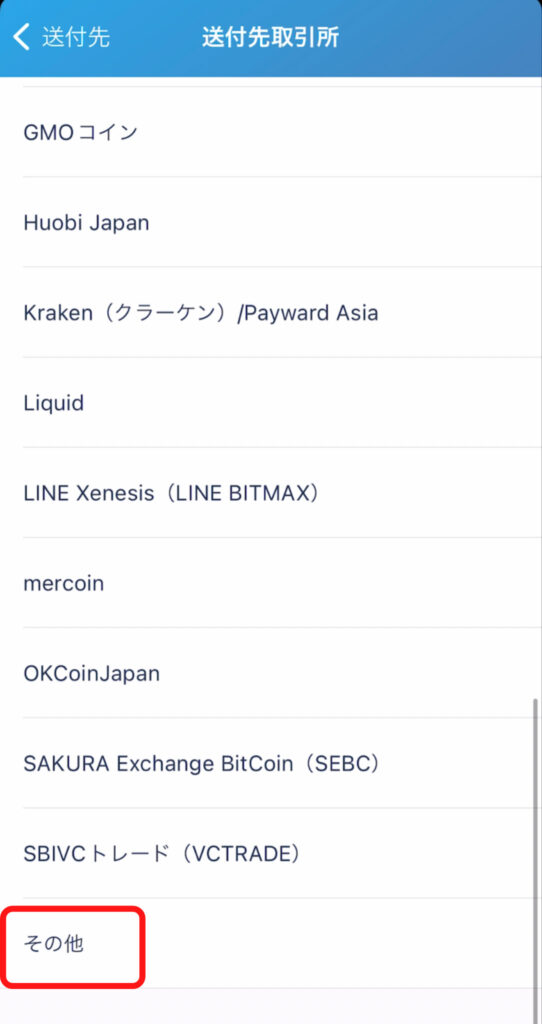
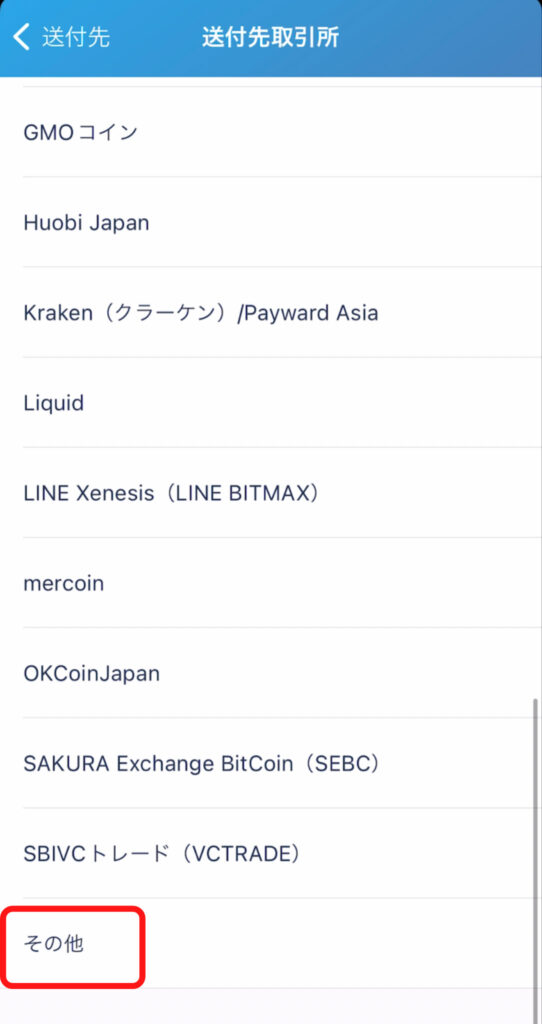
「ビットレンディング」と入力し。
『保存』をタップ。
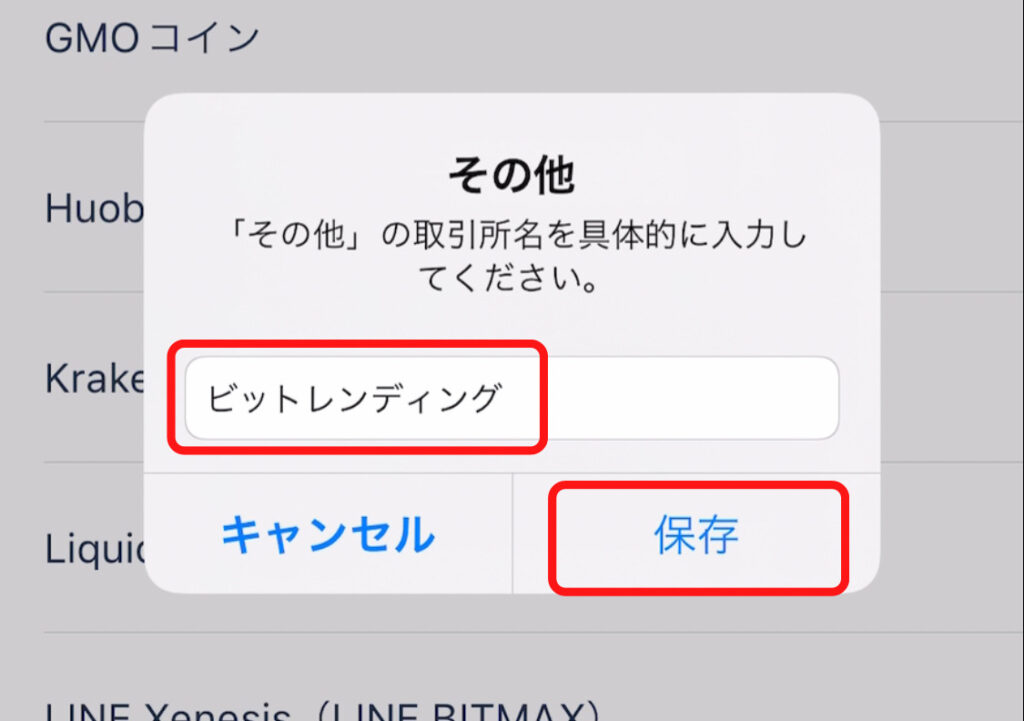
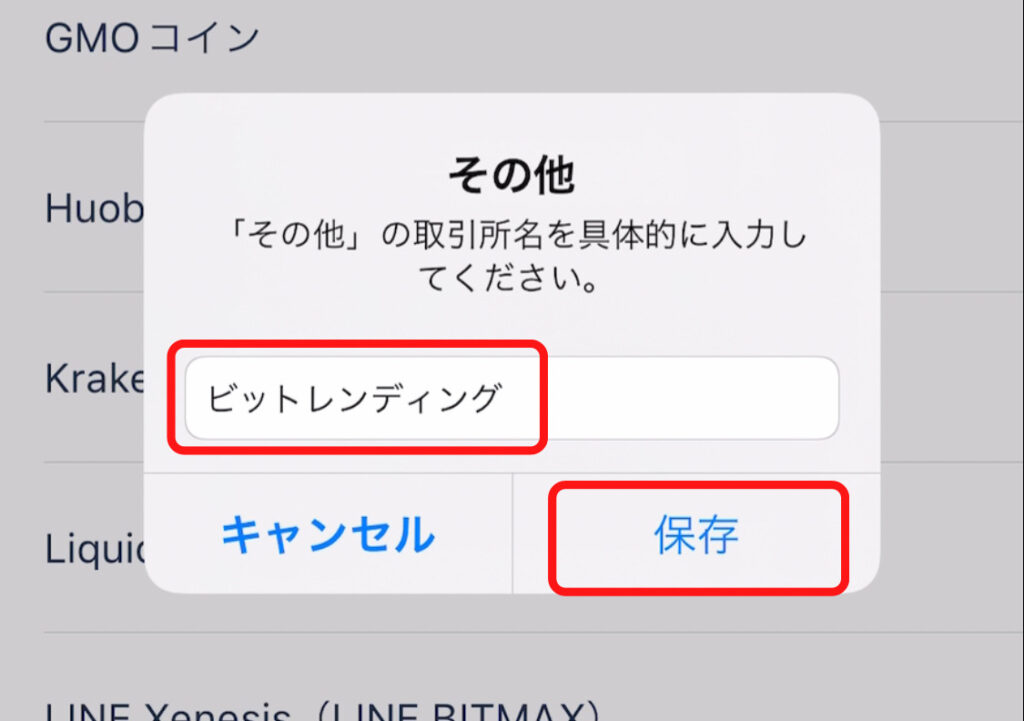
送付先に間違いがないか確認し、
『保存』をタップ。
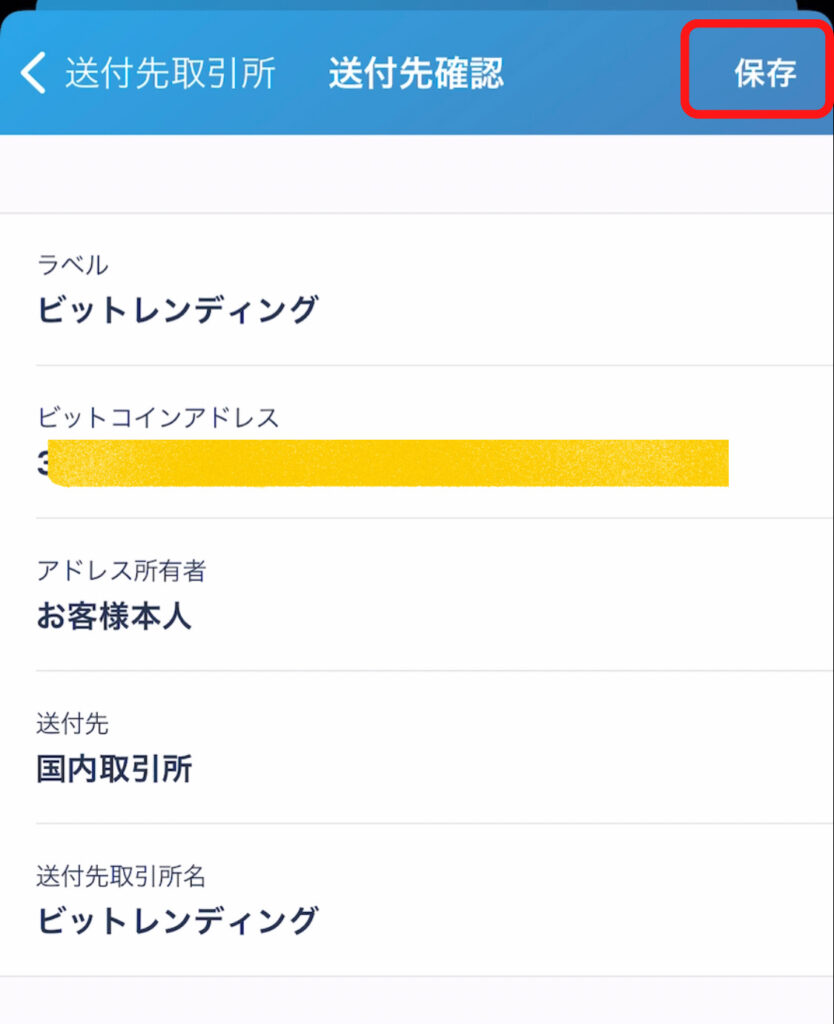
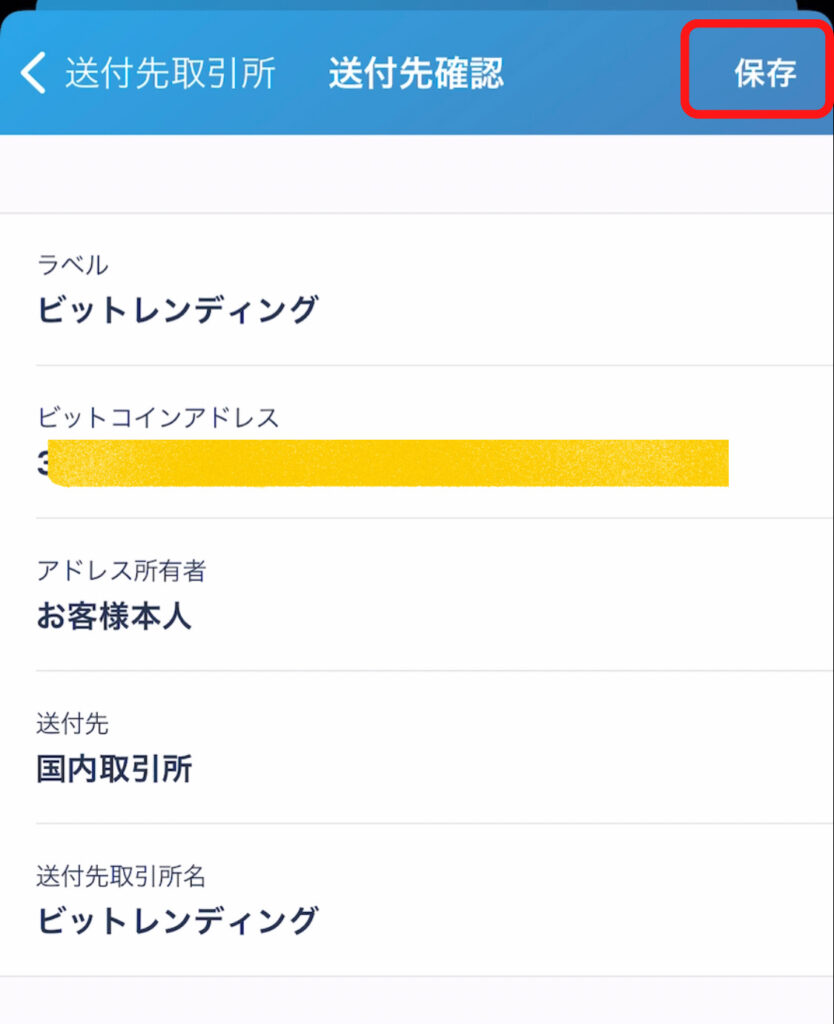
「確認コード」を入力し、
『完了』をタップ。
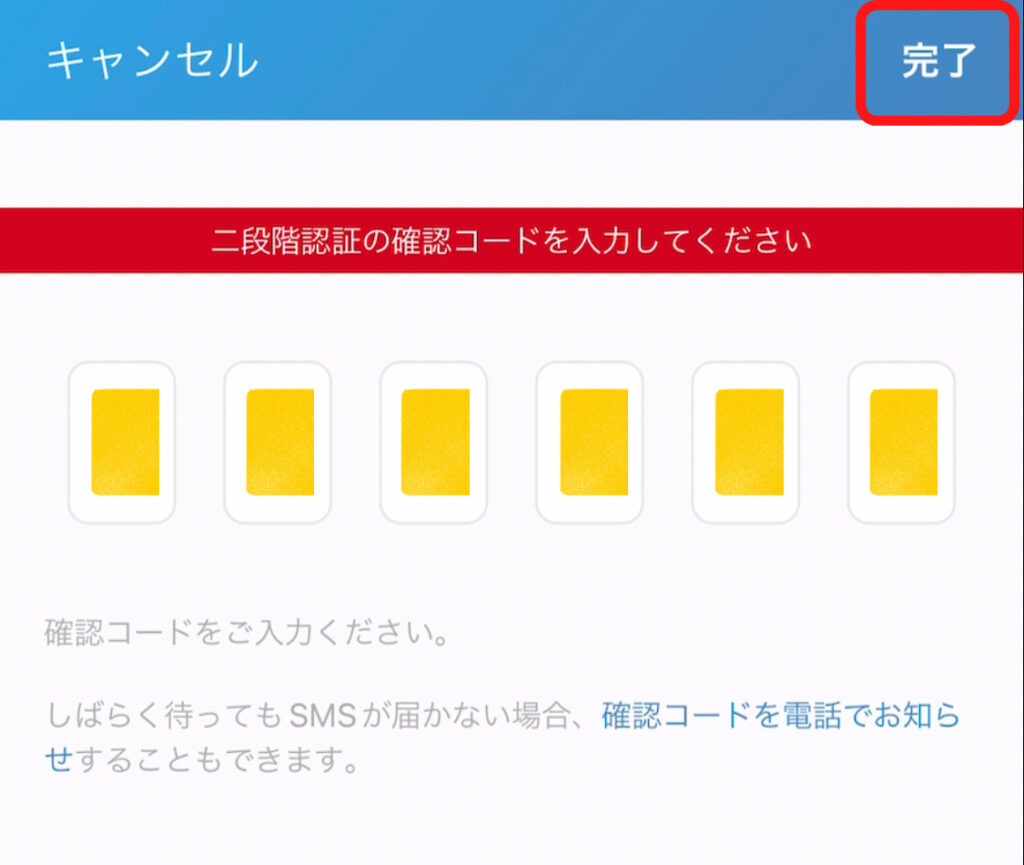
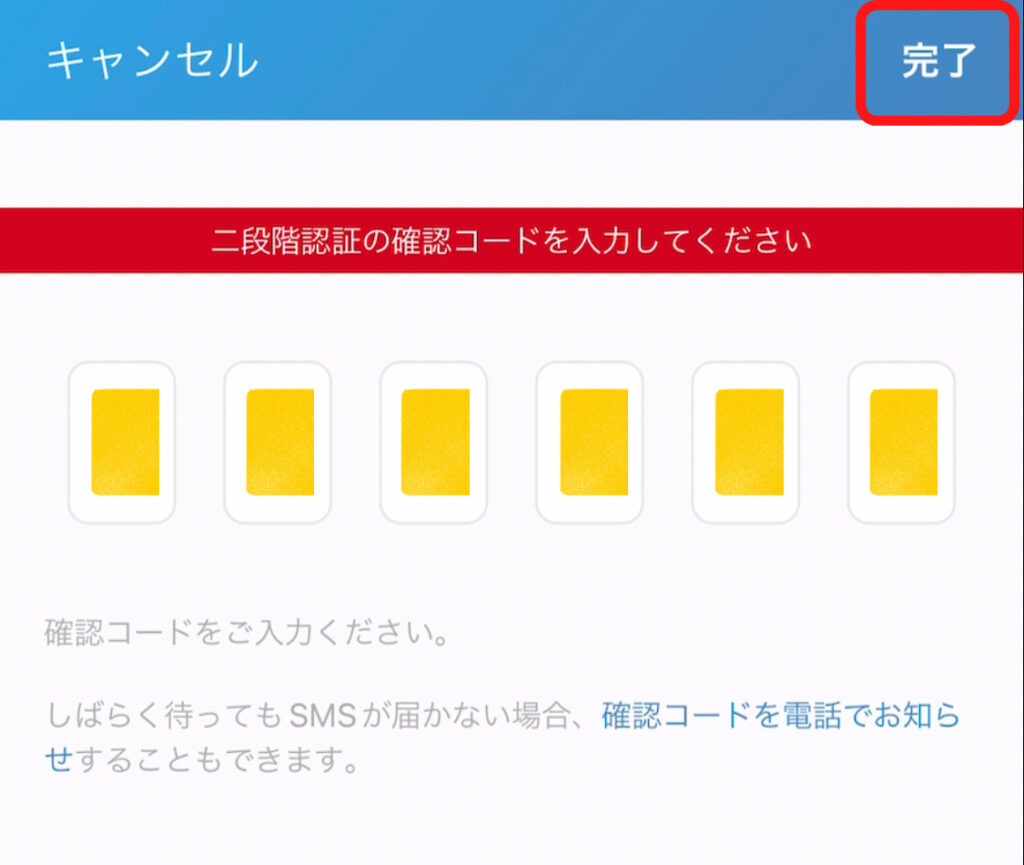
『ビットレンディング』をタップ。
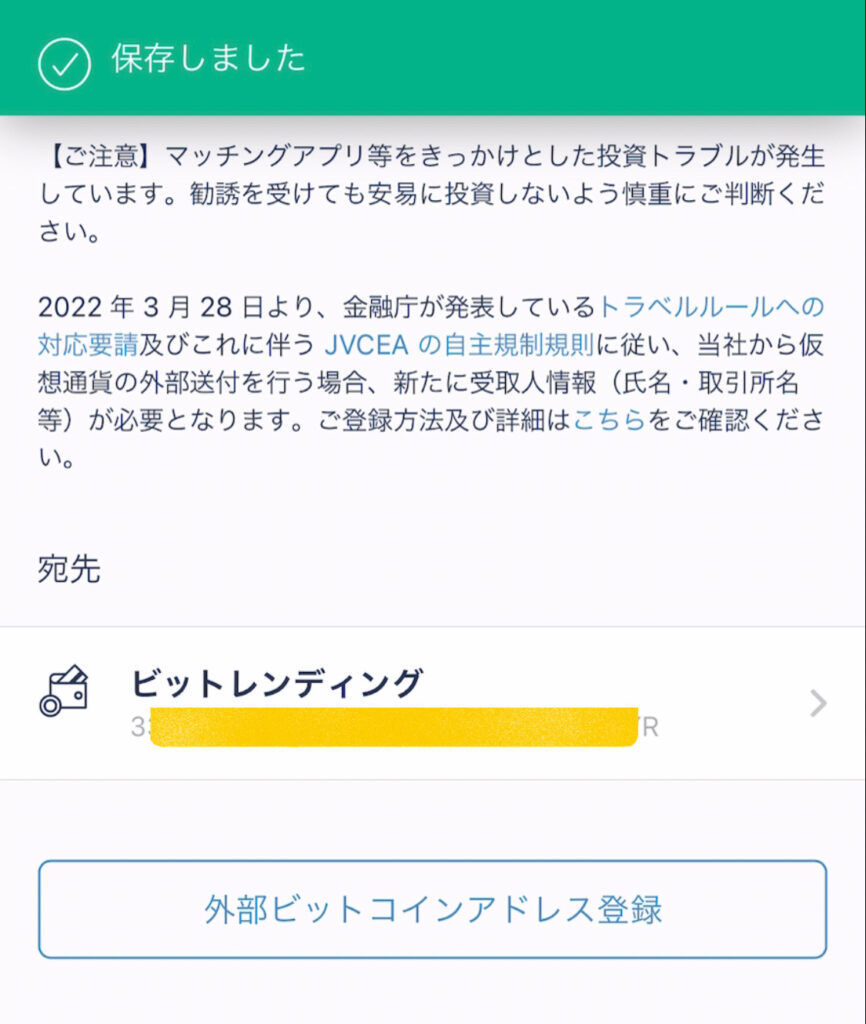
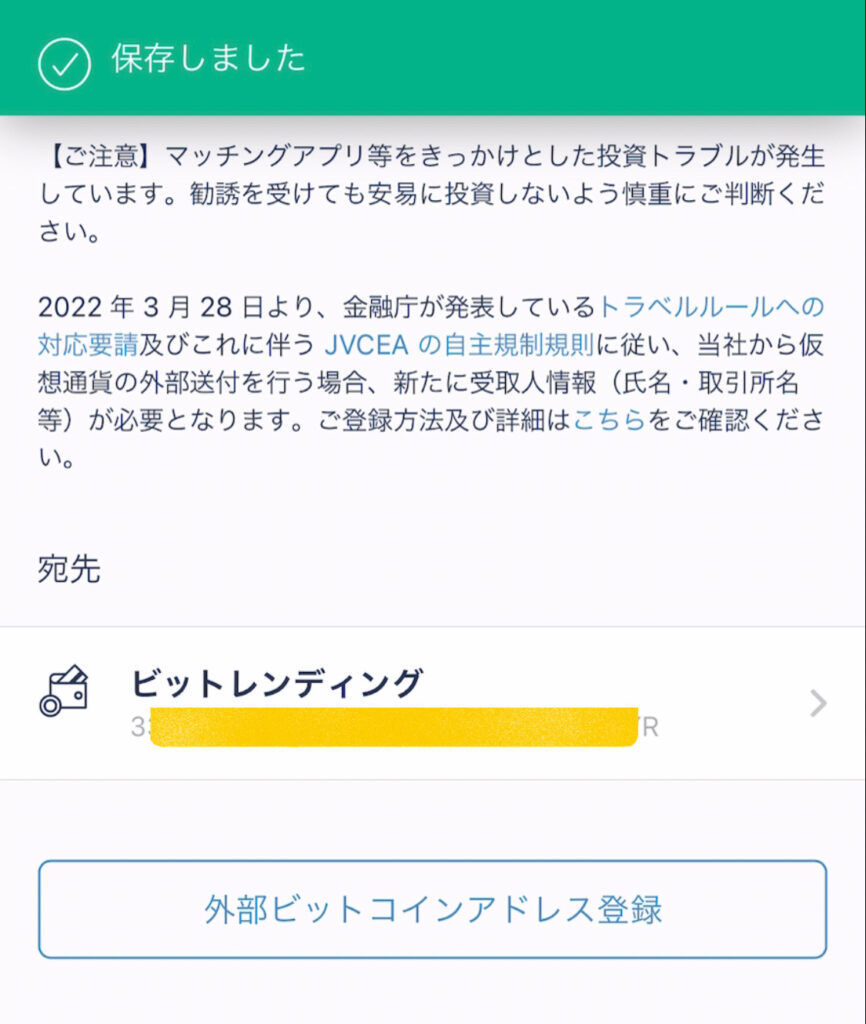
「出金数量(BTC)」を入力。
(貸出にて申込した数量を入力)
『出金』をタップ。
「優先度(BTC)」はこのままでOKです。
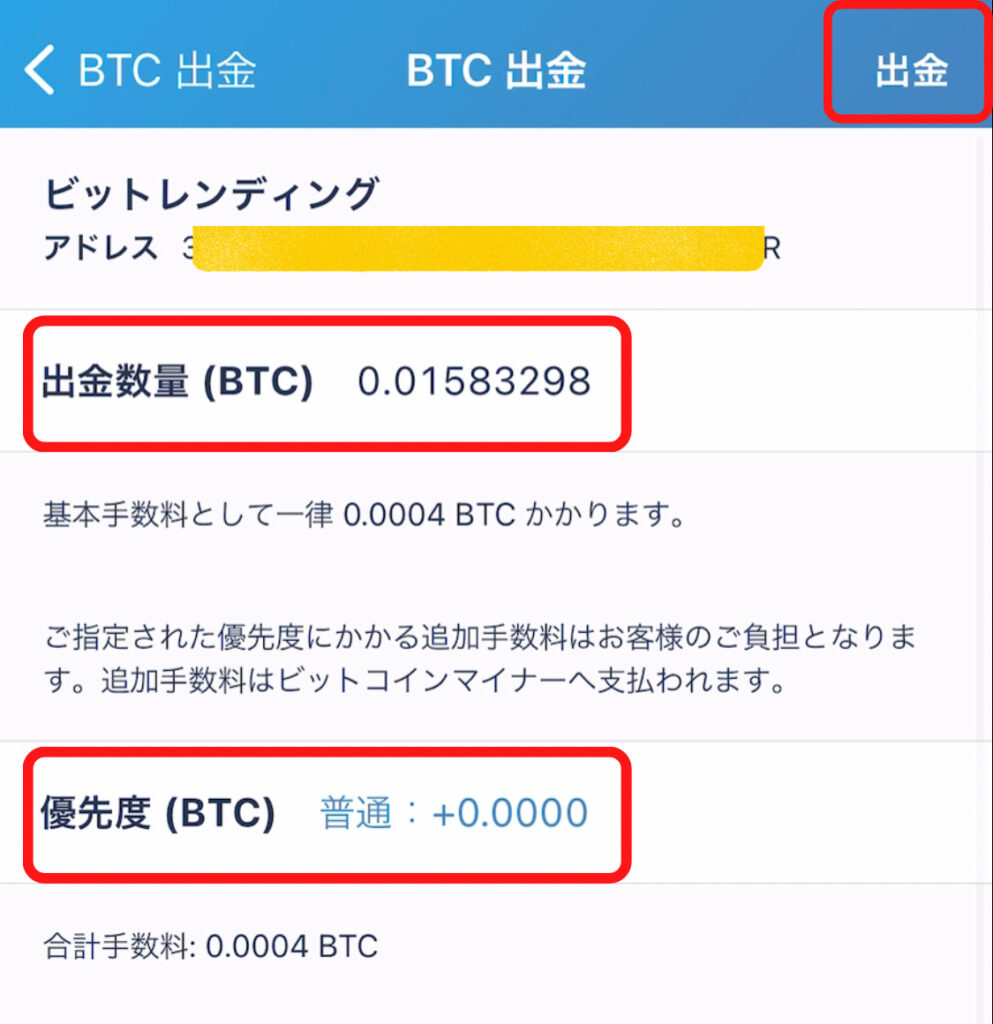
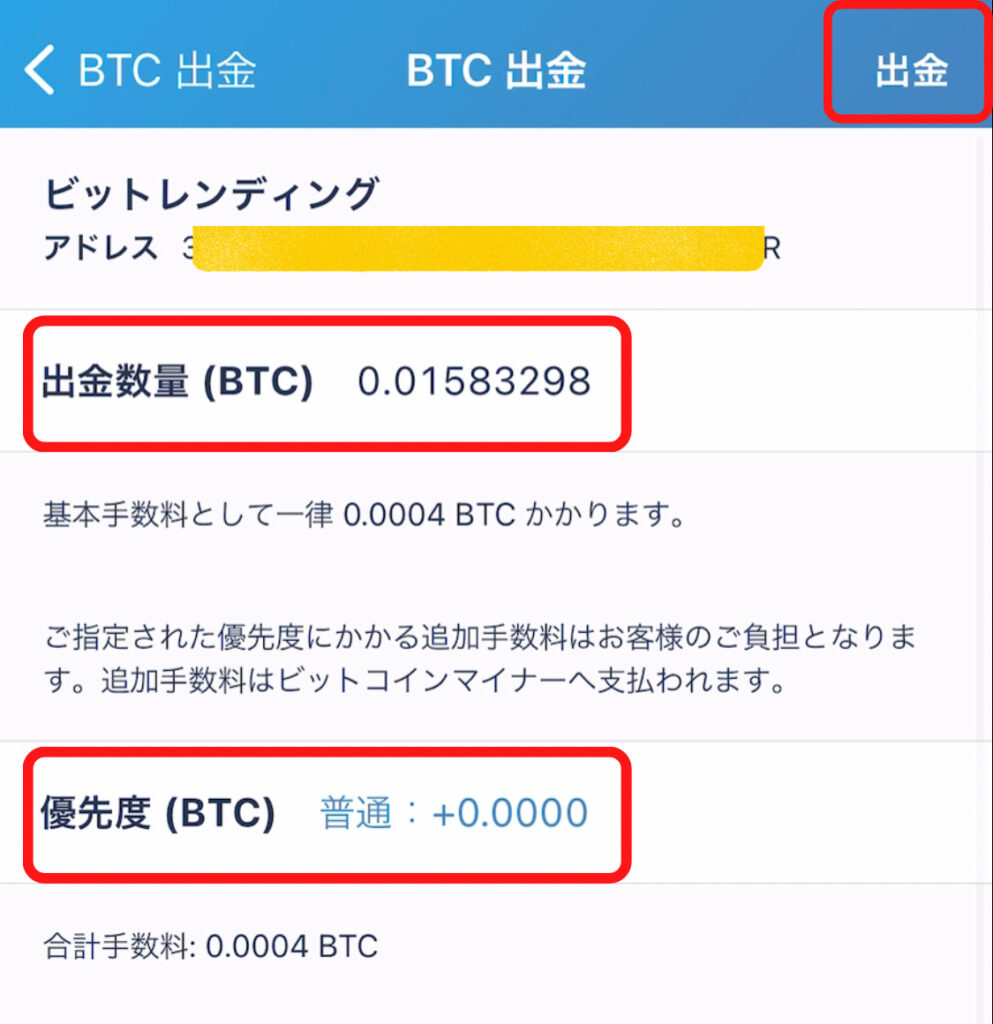
内容に間違いがないか確認する。
『出金』をタップ。
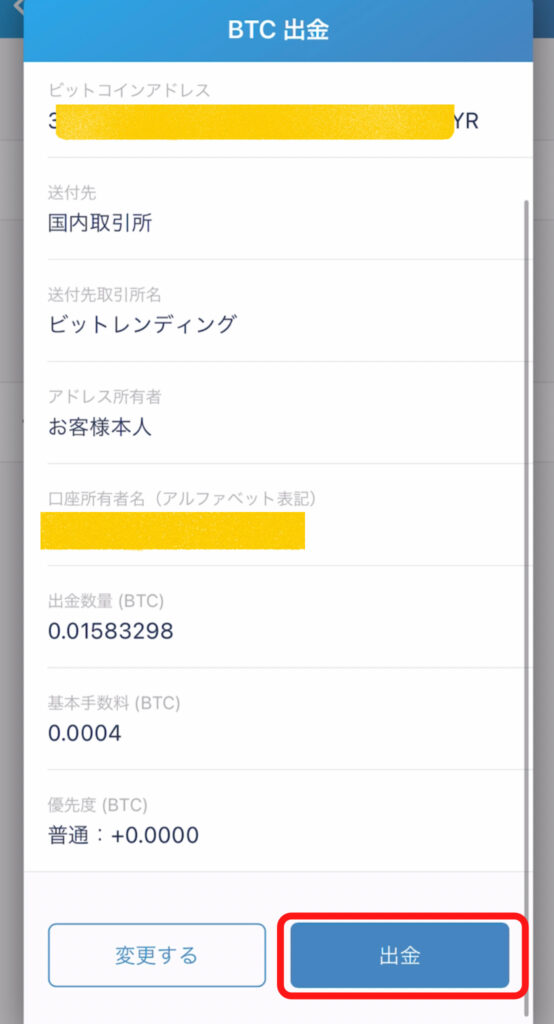
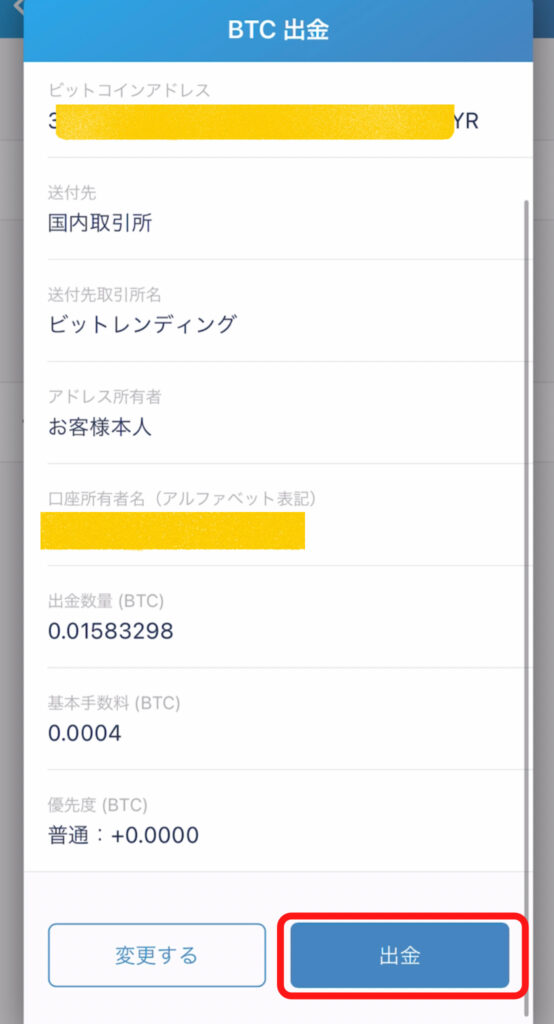
「確認コード」を入力し、
『完了』をタップ。
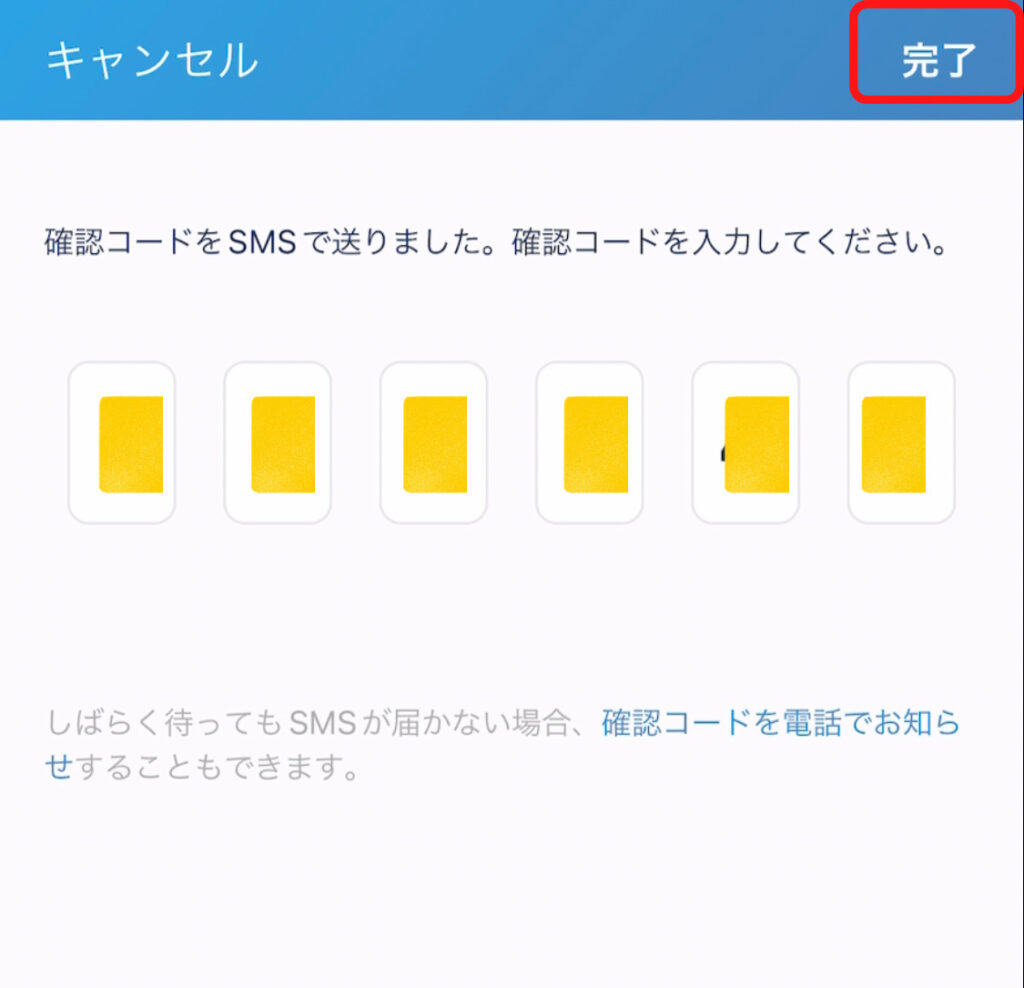
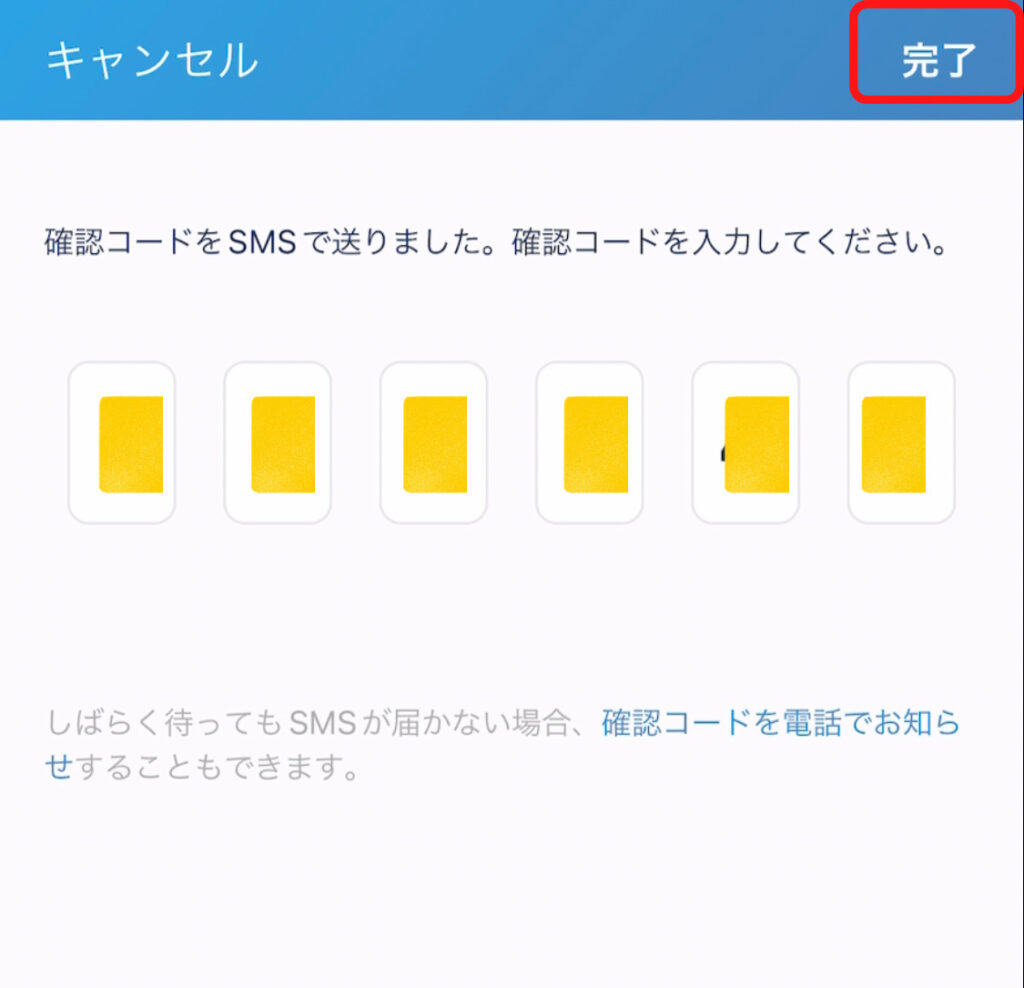
この画面にて受付完了です。
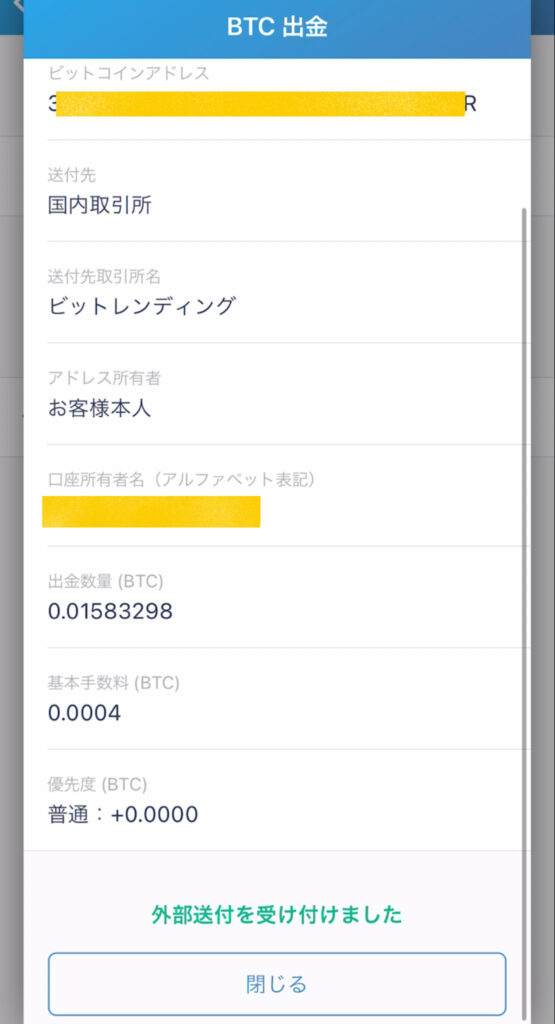
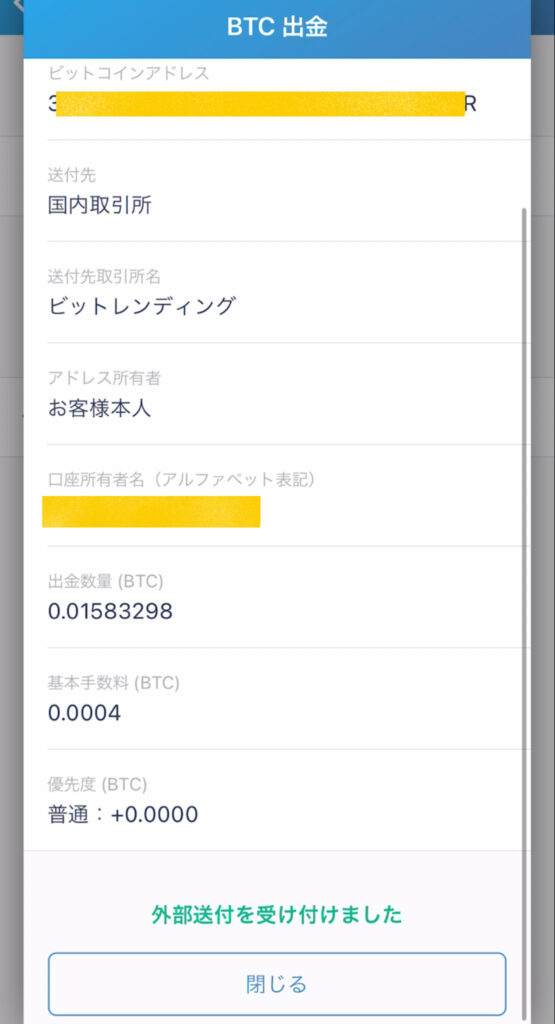



ビットフライヤーから、本人の操作の確認メールが届くから必ず
認証をしてね。
そしたら、貸し出されるのを待とう!
僕は、着金した翌日に貸し出されたよ!
下記の画面のメールが来れば、無事に貸出完了です。
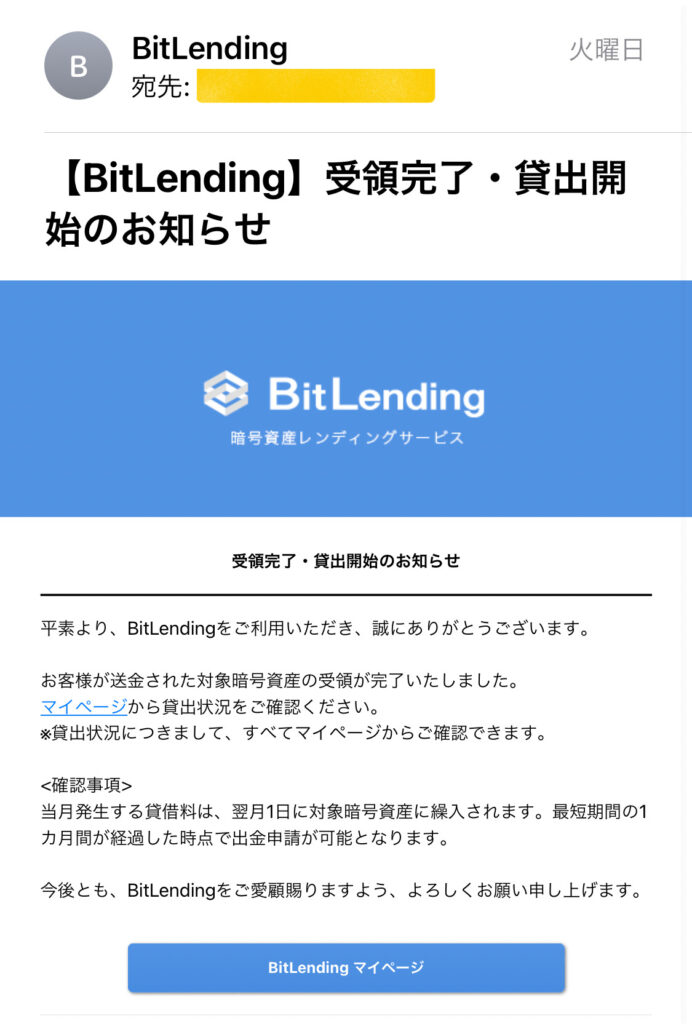
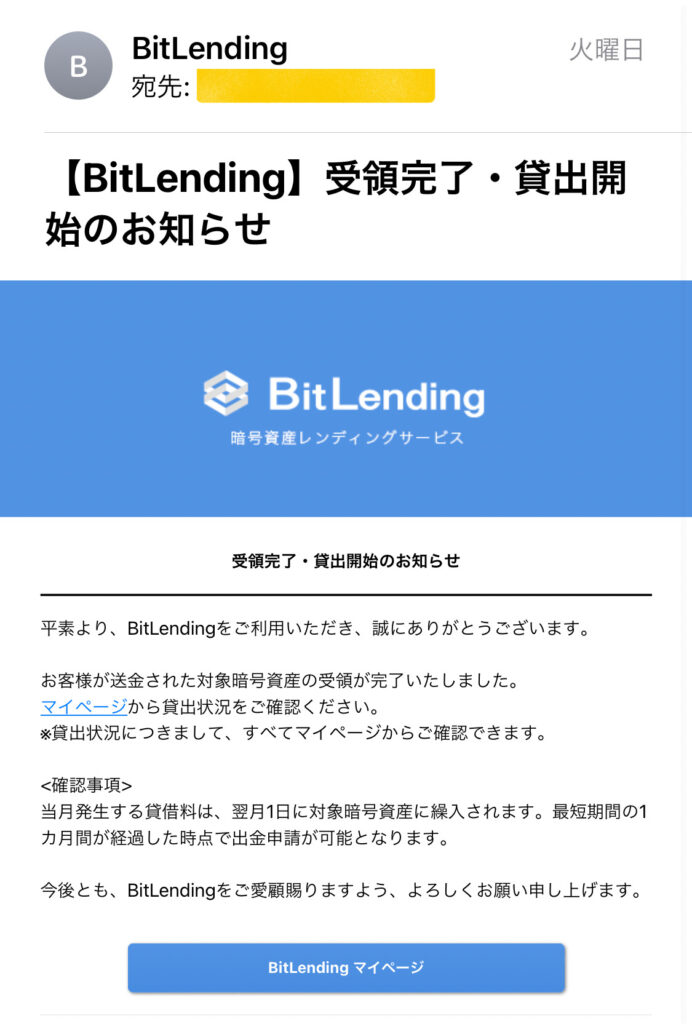
Bit Lending(ビットレンディング)を利用してみよう


いかがでしたでしょうか?
スマホと本人確認資料があれば始められちゃいます。
あの時、やっておけば、今頃は、、、
とならないように、すぐに行動に移しましょう。
実際に行動に移せる人は、少数だということを忘れずに!
▼口座を開設していない方は▼
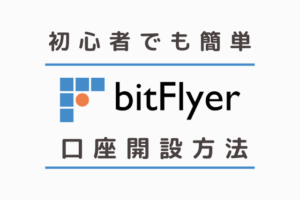
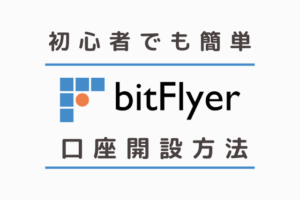
それではっ!
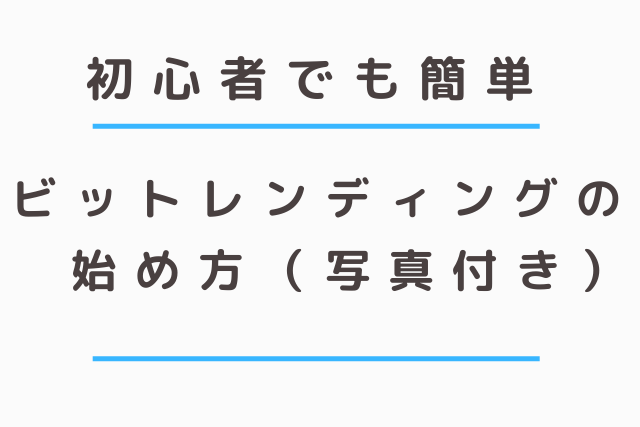


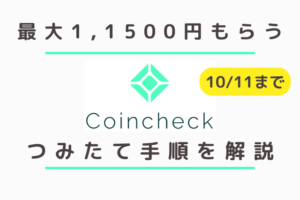
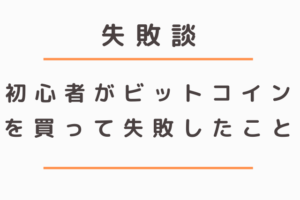
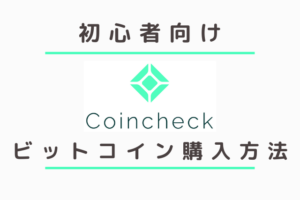
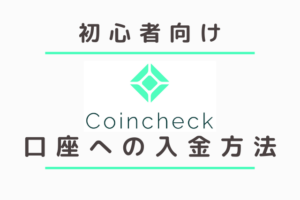
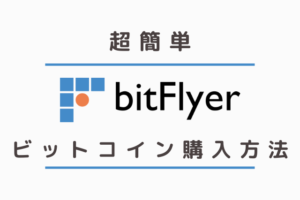
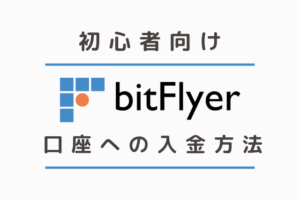
コメント